Page 1
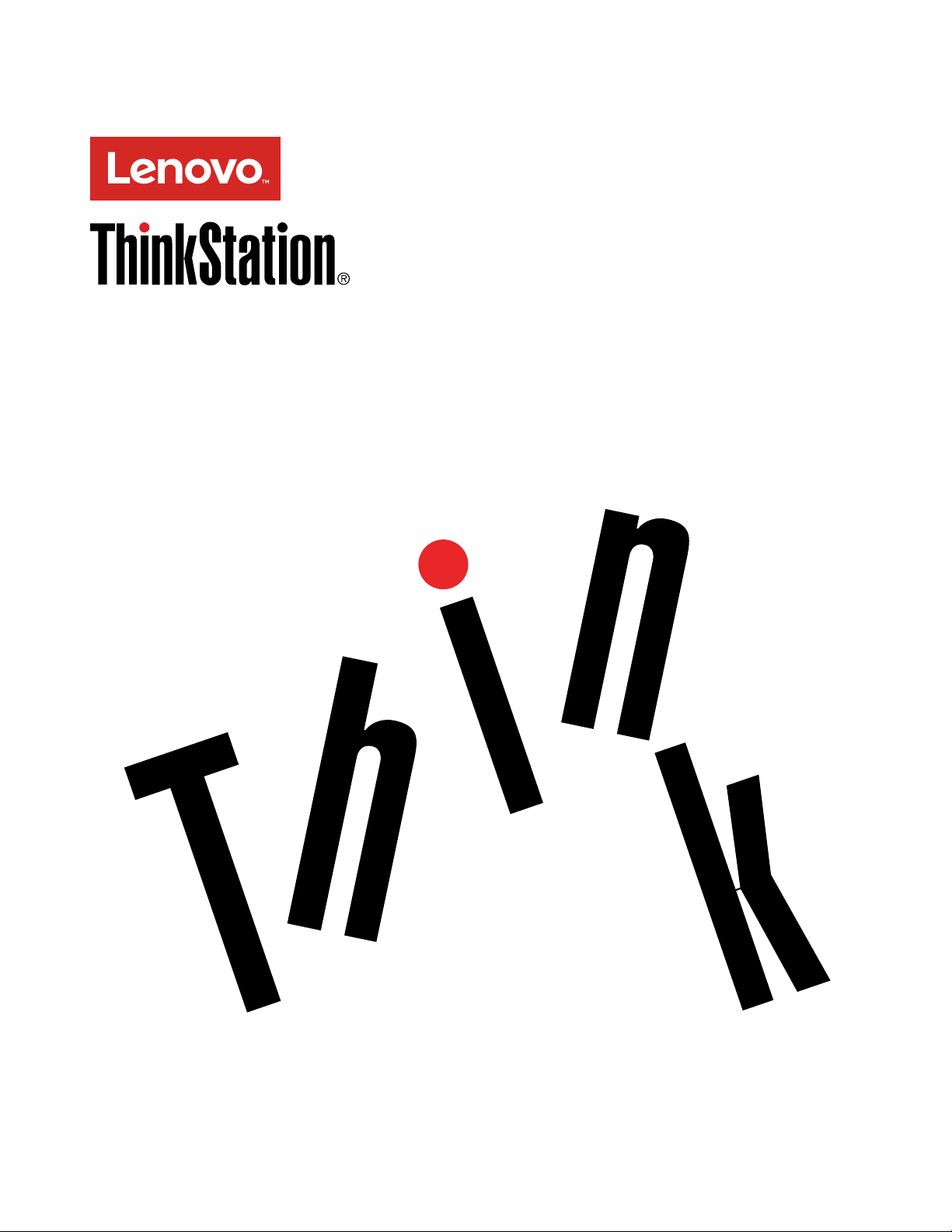
ThinkStationP910
Руководствопользователя
Типыкомпьютеров:30B8и30B9
Page 2
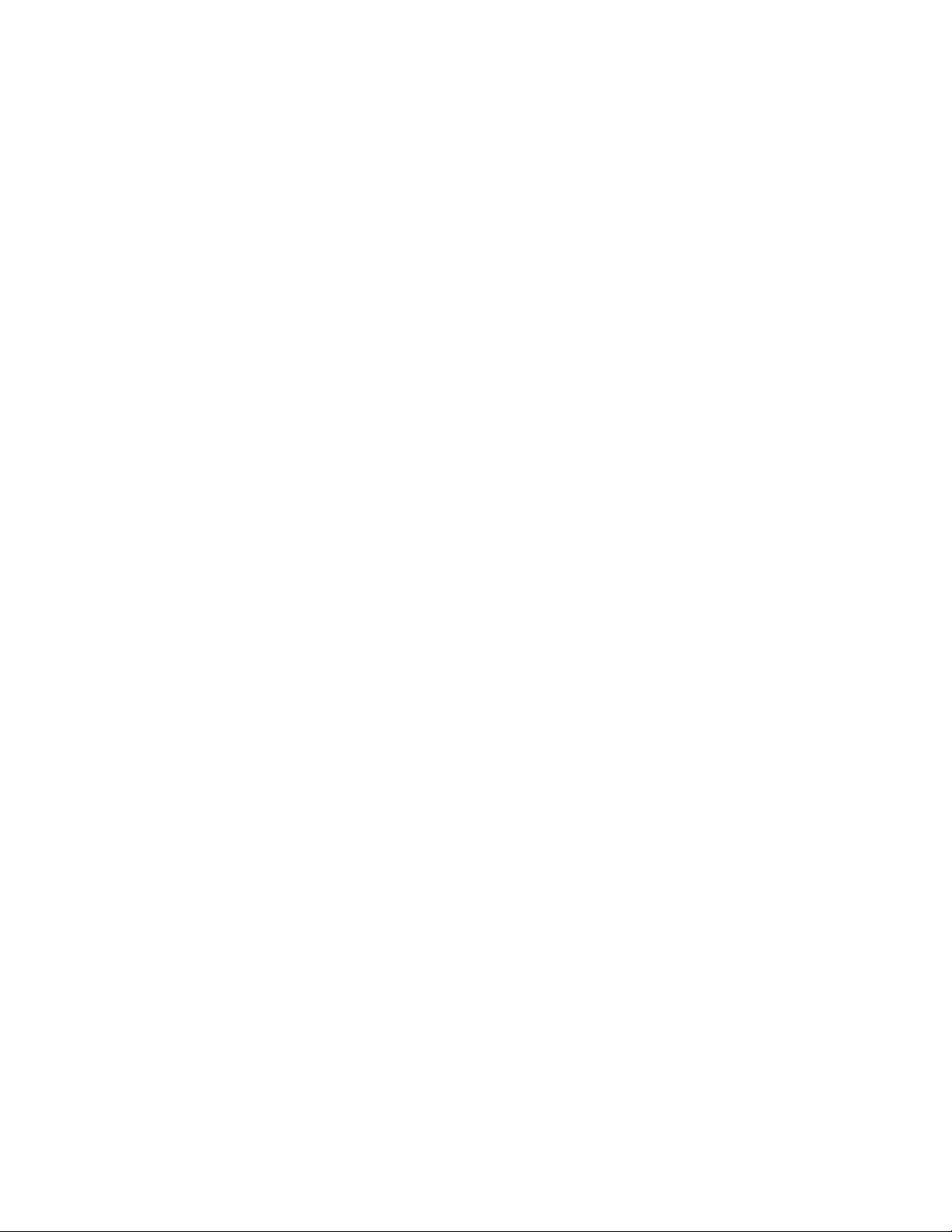
Примечание:Преждечемиспользоватьинформациюисампродукт,обязательноознакомьтесь
сразделами“Прочтитевначале:важнаяинформацияпотехникебезопасности”настраницеv
ПриложениеG“Замечания”настранице163.
и
Третьеиздание(Декабрь2016)
©CopyrightLenovo2016.
УВЕДОМЛЕНИЕОБОГРАНИЧЕНИИПРАВ.Еслиданныеилипрограммноеобеспечениепредоставляютсяв
соответствиисконтрактомУправленияслужбобщегоназначенияСША(GSA),наихиспользование,копирование
иразглашениераспространяютсяограничения,установленныесоглашением№GS-35F-05925.
Page 3

Содержание
Прочтитевначале:важная
информацияпотехнике
безопасности..............v
Передиспользованиемэтогоруководства...v
Обслуживаниеимодернизация........v
Защитаотстатическогоэлектричества.....vi
Шнурыиадаптерыпитания..........vi
Удлинителииродственныеустройства....vii
Электрическиевилкиирозетки.......vii
Внешниеустройства............viii
Эмиссиятеплаивентиляция........viii
Условияэксплуатации............ix
Заявлениеосоответствиитребованиямк
лазерномуоборудованию..........ix
Инструкцияпоработесблокамипитания....ix
Очисткаиобслуживание...........x
Г лава1.Обзорпродукта........1
Расположениеаппаратныхкомпонентов....1
Видспереди..............2
Видсзади...............3
Компонентыкомпьютера.........7
Компоненты,расположенныена
материнскойплате............8
Внутренниедисководы.........10
Этикеткастипомимодельюкомпьютера.12
Функциикомпьютера...........12
Спецификациикомпьютера.........16
Программы................16
Доступкпрограммамнакомпьютере...16
Установкапрограммы,готовойкустановке
(толькодляWindows7).........17
ОбзорпрограммLenovo........17
Г лава2.Работанакомпьютере...19
Регистрациякомпьютера..........19
Настройкагромкостикомпьютера......19
Использованиедиска...........19
Инструкциипоиспользованиюдисковода
дляоптическихдисков.........19
Какобращатьсясдискамиикакхранить
их..................20
Воспроизведениеиизвлечениедиска...20
Записьнадиск............20
Подключениексети............21
ПодключениеклокальнойсетиEthernet..21
Подключениекбеспроводнойлокальной
сети.................22
Подключениекустройству,
поддерживающемуBluetooth......22
Г лава3.Выивашкомпьютер....23
Организациярабочегоместа........23
Освещениеиблики..........23
Вентиляция..............23
Расположениеэлектрическихрозетоки
длинакабелей.............23
Созданиекомфортныхусловий.....24
Информацияоспециальныхвозможностях..24
Какпочиститькомпьютер.........27
Обслуживание..............28
Основныерекомендациипо
обслуживанию............28
Рекомендациипообслуживанию.....28
Использованиеновейшихверсий
программ...............29
Перемещениекомпьютера.........29
Г лава4.Защита...........31
Блокированиекомпьютера.........31
Какзаперетькожухкомпьютера.....31
ПрикреплениезамкаKensingtonдля
троса................33
Просмотриизменениепараметров
безопасностивпрограммеSetupUtility....33
Использованиепаролейиучетныхзаписей
Windows.................34
Использованиеаутентификациипоотпечаткам
пальцев.................34
Использованиедатчикаустановленного
кожуха.................34
Использованиебрандмауэров.......35
Какзащититьданныеотвирусов......35
ПрограммноеобеспечениеComputraceAgent,
встроенноевмикропрограмму.......36
BIOSguard................36
МодульT rustedPlatformModule(TPM).....36
Г лава5.Расширенныенастройки.37
ИспользованиепрограммыSetupUtility....37
ЗапускпрограммыSetupUtility......37
Изменениережимаотображения
программыSetupUtility.........37
Изменениеязыкаинтерфейсапрограммы
SetupUtility..............38
Разрешениеизапрещениеустройств...38
©CopyrightLenovo2016
i
Page 4
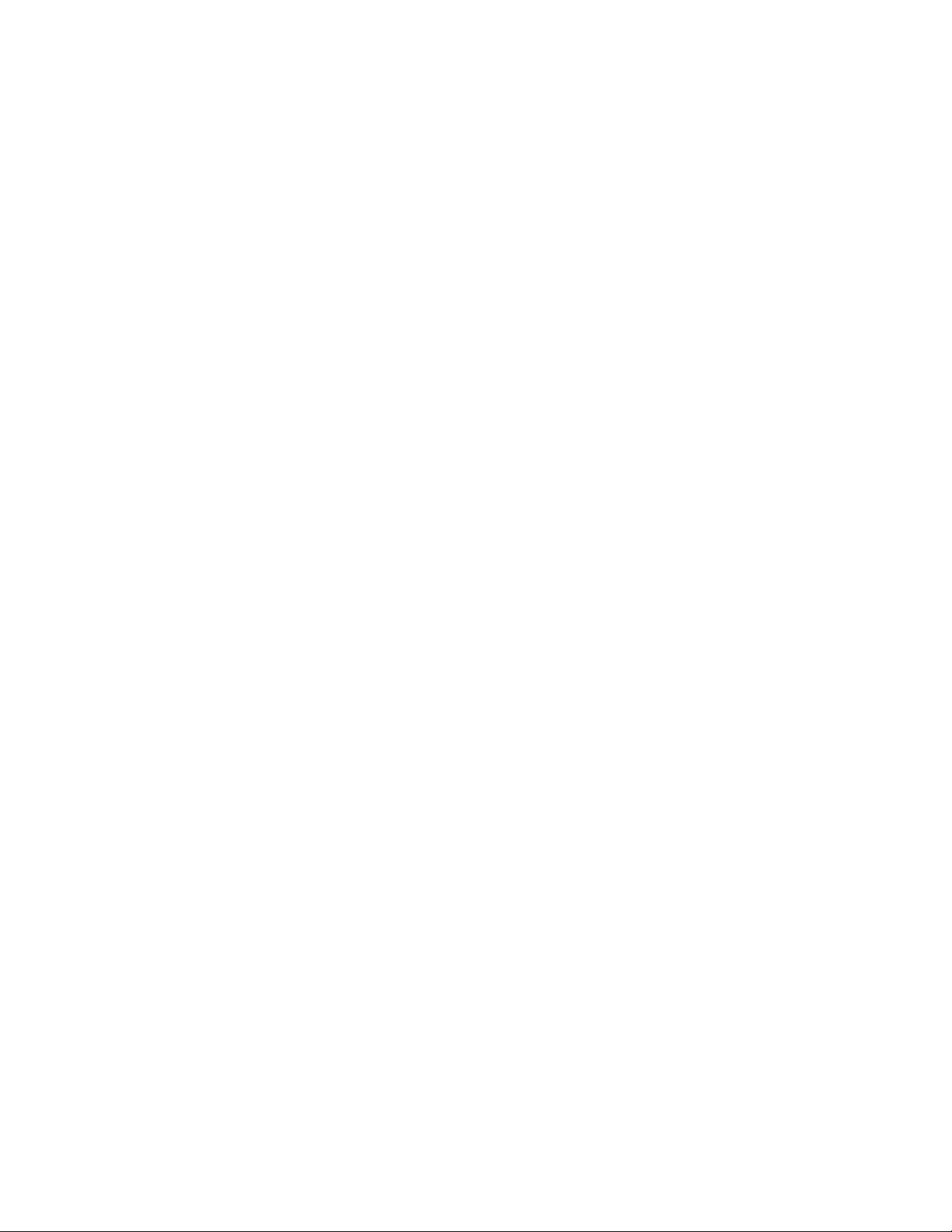
Включениеиотключениефункции
автоматическоговключенияпитания
компьютера..............38
Включениеиотключениережима
соответствиятребованиямкпродуктамErP
LPS.................39
Включениеиотключениефункции
обнаруженияизмененийконфигурации..39
ИзменениепараметровBIOSперед
установкойновойоперационной
системы...............40
ИспользованиепаролейBIOS......40
Выборзагрузочногоустройства.....42
ВыходизпрограммыSetupUtility.....43
ОбновлениеивосстановлениеBIOS.....43
ОбновлениеBIOS...........43
Восстановлениепослесбояобновления
BIOS.................44
НастройкаRAID..............44
КонфигурированиеRAIDспомощьюIntel
RSTe.................45
БыстраянастройкаRAIDспомощью
утилитыконфигурированияLSIMegaRAID
BIOS................47
Г лава6.Устранениенеполадок,
диагностикаивосстановление...51
Основнаяпроцедураустранениянеполадок
компьютера...............51
Устранениенеполадок...........51
Проблемыпризапуске.........52
Неполадкиаудиосистемы........52
НеполадкиCD-иDVD-дисководов....53
Периодическивозникающиенеполадки..54
Проблемы,связанныесустройствами
храненияданных...........55
ПроблемыслокальнойсетьюEthernet..55
Проблемасбеспроводнойлокальной
сетью................56
НеполадкиBluetooth..........57
Проблемыпроизводительности.....58
Неполадкасразъемомпоследовательного
порта................59
НеполадкасустройствомUSB......59
Проблемыспрограммнымобеспечениеми
драйверами..............59
Диагностика...............60
LenovoSolutionCenter.........60
Диагностикааппаратногообеспечения..61
Информацияовосстановлении.......62
ИнформацияовосстановленииWindows
7..................62
ИнформацияовосстановленииWindows
10..................63
Г лава7.Установкаилизамена
аппаратныхкомпонентов......65
Работасустройствами,чувствительнымик
статическомуэлектричеству........65
Подготовкакомпьютераиснятиекожуха...65
Установкаилизаменааппаратных
компонентов...............66
Внешниеустройства..........67
Разъемдатчикаустановленногокожуха
(датчиквмешательства).........67
Дефлекторохлаждающеговоздуха....69
Устройствовотсекедисководадля
оптическихдисков...........71
Жесткийдисквкорпусеустройства
хранениясдоступомспереди......73
Устройствохраненияданныхв
многоцелевомкорпусеустройства
храненияданных,устанавливаемогов
отсек................75
Устройствов5,25-дюймовом
многоцелевоммодуле.........82
Внутреннееустройствохраненияданных.90
Переднийвентиляторвсборе......102
Многофункциональныекрепежные
скобы................104
Блокпитания.............105
Батарейка..............107
Многоцелевойадаптер.........108
ПлатаPCI..............112
ПолноразмернаякартаPCIExpress....120
Модульсуперконденсатора.......125
Модулипамяти............128
Блокирадиатораивентилятора.....130
Заднийвентиляторвсборе.......132
БлокиWi-Fi..............134
Действияпослезаменыкомпонентов.....140
Г лава8.Получениеинформации,
консультацийиобслуживания..143
Источникиинформации..........143
Доступкруководствупользователяна
разныхязыках............143
СправочнаясистемаWindows......143
Техникабезопасностиигарантия....143
Веб-сайтLenovo............144
Веб-сайтподдержкиLenovo.......144
Частозадаваемыевопросы.......144
Консультациииобслуживание.......144
Какобратитьсязаобслуживанием....144
Прочиеуслуги.............145
Приобретениедополнительныхуслуг...145
iiThinkStationP910Руководствопользователя
Page 5
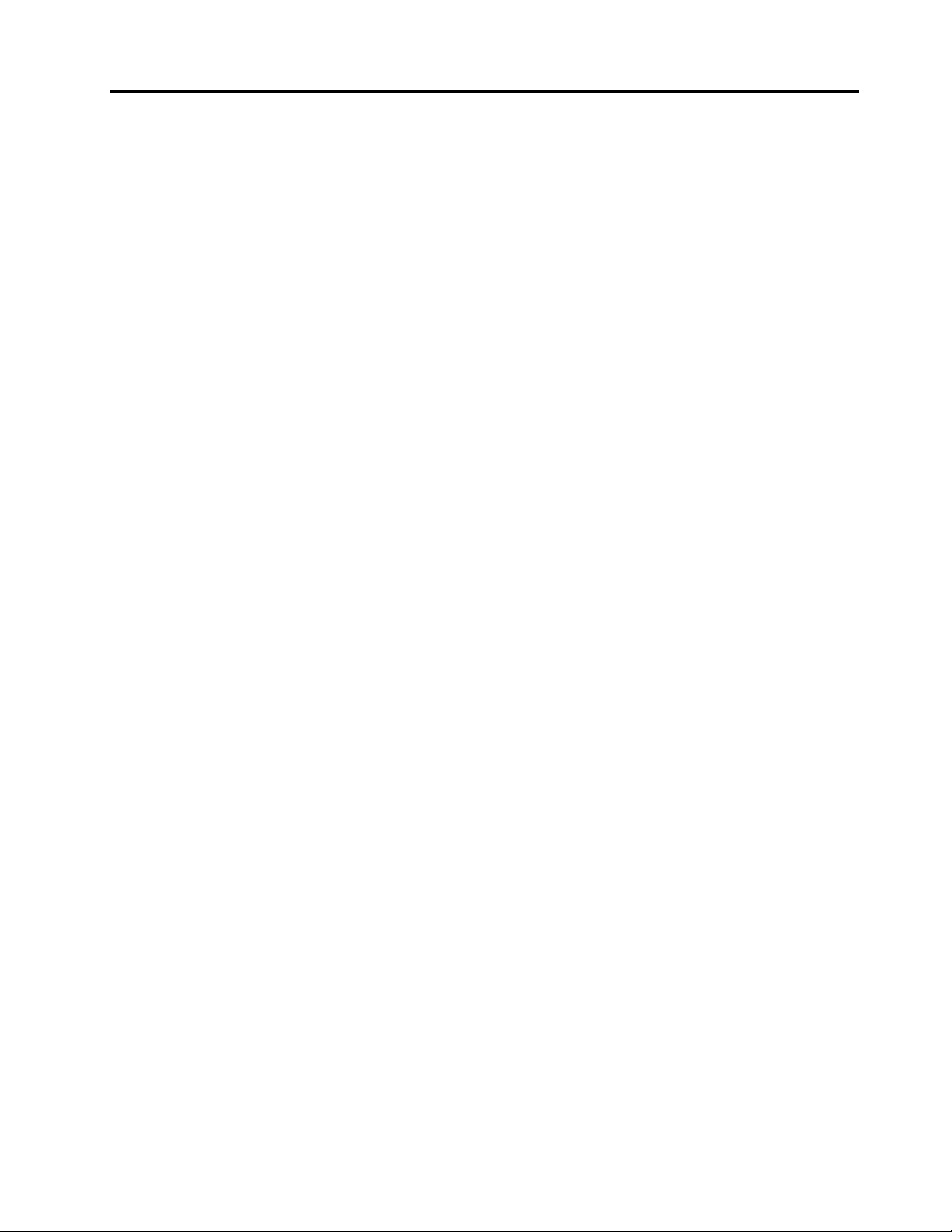
ПриложениеA.Быстродействие
системнойпамяти.........147
ПриложениеB.Дополнительная
информацияпооперационной
системеUbuntu..........149
ПриложениеC.Нормативная
информация............151
Замечанияпоклассификациидляэкспорта..151
Замечанияпоэлектромагнитному
излучению................151
Информацияосоответствиистандартам
ФедеральнойкомиссиисвязиСША....151
Единыйзнакобращениянарынкестран
Таможенногосоюза............153
Уведомлениеобакустическойбезопасности
дляБразилии...............153
Информацияосоответствиинормативам
радиосвязиМексики............154
Дополнительнаянормативнаяинформация..154
ПриложениеD.Информацияпо
WEEEиутилизации........155
ВажнаяинформацияоWEEE........155
ИнформацияобутилизациидляЯпонии....156
ИнформацияпоутилизациидляБразилии...156
Информацияобутилизацииаккумуляторовдля
Тайваня(Китай)..............156
Информацияобутилизацииаккумуляторовдля
Европейскогосоюза............157
ПриложениеE.Ограничения
директивыпоработесопасными
веществами(HazardousSubstances
Directive,RoHS)...........159
ДирективаRoHSдляЕвропейскогоСоюза..159
ДирективаRoHSдляКитая.........159
ДирективаRoHSдляТурции........159
ДирективаRoHSдляУкраины........160
Директива,ограничивающаяиспользование
вредныхвеществ(RoHS),дляИндии.....160
Директивасограничениямипоработес
опаснымивеществами(RoHS)дляТайваня
(Китай)..................160
ПриложениеF .Информацияо
моделиENERGYST AR.......161
ПриложениеG.Замечания....163
Товарныезнаки..............164
©CopyrightLenovo2016
iii
Page 6
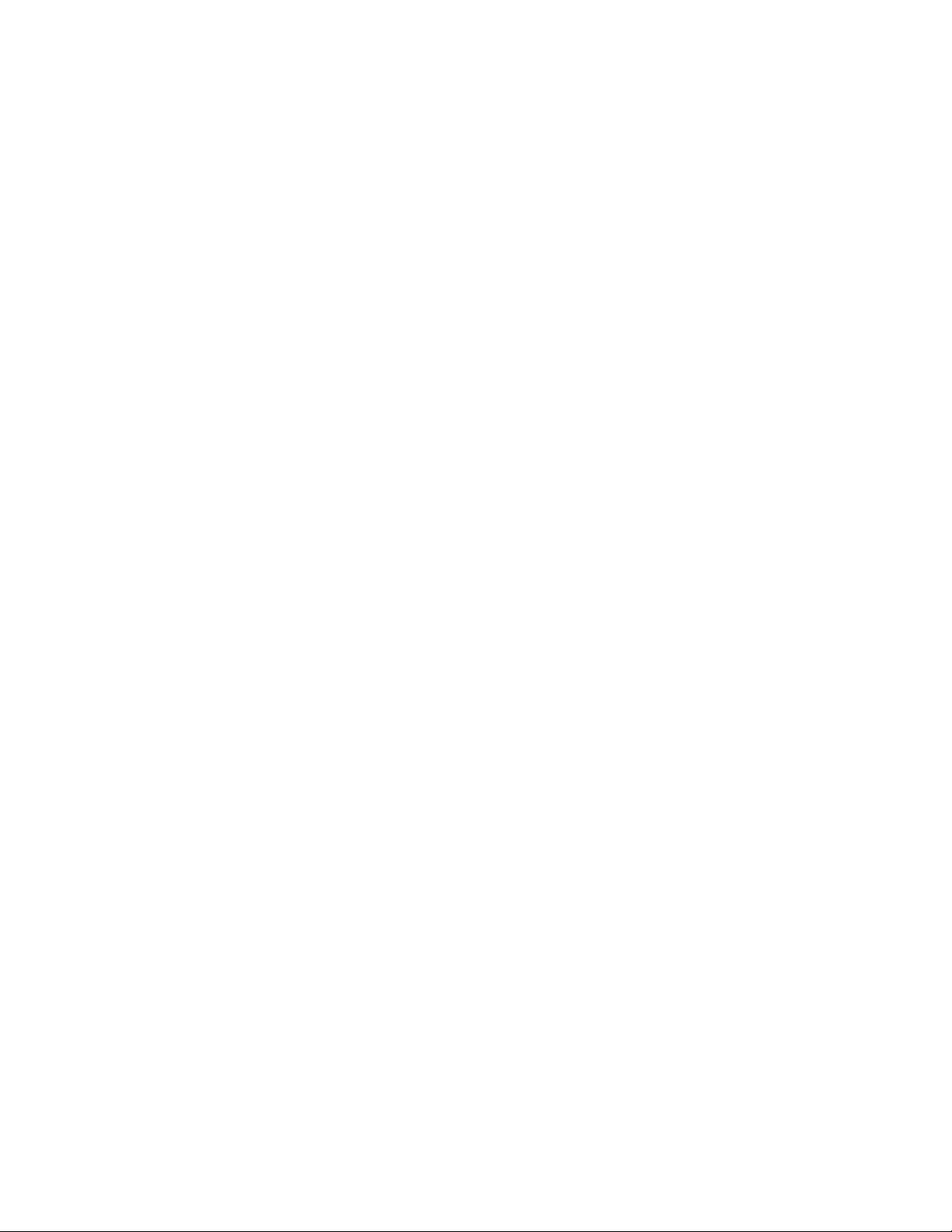
ivThinkStationP910Руководствопользователя
Page 7
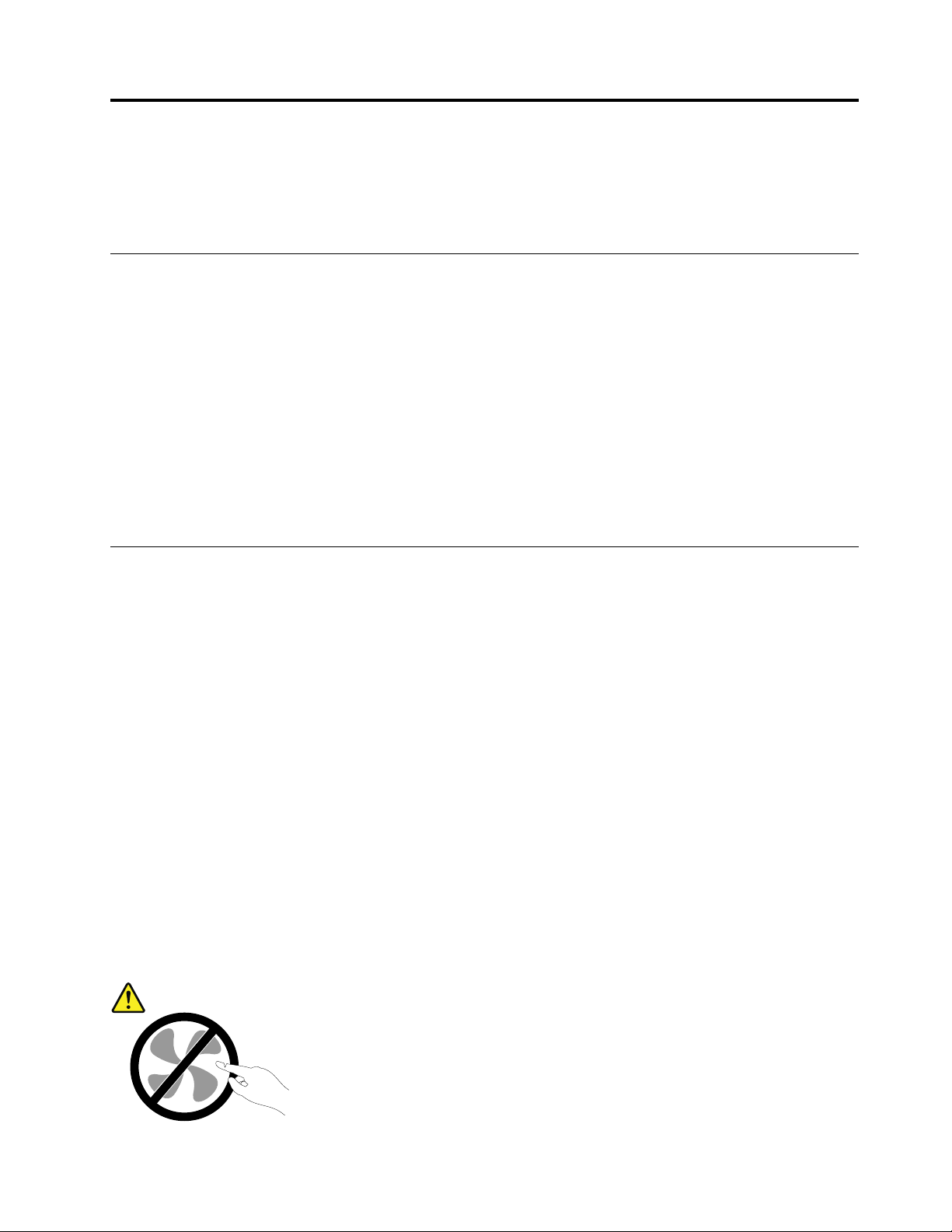
Прочтитевначале:важнаяинформацияпотехнике безопасности
Вэтойглавесодержитсяинформацияобезопасности,скоторойследуетобязательноознакомиться.
Передиспользованиемэтогоруководства
ОСТОРОЖНО:
Передтем,какиспользоватьсведения,приведенныевэтомруководстве,обязательно
прочитайтевсюинформациюпотехникебезопасностиприработесэтимпродуктом.См.
сведениявэтомразделеисведенияпотехникебезопасностивдокументеРуководствопо
техникебезопасности,гарантиииустановке,которыйприлагаетсякпродукту.Соблюдение
правилтехникибезопасности,описанныхвэтомруководстве,снижаетвероятностьполучения
травмыиповрежденияпродукта.
ЕслиуваснеосталосьдокументаРуководствопотехникебезопасности,гарантиии
установке,егоможнозагрузитьвформатеPDFсвеб-сайтаподдержкиLenovo
http://www.lenovo.com/support.Веб-сайтподдержкиLenovoтакжепредоставляетРуководствопо
техникебезопасности,гарантиииустановкеиданныйдокументРуководствопользователяна
другихязыках.
®
поадресу
Обслуживаниеимодернизация
Непытайтесьсамостоятельновыполнятьобслуживаниепродуктакромеслучаев,когдаэто
рекомендованоЦентромподдержкизаказчиковилидокументациейкпродукту.Обращайтесьтолько
всервис-центры,которыеуполномоченывыполнятьремонтименнотакихизделий,ккоторым
относитсяпринадлежащийвампродукт.
Примечание:Некоторыедеталикомпьютераподлежатзаменесиламипользователя.Обновленные
компонентыобычноназываютсядополнительнымиаппаратнымисредствами.Наанглийском
запасныечасти,устанавливаемыепользователем,называютсяCustomerReplaceableUnits,илиCRU.
ЕслипользователимогутсамиустановитьдополнительныеаппаратныесредстваилизаменитьCRU,
Lenovoпредоставляетсоответствующиеинструкциипозаменеэтихкомпонентов.Приустановкеили
заменекомпонентовнужнострогоследоватьэтиминструкциям.Еслииндикаторпитаниянаходитсяв
состоянии“Выключено”,этоещенеозначает,чтовнутриустройстванетнапряжения.Преждечем
сниматькрышкисустройства,оснащенногошнуромпитания,убедитесьвтом,чтоустройство
выключено,ашнурпитанияотсоединенотрозетки.ДополнительныесведенияобузлахCRUсм.
вразделеГ лава7“Установкаилизаменааппаратныхкомпонентов”настранице65
возниклизатрудненияилиестьвопросы,обращайтесьвЦентрподдержкиклиентов.
Хотяпослеотсоединенияшнурапитаниявкомпьютеренетдвижущихсячастей,приведенныениже
предупреждениянеобходимыдляобеспечениявашейбезопасности.
.Еслиувас
ОСТОРОЖНО:
©CopyrightLenovo2016
v
Page 8
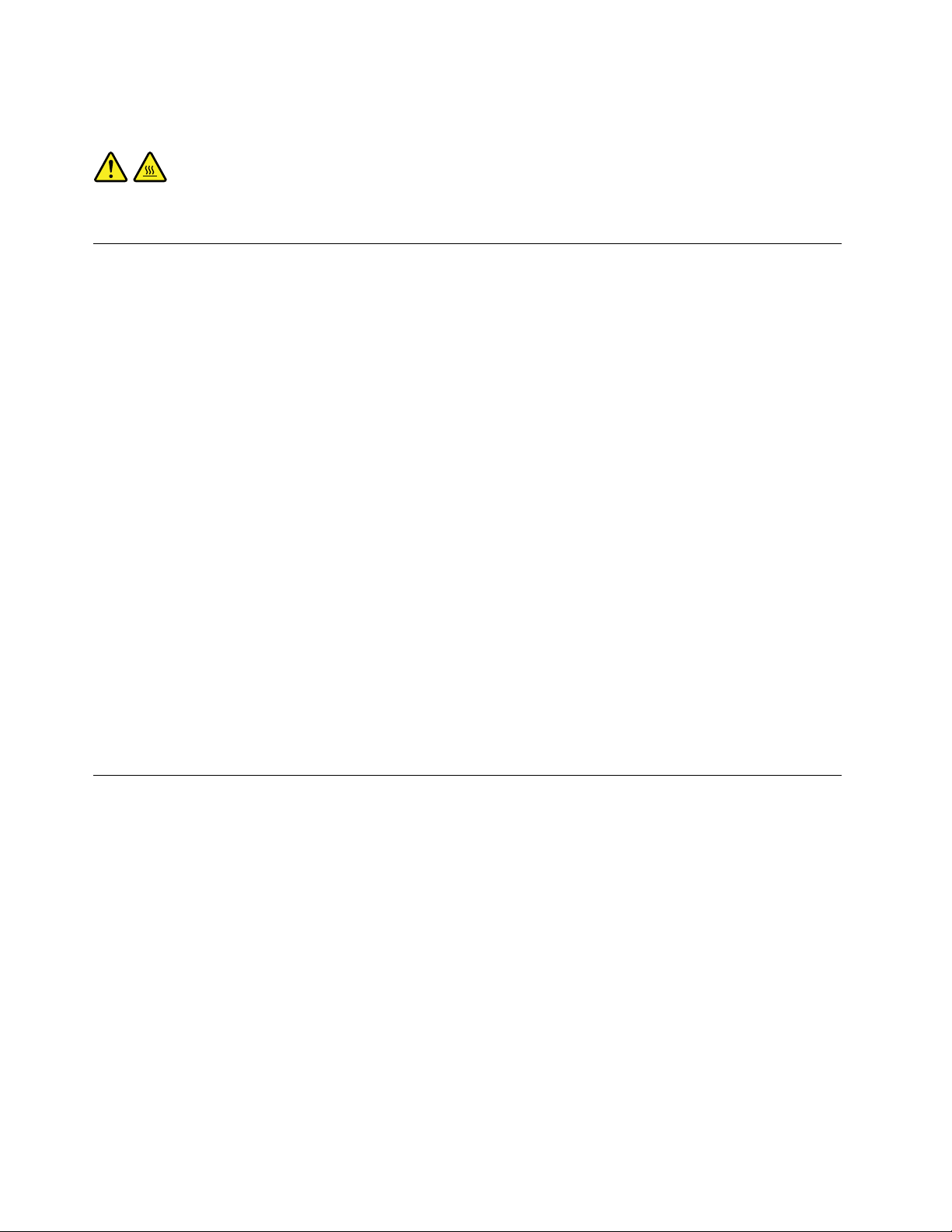
Опасныедвижущиесячасти.Некасайтесьихпальцамиилидругимичастямитела.
ОСТОРОЖНО:
Передтемкакоткрытькожухкомпьютера,выключитекомпьютеридайтеемуостытьвтечение
несколькихминут.
Защитаотстатическогоэлектричества
Статическийразрядвполнебезобидендлявас,номожетпривестиксерьезномуповреждению
компонентовкомпьютераидополнительныхаппаратныхсредств.Неправильнаяработас
компонентами,чувствительнымикстатическомуэлектричеству,можетповредитькомпоненты.Если
выраспаковываетедополнительноеустройствоилиCRU,невскрывайтеантистатическуюупаковку
компонентадотехпор,покавинструкцияхвамнебудетпредложеноегоустановить.
ЕсливыработаетесдополнительнымиустройствамиилисCRUлибовыполняетекакие-либо
операциивнутрикомпьютера,принимайтеприводимыенижемерыпредосторожности,чтобы
избежатьповреждений,вызываемыхстатическимэлектричеством:
•Постарайтесьменьшедвигаться.Придвижениивокругвасобразуетсяполестатического
электричества.
•Обращайтесьскомпонентамиосторожно.Контроллеры,модулипамятиидругиепечатныеплаты
можнобратьтолькозабоковыеграни.Нивкоемслучаенеприкасайтеськоткрытымпечатным
схемам.
•Непозволяйтеникомуприкасатьсяккомпонентам.
•ПриустановкедополнительныхустройствиCRU,чувствительныхкстатическомуэлектричеству,
приложитеантистатическуюупаковку,вкоторуюупакованкомпонент,кметаллическойкрышке
слотарасширенияиликлюбойдругойнеокрашеннойметаллическойповерхностикомпьютерахотя
бынадвесекунды.Этоснизитуровеньстатическогоэлектричестванаупаковкеинавашемтеле.
•Повозможностистарайтесь,вынувкомпонентизантистатическойпленки,никудаегонекласть,а
сразуустановитьвкомпьютер.Еслиэтоневозможно,расстелитенаровнойгладкойповерхности
антистатическуюпленку,вкоторуюбылупакованкомпонент,иположитеегонаэтупленку.
•Некладитезапасныечастинакорпускомпьютераилидругиеметаллическиеповерхности.
Шнурыиадаптерыпитания
Пользуйтесьтолькотемишнурамииадаптерамипитания,которыепоставляютсяизготовителем
продукта.Неиспользуйтешнурпитаниядлядругихустройств.
Шнурыпитаниядолжныбытьодобреныдляиспользования.ВГ ерманиинужноиспользоватьшнуры
H05VV-F,3G,0,75мм
Необорачивайтешнурвокругадаптерапитанияиликакого-либодругогопредмета.Возникающие
приэтомнапряжениямогутпривестиктому,чтоизоляцияпотрескается,расслоитсяилилопнет .А
этопредставляетугрозубезопасности.
Укладывайтешнурыпитаниятак,чтобыонихнельзябылоспоткнутьсяичтобыонинеоказались
защемлённымикакими-либопредметами.
Недопускайтепопаданияжидкостейнашнурыиадаптерыпитания.Вчастности,неоставляйтеих
возлераковин,ванн,унитазовилинаполу,которыйубираютсиспользованиемжидкихмоющих
средств.Попаданиежидкостиможетвызватькороткоезамыкание,особенноеслишнурилиадаптер
питанияизношенилиповрежденврезультатенеаккуратногообращения.Жидкоститакжемогут
viThinkStationP910Руководствопользователя
2
илилучше.Вдругихстранахнужноиспользоватьаналогичныетипышнуров.
Page 9
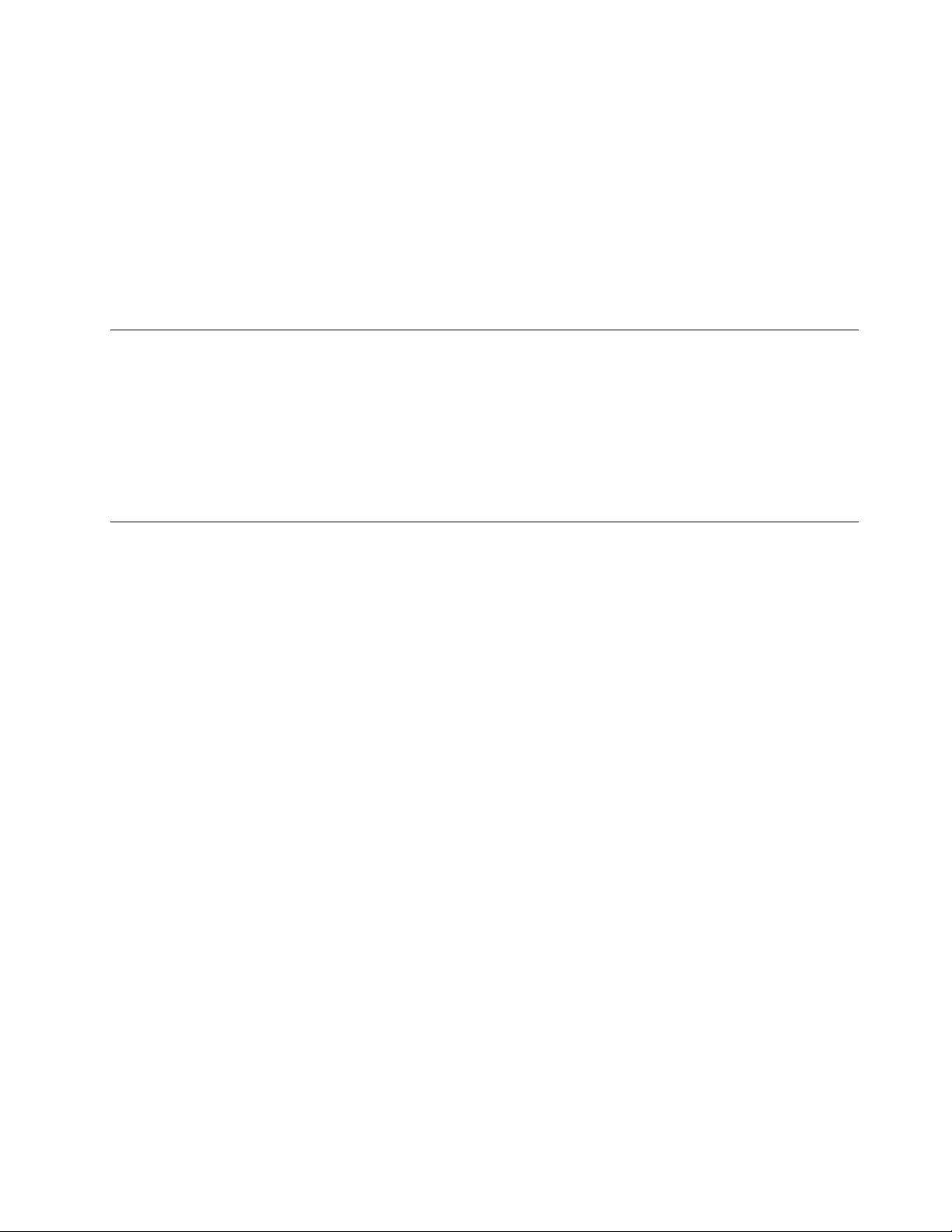
вызыватькоррозиюконтактовшнураи(или)адаптерапитания,чтовсвоюочередьбудетприводить
кихперегреву.
Следитезатем,чтобысоединительныеколодкишнуровпитаниянадёжноиплотновходилив
предназначенныедлянихгнёзда.
Непользуйтесьадаптерамипитаниясоследамикоррозиинаштырькахвилкиилипризнаками
перегрева(например,деформированнаяпластмасса)навилкеилинапластмассовомкорпусе.
Непользуйтесьшнурамипитаниясоследамикоррозииилиперегреванавходныхиливыходных
контактахилиспризнакамиповреждения.
Удлинителииродственныеустройства
Проследитезатем,чтобыудлинители,разрядники,источникибесперебойногопитанияи
разветвителипитания,которымивысобираетесьпользоваться,посвоимхарактеристикам
соответствовалиэлектрическимтребованиямпродукта.Недопускайтеперегрузкиэтихустройств.
Вслучаеиспользованияразветвителейпитанияподключеннаякнимсуммарнаянагрузкане
должнапревышатьихноминальноймощности.Еслиувасвозникнутвопросыотносительно
нагрузок,потребленияэлектроэнергииидругихэлектрическихпараметров,проконсультируйтесьс
электриком.
Электрическиевилкиирозетки
Еслиэлектрическаярозетка,которойвысобираетесьвоспользоватьсядляподключениясвоего
компьютераипериферийныхустройств,поврежденаилиноситследыкоррозии,непользуйтесьею.
Пригласитеэлектрика,чтобыонзаменилнеисправнуюрозетку.
Негнитеинепеределывайтевилку.Есливилкаповреждена,свяжитесьспроизводителеми
потребуйтезаменитьеё.
Неподключайтекэлектрическойрозеткедругиемощныебытовыеилипромышленныеприборы.В
противномслучаенестабильноенапряжениеможетповредитькомпьютер,данныеилиподключенные
устройства.
Некоторыеустройстваснабженытрёхштырьковойвилкой.Такаявилкавтыкаетсятольков
электрическуюрозеткусконтактомзаземления.Этоэлементбезопасности.Неотказывайтесьот
этогоэлементабезопасности,втыкаявилкусзаземлениемвэлектрическуюрозеткубеззаземления.
Есливынеможетевоткнутьвилкувэлектрическуюрозетку,подберитеподходящийпереходник
илипопроситеэлектриказаменитьрозеткунадругуюсконтактомзаземлениядляобеспечения
безопасности.Неподключайтекрозеткебольшуюнагрузку,чемта,накоторуюэлектрическая
розеткарассчитана.Суммарнаянагрузкасистемынедолжнапревышать80процентовот
номинальноймощностиэлектрическойцепи.Проконсультируйтесьсэлектрикомотносительно
допустимойнагрузкидлявашейэлектрическойцепи.
Убедитесь,чтоподводкакэлектрическойрозеткевыполненаправильно,розетканаходитсяне
далекоотместаустановкикомпьютераилегкодоступна.Воизбежаниеповрежденияненатягивайте
сильношнурыпитания.
Убедитесь,чтокрозеткеподведеноправильноенапряжениеичтоонаможетобеспечитьток,
потребляемыйустанавливаемымустройством.
Вставляйтевилкуврозеткуивытаскивайтевилкуизрозеткисосторожностью.
©CopyrightLenovo2016
vii
Page 10
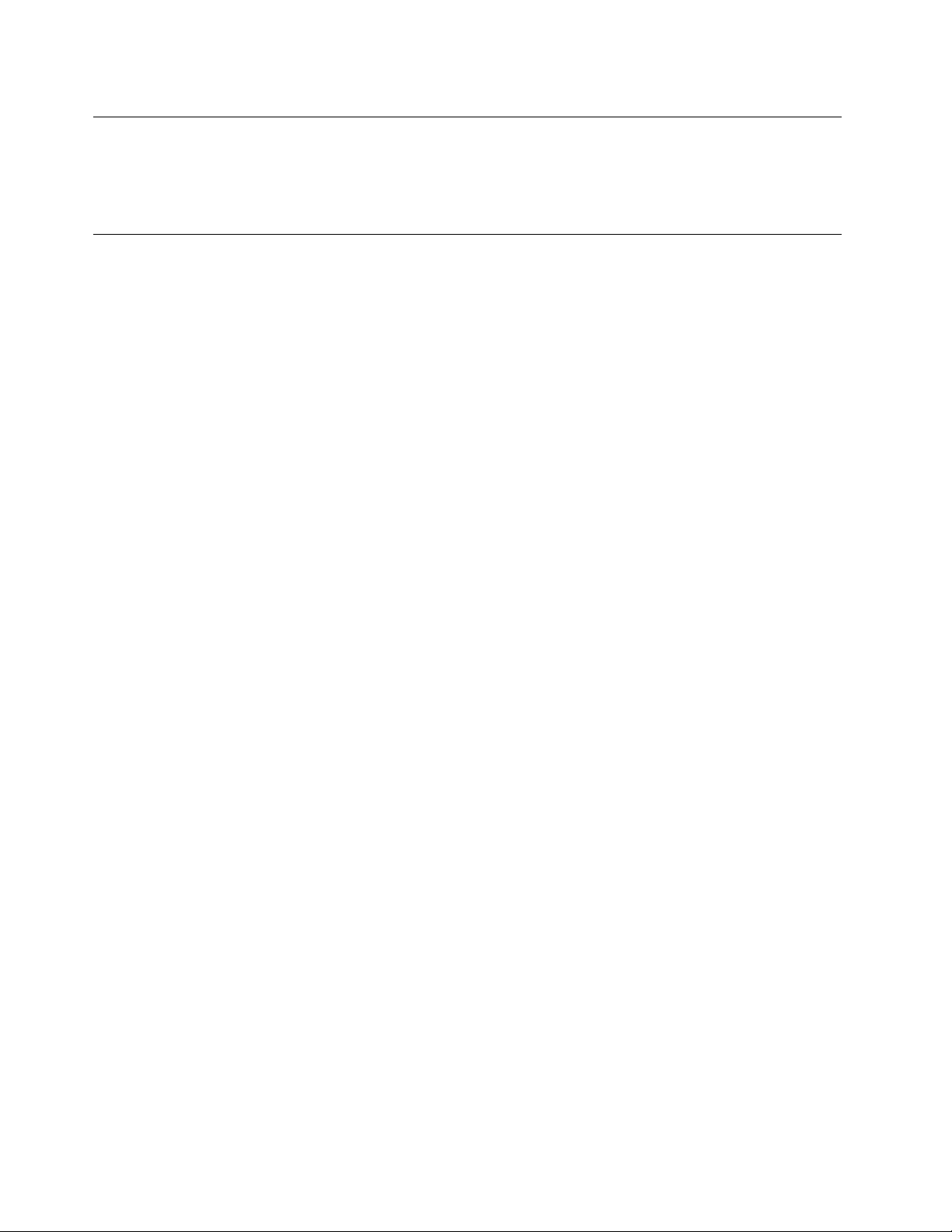
Внешниеустройства
Неподсоединяйтеинеотсоединяйтекабеливнешнихустройств(заисключениемкабелейUSB),если
компьютервключен,чтобынеповредитьего.Дляотсоединениявнешнегоустройствавыключите
компьютериподождитепокрайнеймерепятьсекунд,иначеможноповредитьвнешнееустройство.
Эмиссиятеплаивентиляция
Приработекомпьютера,адаптеровпитанияимногихдругихустройстввыделяетсятепло;тепло
выделяетсяипризарядкеаккумулятора.Воизбежаниеперегревасоблюдайтеследующиемеры
предосторожности
•Вовремяработыкомпьютера,адаптеровпитанияидругихустройствилипризарядке
аккумуляторанекладитекомпьютернаколениинедопускайте,чтобыоснованиекомпьютера
длительноевремясоприкасалосьслюбойчастьювашеготела.Компьютер,адаптерыпитанияи
многиедругиеустройствавыделяюттеплопринормальнойработе.Продолжительныйконтакт
какого-тоучасткателасгорячимпредметомможетвызватьнеприятныеощущенияидажеожог .
•Незаряжайтеаккумуляторыинеработайтескомпьютером,адаптеромпитанияидругими
устройствамирядомслегковоспламеняющимисяматериаламииливовзрывоопаснойатмосфере.
•Дляпредотвращенияперегрева,повышениябезопасности,надёжностиикомфортапри
эксплуатациикомпьютерапоследнийснабжаетсявентиляционнымиотверстиямииоснащается
вентиляторамиитеплоотводами.Положивноутбукнакровать,диван,ковёрит.п.,выможете
нечаянноперекрытькакой-тоизканаловотводатепла.Следитезатем,чтобывентиляция
компьютеравсегдафункционировалаисправно.
Покрайнеймере,развтримесяцапроверяйте,ненакопиласьлипыльввашемнастольном
компьютере.Передтем,какосмотретькомпьютер,выключитеегоиотсоединитешнурпитания
компьютераотрозетки,послечегоудалитепыльизвентиляционныхотверстийипрорезейвлицевой
панели.Есливызаметили,чтоснаружикомпьютеранакопиласьпыль,тонужноудалитьпыльииз
внутреннихкомпонентовкомпьютера,включаяребрарадиатора,вентиляционныеотверстияблока
питанияивентиляторы.Передтем,какснятькожух,всегдавыключайтекомпьютериотсоединяйте
егоотсети.Повозможности,неработайтенакомпьютеревместахсинтенсивнымдвижением(в
пределахпримернополуметра).Есливсежевамприходитсяработатьвтакихместах,токомпьютер
нужночащеосматривать(и,принеобходимости,чистить).
Длявашейбезопасностиидлядостижениямаксимальнойпроизводительностикомпьютера,всегда
соблюдайтеосновныеправилатехникибезопасности:
•Корпусвключенногокомпьютеравсегдадолженбытьзакрыт .
•Периодическипроверяйте,нескопиласьлипыльнанаружныхчастяхкомпьютера.
•Удаляйтепыльизвентиляционныхотверстийипрорезейвлицевойпанели.Есликомпьютер
работаетвзапыленномпомещениииливместахсинтенсивнымдвижениям,точиститьегонужно
чаще.
•Неперекрывайтеинеблокируйтевентиляционныеотверстия.
•Неработайтенакомпьютере,размещенномвнише,инехранитееготам-этоповышаетопасность
перегрева.
•Температуравоздухавнутрикомпьютеранедолжнапревышать35°C.
•Неиспользуйтеустройствадляфильтрованиявоздуха.Онимогутпрепятствоватьнормальному
охлаждению.
viiiThinkStationP910Руководствопользователя
Page 11

Условияэксплуатации
Оптимальныеусловияэксплуатациикомпьютера—температураот10до35°C,относительная
влажность—от35до80%.Есликомпьютерхранилсяилитранспортировалсяпритемпературениже
10°C,передегоиспользованиемдайтеемумедленнонагретьсядооптимальнойрабочейтемпературы
от10до35°C.Вэкстремальныхусловияхдляэтогоможетпонадобиться2часа.Включивкомпьютер,
которыйненагрелсядооптимальнойрабочейтемпературы,выможетенеобратимоповредитьего.
Повозможностиразмещайтекомпьютервхорошопроветриваемомсухомпомещенииине
выставляйтеегонапрямойсолнечныйсвет.
Используйтекомпьютервдалекеотбытовыхэлектроприборов(электрическихвентиляторов,
радиоприемников,мощныхдинамиков,кондиционеров,микроволновыхпечейит.д.),поскольку
мощныемагнитныеполя,создаваемыеэтимиприборами,могутповредитьмониториданныена
устройствехранения.
Неставьтеемкостиснапиткаминакомпьютериподключенныеустройства,атакжерядомсними.
Есливыпрольетежидкостьнакомпьютерилиподключенноеустройство,этоможетпривестик
короткомузамыканиюилидругомуповреждению.
Неешьтеинекуритенадклавиатурой.Мелкиечастицы,попавшиенаклавиатуру,могутповредитьее.
Заявлениеосоответствиитребованиямклазерномуоборудованию
ОСТОРОЖНО:
Приустановкепродуктов,вкоторыхиспользуютсялазерныетехнологии(такихкакдисководы
CD-ROM,DVD,оптоволоконныеустройстваипередатчики),следуйтеприведеннымниже
рекомендациям.
•Неснимайтекрышки.Приснятиикрышкипродукта,вкоторомиспользуютсялазерные
технологии,можноподвергнутьсяопасномувоздействиюлазерногоизлучения.Внутритаких
устройствнетузлов,подлежащихобслуживанию.
•Неправильноеиспользованиеэлементовуправленияирегулировкиивыполнениепроцедур,
неописанныхвэтомдокументе,можетпривестикоблучению,опасномудляздоровья.
ОПАСНО
Внекоторыхлазерныхпродуктахиспользуютсявстроенныелазерныедиодыкласса3Aили
3B.Обратитевниманиенапримечаниениже.
Воткрытомсостоянииявляетсяисточникомлазерногоизлучения.Несмотритеналуч,не
разглядывайтеегоспомощьюоптическихприборов,атакжеизбегайтепрямоговоздействия
лазерноголуча.
Инструкцияпоработесблокамипитания
Ниприкакихобстоятельствахнеснимайтекрышкусисточникапитанияилилюбогодругогоузла,
которыйснабженследующейэтикеткой.
©CopyrightLenovo2016
ix
Page 12
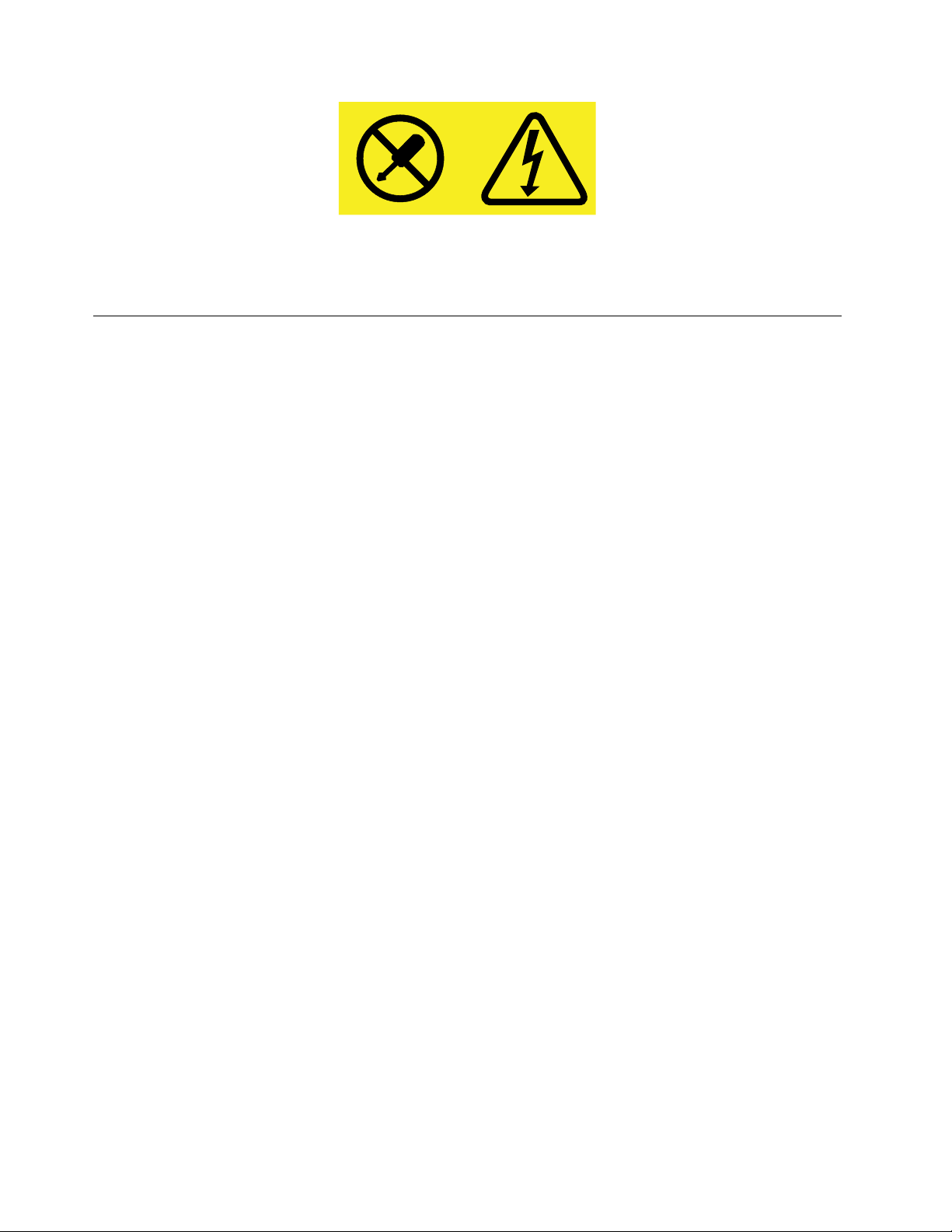
Внутриданногоустройстваприсутствуетопасноенапряжение,течетсильныйтокивыделяется
значительнаяэнергия.Внутриэтихузловнетдеталей,подлежащихобслуживанию.Есливы
полагаете,чтоскакой-тоизэтихдеталейвозниклапроблема,обратитеськспециалисту.
Очисткаиобслуживание
Держитекомпьютерирабочееместовчистоте.Передочисткойкомпьютеравыключитеегои
отсоединитешнурпитания.Ненаноситежидкиедетергентынепосредственнонакомпьютери
неиспользуйтедляочисткидетергенты,содержащиевоспламеняющиесяматериалы.Смочите
детергентоммягкуютканьипротритееюповерхностикомпьютера.
xThinkStationP910Руководствопользователя
Page 13
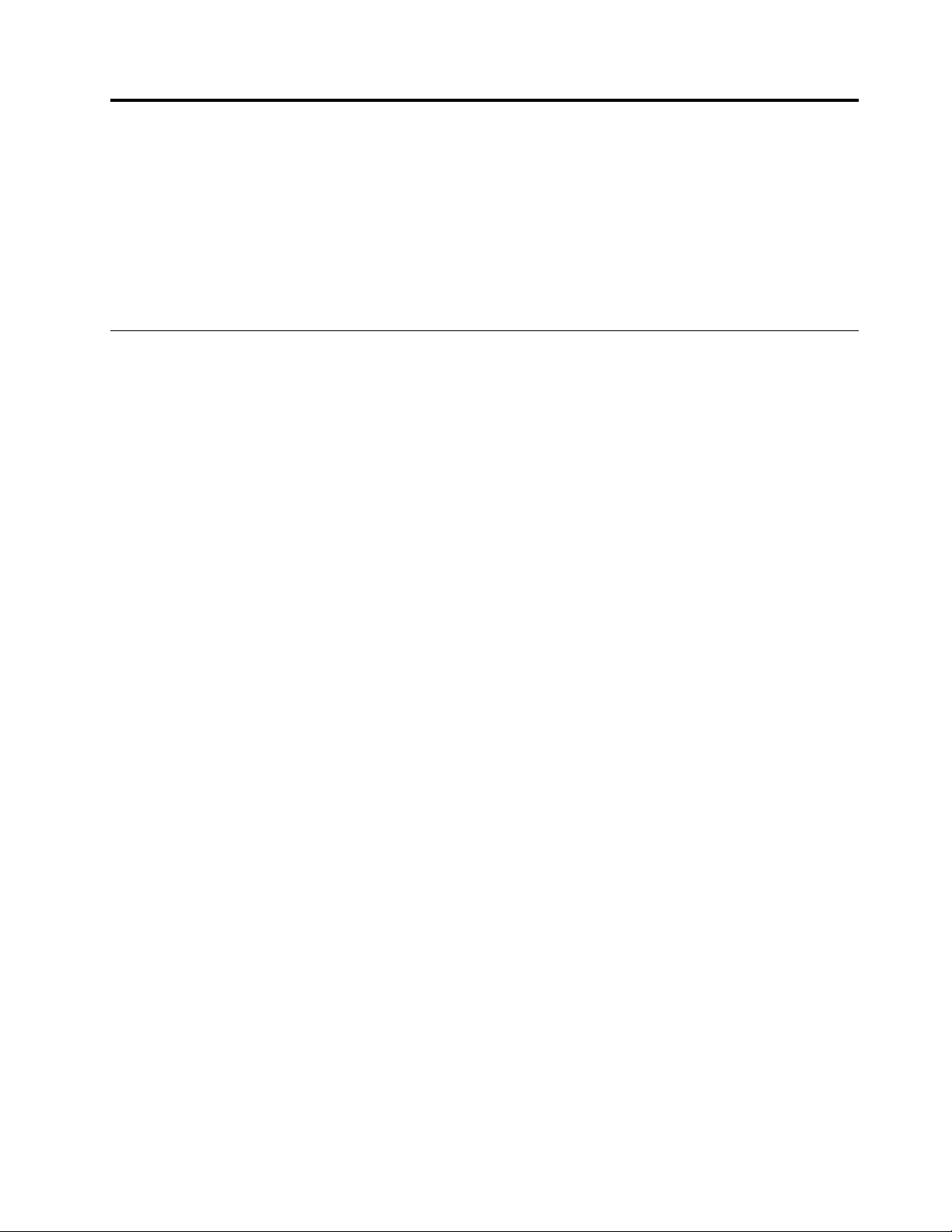
Г лава1.Обзорпродукта
Г лавасостоитизследующихразделов:
•“Расположениеаппаратныхкомпонентов”настранице1
•“Функциикомпьютера”настранице12
•“Спецификациикомпьютера”настранице16
•“Программы”настранице16
Расположениеаппаратныхкомпонентов
Вэтомразделеприведенаинформацияорасположенииаппаратныхкомпонентовкомпьютера.
Примечание:Компонентыкомпьютерамогутвыглядетьнесколькоиначе,чемнарисунках.
©CopyrightLenovo2016
1
Page 14
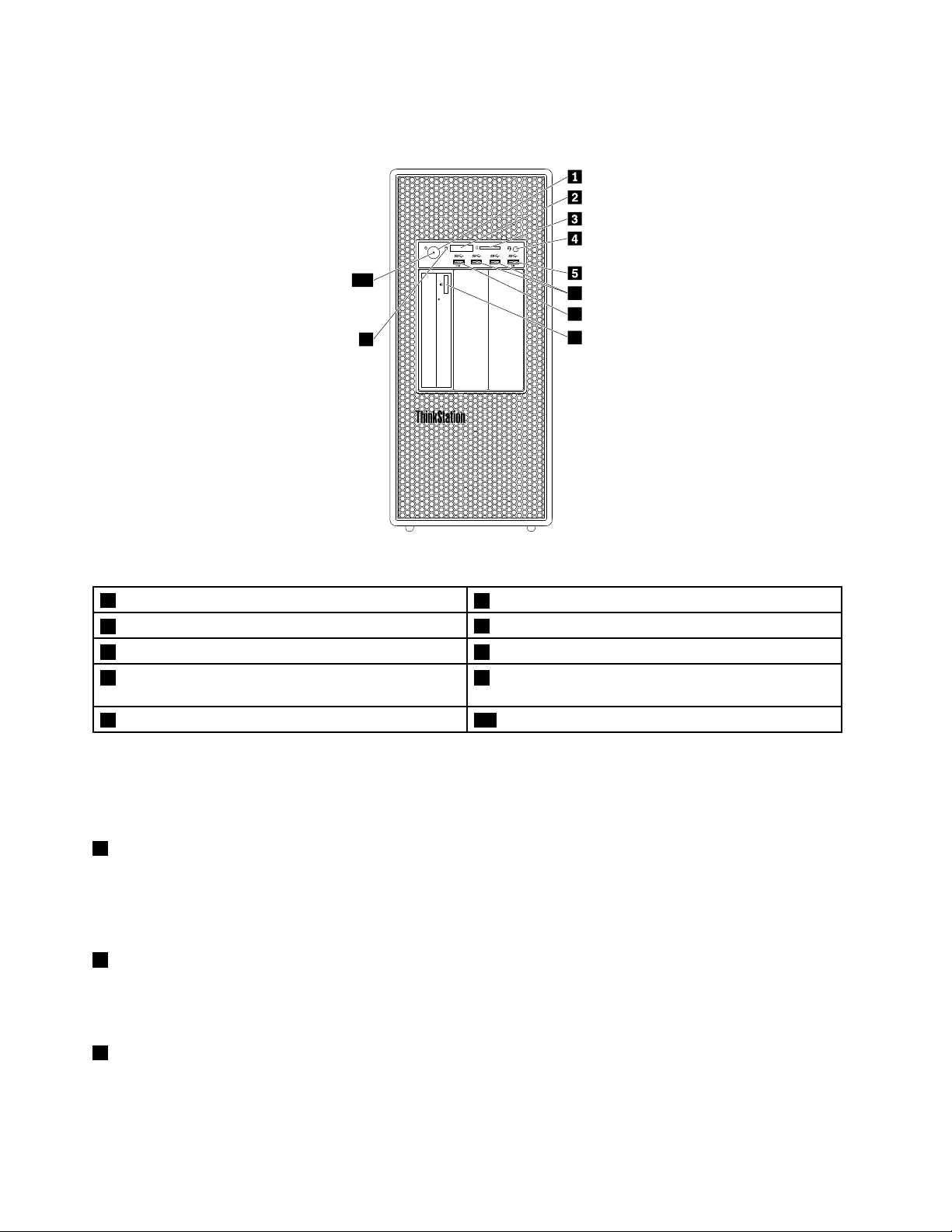
Видспереди
7
6
8
9
10
Рис.1.Разъемы,элементыуправленияииндикаторыналицевойпанели
1Кнопкапитания
3Г нездодлякартыSD
5РазъемAlwaysOnUSB3.06РазъемыUSB3.0(2)
7ДиагностическийразъемUSB3.08Кнопкавыдвижения/закрытиядисководадля
9Индикаторработыжесткогодиска10Индикаторпитания
Примечание:ОриентациятабличкислоготипомThinkStation
2Четырехразрядныйдисплейдиагностики
4Разъемдлянаушников
оптическихдисков(внекоторыхмоделях)
®
налицевойпанеликомпьютера
регулируется.Прирасположениикомпьютеравгоризонтальномположениитабличкуслоготипом
можнослегкавытянуть,повернутьна90градусовпротивчасовойстрелки,азатемустановить
наместо.
1Кнопкапитания
Кнопкапитанияслужитдлявключениякомпьютера.Есликомпьютерсовсемнереагируетнаваши
действия,тодлятого,чтобыеговыключить,нажмитекнопкупитанияиудерживайтееевтечение
четырехсекундилибольше.
2Четырехразрядныйдисплейдиагностики
Есликомпьютеробнаруживаетпроблемуилиошибку,начетырехразрядномдисплеедиагностикина
переднейпанеликомпьютераотображаютсясообщениеицифровойкодошибки.
3Г нездодлякартыSD
ВэтогнездовставляетсякартаSD,чтобыкданнымнанейможнобылополучатьдоступисчитывать
их.
2ThinkStationP910Руководствопользователя
Page 15
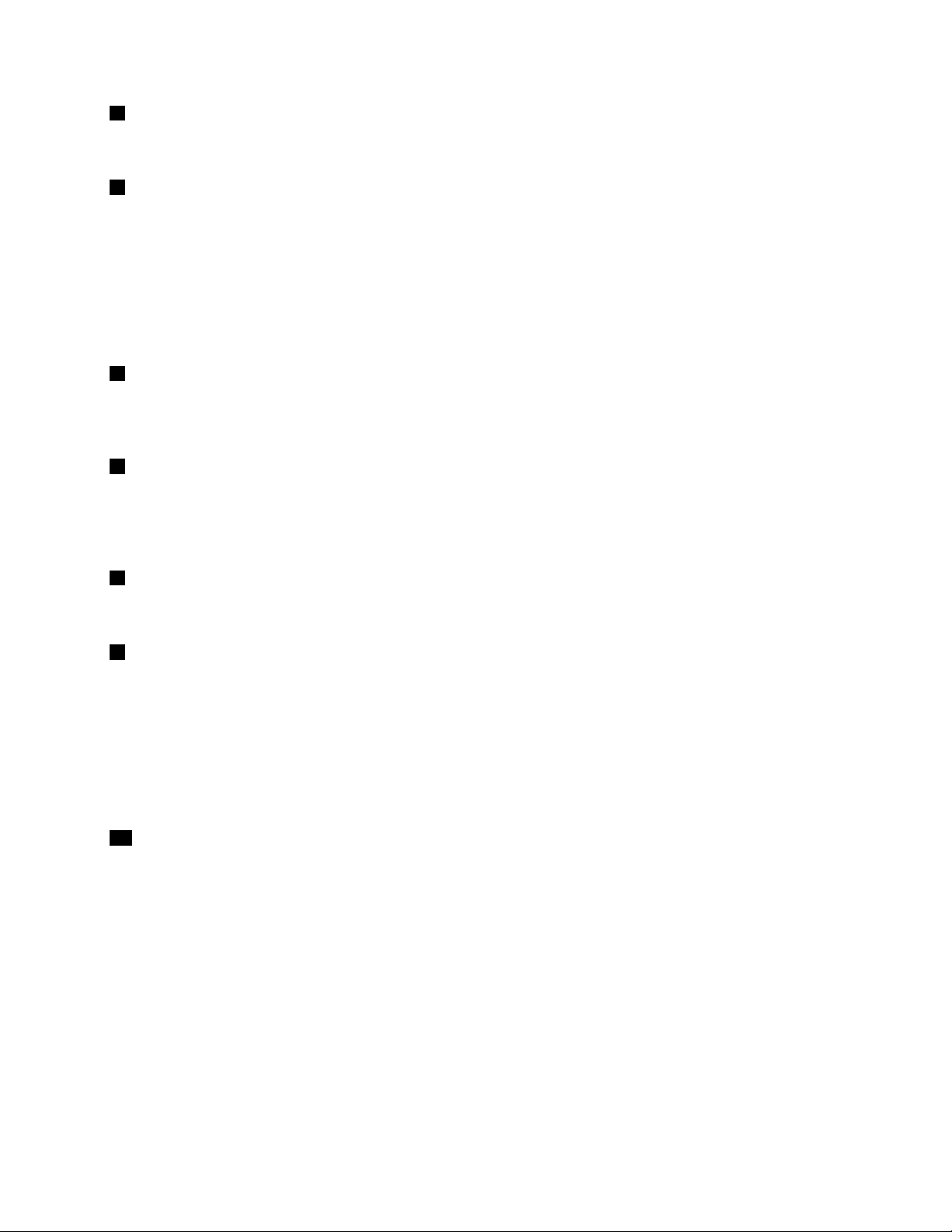
4Разъемдлягарнитуры
Разъемдлягарнитурыслужитдляподключенияккомпьютеругарнитуры.
5РазъемAlwaysOnUSB3.0
Этотразъемслужитдляподключенияустройств,поддерживающихинтерфейсUSB,например
USB-клавиатуры,USB-мыши,USB-устройствахраненияданныхилиUSB-принтера.При
подключенномшнурепитанияможнозарядитьподключенноеUSB-устройство,дажеесликомпьютер
находитсяврежимегибернациииливыключен.ЕслифункцияразъемаAlwaysOnUSBневключена,
запуститепрограммуPowerManagerивключитеэтуфункцию.Сведенияозапускепрограммы
PowerManagerсм.вразделе“Доступкпрограммамнакомпьютере”настранице16
.Сведенияоб
активациифункцииразъемаAlwaysOnUSBсм.всправочнойсистемепрограммыPowerManager.
6РазъемUSB3.0
Этотразъемслужитдляподключенияустройств,поддерживающихинтерфейсUSB,например
USB-клавиатуры,USB-мыши,USB-устройствахраненияданныхилиUSB-принтера.
7ДиагностическийразъемUSB3.0
Приобнаружениисистемнойошибкимигаетиндикатордиагностики.Есливэтомслучаекданному
разъемуподключаетсяUSB-устройствофлэш-памятиформатаFAT32,внегочерездиагностический
разъемUSB3.0можетбытьавтоматическизагруженжурнал,связанныйсошибками.
8Кнопкавыдвижения/закрытиядисководадляоптическихдисков
Принажатииэтойкнопкилотокдисководадляоптическихдисковвыдвигаетсяилизакрывается.
9Индикаторработыжесткогодиска
Служитдляуказаниясостояниявнутреннихустройствхраненияданных(например,жесткихили
твердотельныхдисков).
Г орит:устройствахраненияданныхготовыкиспользованию.
Негоритпривключенномкомпьютере:устройствахраненияданныхработаютнеправильноили
имеютсядругиепроблемы.
10Индикаторпитания
Этотиндикаторгоритпривключенномкомпьютере.
Видсзади
Некоторыеразъемыназаднейпанеликомпьютераимеютцветовуюмаркировку;этопомогает
определитьместоподключениякабелей.
Г лава1.Обзорпродукта3
Page 16
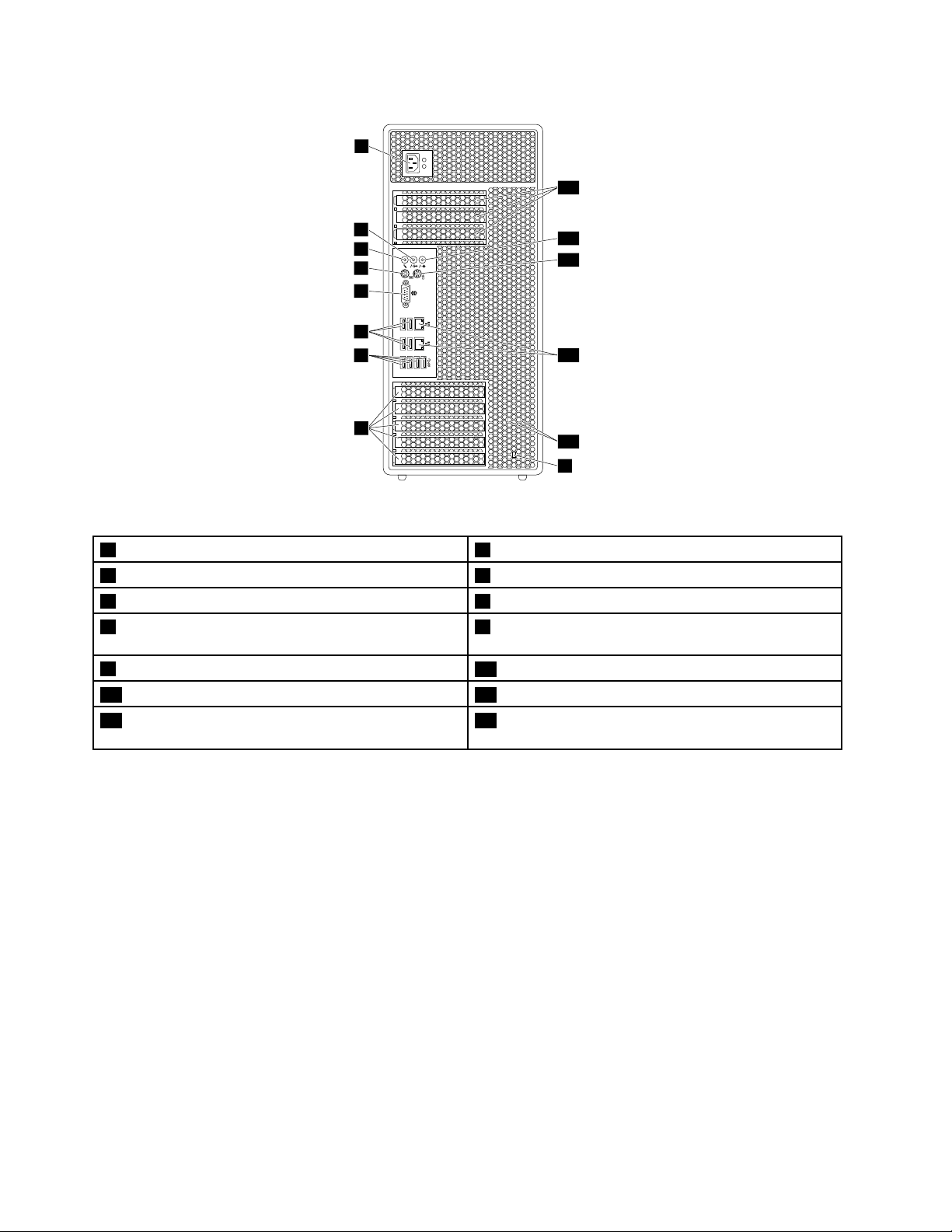
1
2
3
4
5
8
6
7
9
12
13
14
11
10
Рис.2.Разъемызаднейпанели
1Разъемпитания
3Микрофон
5Разъемпоследовательногопорта
7РазъемыUSB3.0(4)8ОбластькартыPCI(доступныекартыPCIзависят
2Линейныйаудиовыход
4РазъемPS/2клавиатуры
6РазъемыUSB2.0(4)
отмоделикомпьютера)
9Г нездосзащитнымзамком
11РазъемыEthernet(2)12РазъемPS/2мыши
13Линейныйаудиовход14ОбластькартыPCI(доступныекартыPCIзависят
10Г нездаключей
отмоделикомпьютера)
Примечания:
•Дискретнуювидеокартуиликартусетевогоинтерфейсаможноустановитьвсоответствующее
гнездодлякартыPCI(PeripheralComponentInterconnect)илиPCIExpress.Еслитакаякарта
установлена,убедитесь,чтоиспользуютсяразъемынакарте,анесоответствующиеразъемы
накомпьютере.
•Взависимостиотмоделикомпьютераможноустановитьоднуилинескольковидеокарт,которые
будутвключатьследующиеразъемы:
–РазъемDisplayPort
®
–РазъемDigitalVisualInterface(DVI)
–РазъемMiniDisplayPort
РазъемDisplayPort
®
РазъемDisplayPortслужитдляподключениямониторавысокогоразрешения,мониторапрямого
подключения(direct-drivemonitor)илидругихсовместимыхустройств.
4ThinkStationP910Руководствопользователя
Page 17
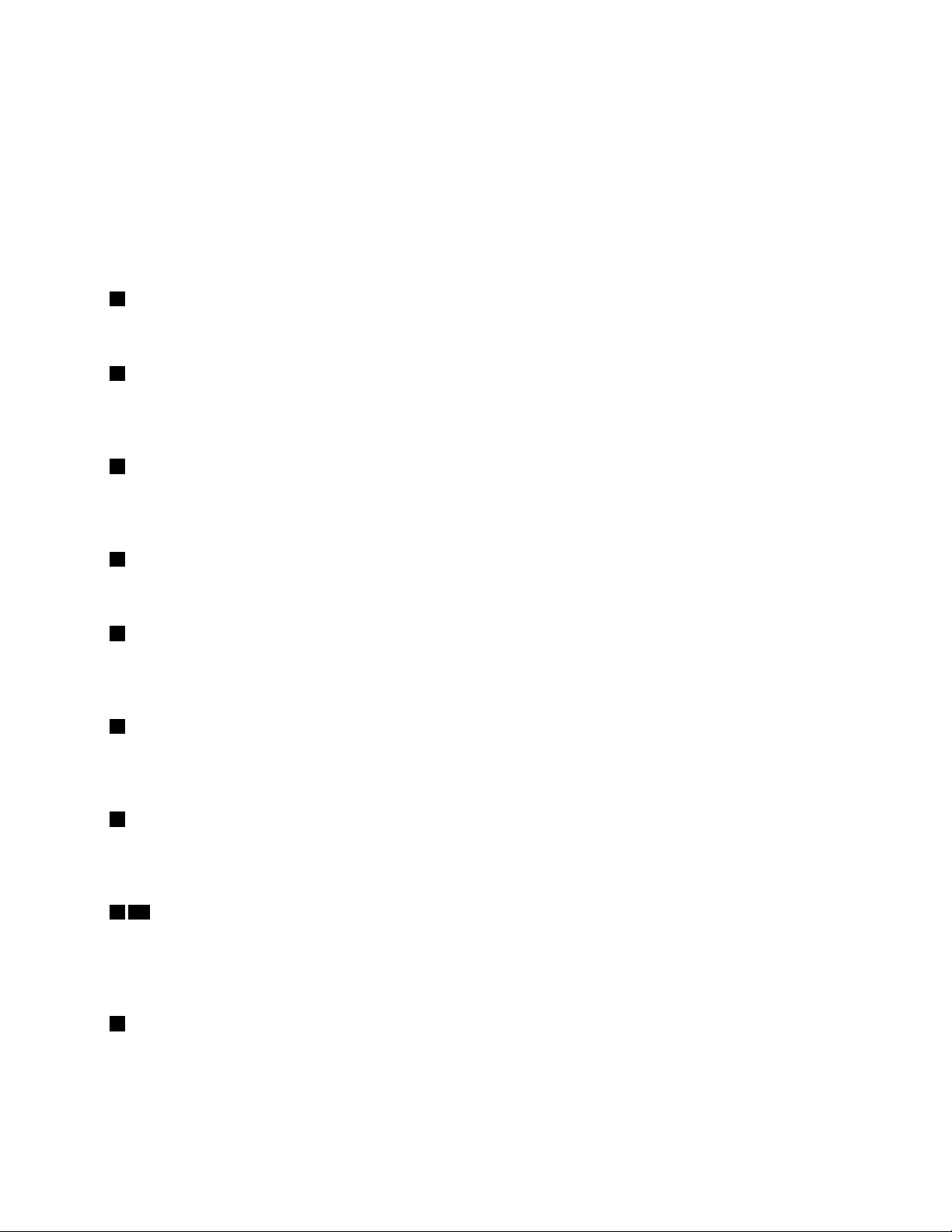
РазъеммонитораDVI
РазъеммонитораDVIслужитдляподключениямонитораDVIилидругихсовместимыхустройств.
РазъемMiniDisplayPort
РазъемMiniDisplayPortслужитдляподключениямониторавысокогоразрешения,мониторапрямого
подключения(direct-drivemonitor)илидругихсовместимыхустройств.РазъемMiniDisplayPort—
этоуменьшенныйаналогразъемаDisplayPort.
1Разъемпитания
Служитдляподключенияшнурапитанияккомпьютерудляподачипитания.
2Линейныйаудиовыход
Разъемлинейногоаудиовыходаобеспечиваетпередачузвуковыхсигналовскомпьютеранавнешние
устройства,напримернаушники.
3Разъеммикрофона
Черезразъеммикрофонаккомпьютеруподключаетсямикрофонпризаписизвукаилииспользовании
программраспознаванияречи.
4РазъемPS/2клавиатуры
РазъемPS/2клавиатурыслужитдляподключенияклавиатурысразъемомPS/2.
5Разъемпоследовательногопорта
Служитдляподключениявнешнегомодема,последовательногопринтераилидругихустройств,
использующих9-штырьковыйразъемпоследовательногопорта.
6РазъемыUSB2.0(4)
Этотразъемслужитдляподключенияустройств,поддерживающихинтерфейсUSB,например
USB-клавиатуры,USB-мыши,USB-устройствахраненияданныхилиUSB-принтера.
7РазъемыUSB3.0(4)
Этотразъемслужитдляподключенияустройств,поддерживающихинтерфейсUSB,например
USB-клавиатуры,USB-мыши,USB-устройствахраненияданныхилиUSB-принтера.
814ОбластьдляустановкикартPCI(доступныекартыPCIзависятотмодели)
Дляповышенияэффективностиработыкомпьютеравэтойобластиможноустановитькарты
PCI/PCI-Express.Взависимостиотмоделикомпьютеравэтойобластиужемогутбытьустановлены
разныекарты.
9Г нездосзащитнымзамком
КгнездусзащитнымзамкомприкрепляетсязамокKensingtonдлятросасцельюзащитыкомпьютера.
Дополнительнуюинформациюсм.вразделе“ПрикреплениезамкаKensingtonдлятроса”настранице
33.
Г лава1.Обзорпродукта5
Page 18
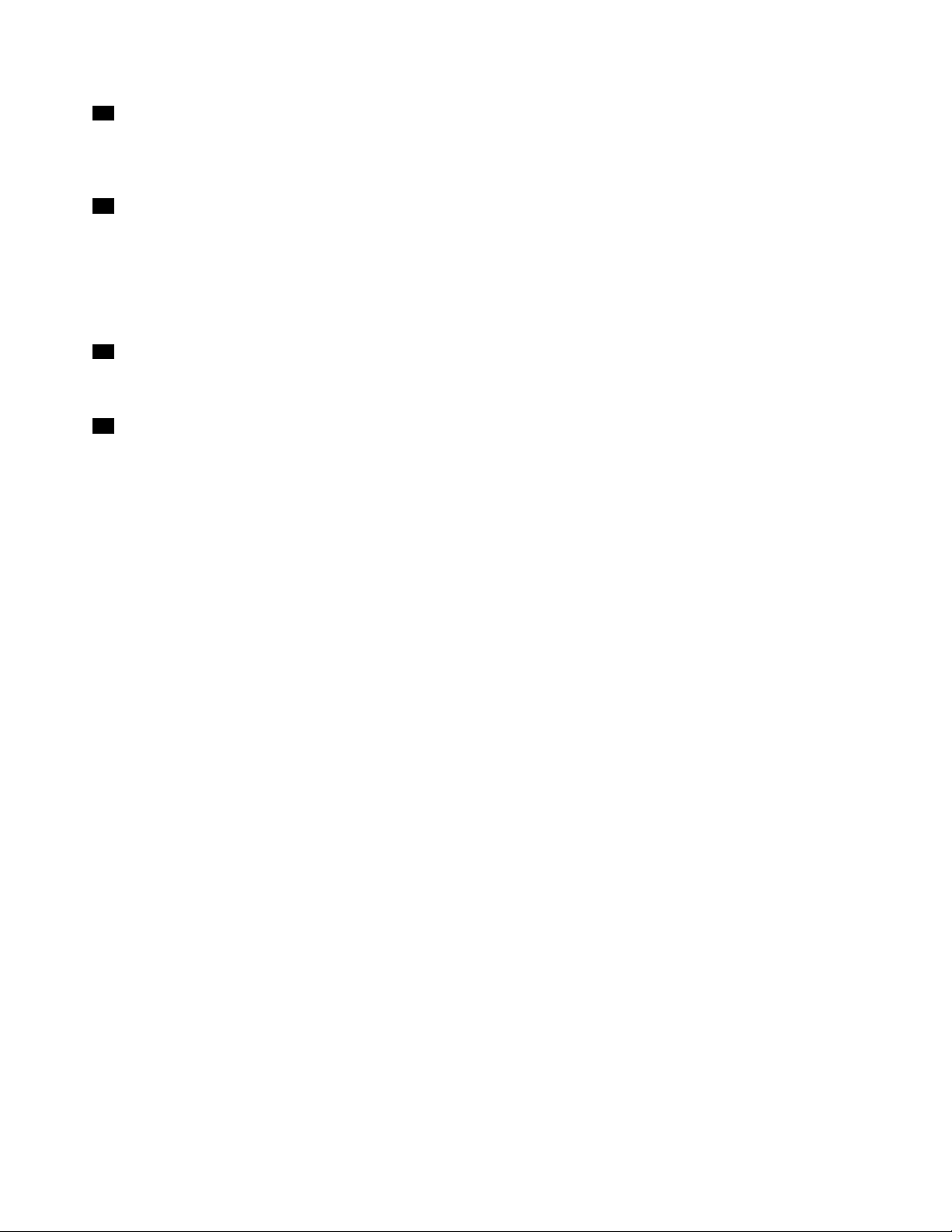
10Г нездаключей
Вгнездаключейустанавливаетсядержатель,поставляемыйсключомблокировкикожуха
компьютера.
11РазъемыEthernet(2)
КэтимразъемамподключаютсяEthernet-кабелилокальнойсети.
Примечание:Чтобыобеспечитьфункционированиекомпьютеравсоответствиистребованиями,
предъявляемымиФедеральнойкомиссиейсвязиСША(FCC)коборудованиюКлассаB,используйте
кабельEthernetкатегории5.
12РазъемPS/2мыши
Кэтомуразъемуподключаютсямышь,трекболилидругиеуказывающиеустройствасразъемомPS/2.
13Линейныйаудиовход
Разъемлинейногоаудиовходаобеспечиваетприемзвуковыхсигналовсвнешнихаудиоустройств,
напримерсостереосистемы.Приподключениивнешнегоаудиоустройствасоздаетсякабельное
соединениемеждуразъемомлинейногоаудиовыходаустройстваиразъемомлинейногоаудиовхода
компьютера.
6ThinkStationP910Руководствопользователя
Page 19
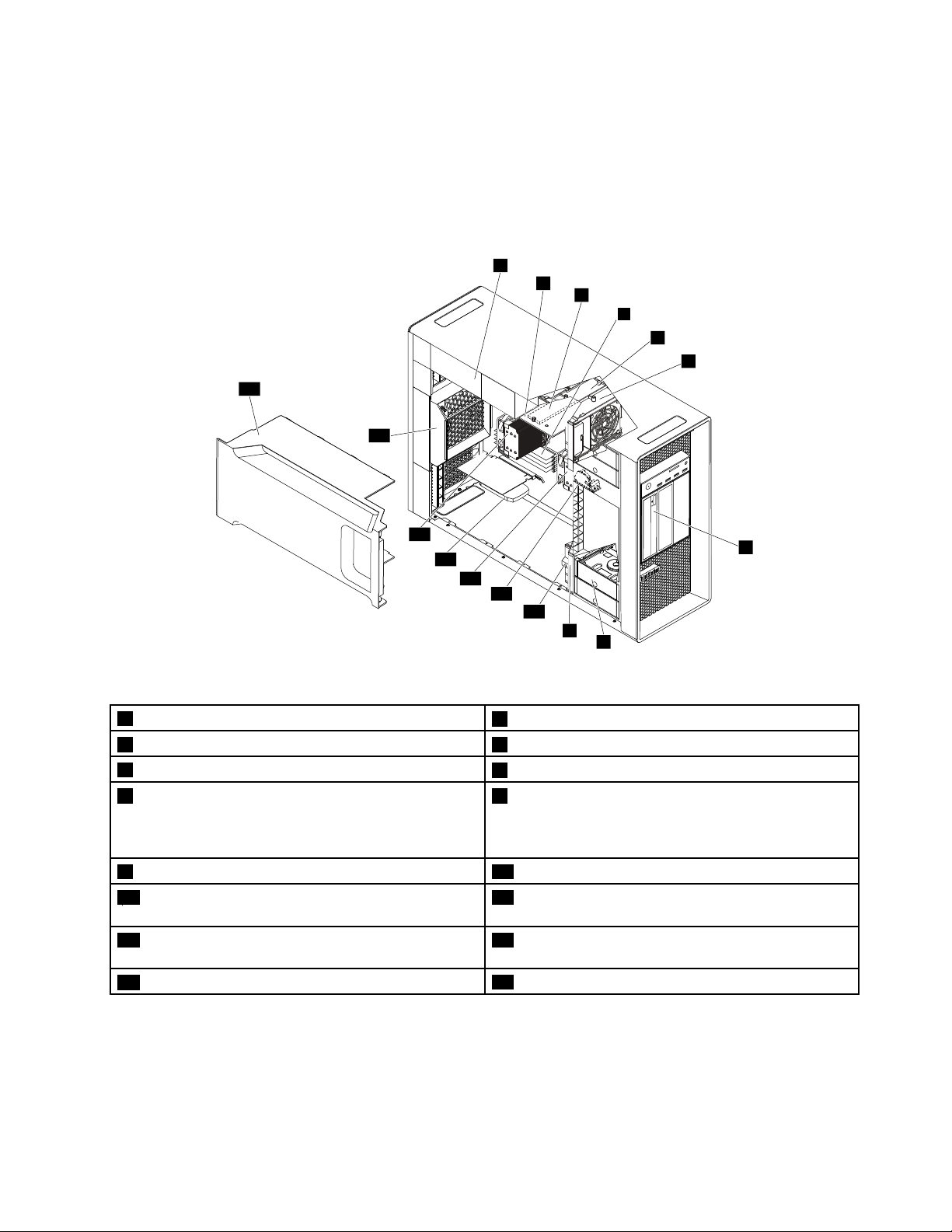
Компонентыкомпьютера
1
7
8
4
13
14
15
3
5
2
6
16
12
11
10
9
Примечания:
•Взависимостиотмоделикомпьютерможетвыглядетьнесколькоиначе,чемнарисунке.
•Информациюотом,какоткрытькожухкомпьютера,см.вразделе“Подготовкакомпьютераи
снятиекожуха”настранице65.
Рис.3.Расположениекомпонентов
1Блокпитания
3ТвердотельныйдискM.2(внекоторыхмоделях)4Модулипамяти(количествозависитотмодели)
5Многофункциональнаякрепежнаяскоба
7Дисководдляоптическихдисков,многоцелевой
модульилимногоцелевойкорпусустройствахранения
2Многоцелевойадаптер(внекоторыхмоделях)
6Переднийвентиляторвсборе
8Жесткийдиск,гибридныйдискилитвердотельный
диск(количествоисочетаниезависитотмодели)
данных,устанавливаемоговотсек,(количествои
комбинациязависятотмодели)
9Переднийвентиляторвсборе
11Разъемдатчикаустановленногокожуха(датчик
проникновения)
13КартаPCI(зависитотмоделикомпьютера)14Блокрадиатораивентилятора2(внекоторых
10Многофункциональнаякрепежнаяскоба
12Блокрадиатораивентилятора1
моделях)
15Заднийблоквентилятора
16Дефлекторохлаждающеговоздуха
Г лава1.Обзорпродукта7
Page 20
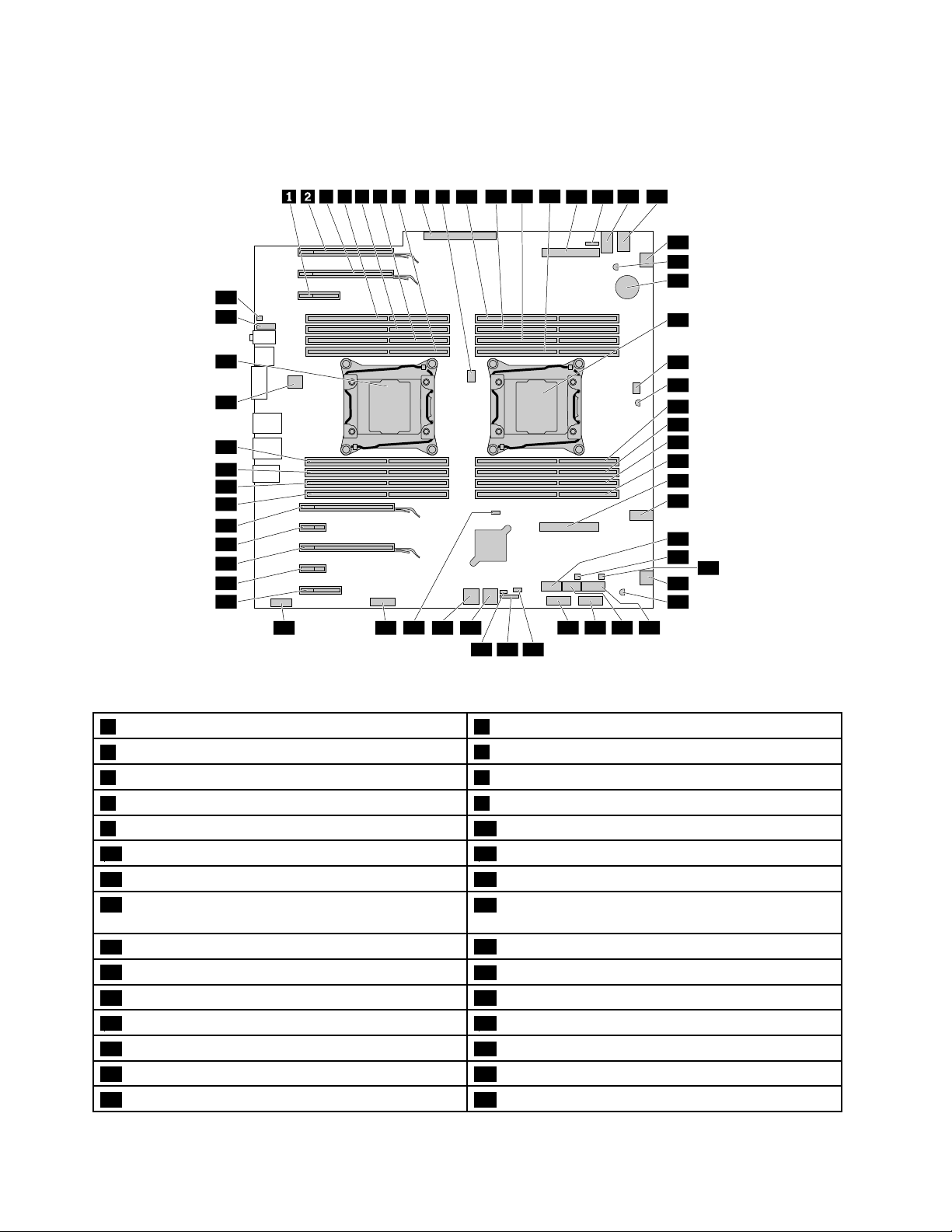
Компоненты,расположенныенаматеринскойплате
3
8 9
14 15
18
19
20
22
21
23
29
31
33
34
37 36 3538
3941 40
43 42
44
4546
47
49
50
51
52
53
54
55
58
59
56
57
30
28
27
26
25
24
16 17
7654
10
11
12 13
48
32
Наследующемрисункепоказанорасположениедеталейнаматеринскойплате.
Рис.4.Компоненты,расположенныенаматеринскойплате
1ГнездодлякартыPCIExpress2.0x42ГнездодлявидеокартыPCIExpress3.0x16
3ГнездодлявидеокартыPCIExpress3.0x16
5Г нездомодуляпамяти6Г нездомодуляпамяти
7Г нездомодуляпамяти8Разъемблокапитания
9Разъемвентиляторамикропроцессора210Г нездомодуляпамяти
11Г нездомодуляпамяти12Г нездомодуляпамяти
13Г нездомодуляпамяти14Гнездодлямногоцелевогоадаптера2
15Разъемвентиляторадисководадляоптических
4Г нездомодуляпамяти
164-Штырьковыйразъемпитания
дисков
174-Штырьковыйразъемпитания
19Т ермодатчик
21Микропроцессор122Разъемвентиляторамикропроцессора1
23Т ермодатчик24Г нездомодуляпамяти
25Г нездомодуляпамяти26Г нездомодуляпамяти
27Г нездомодуляпамяти28Гнездодлямногоцелевогоадаптера1
294-Штырьковыйразъемпитания30РазъемeSA TA
8ThinkStationP910Руководствопользователя
18Разъемпереднегоблокавентилятора
20Батарейка
Page 21
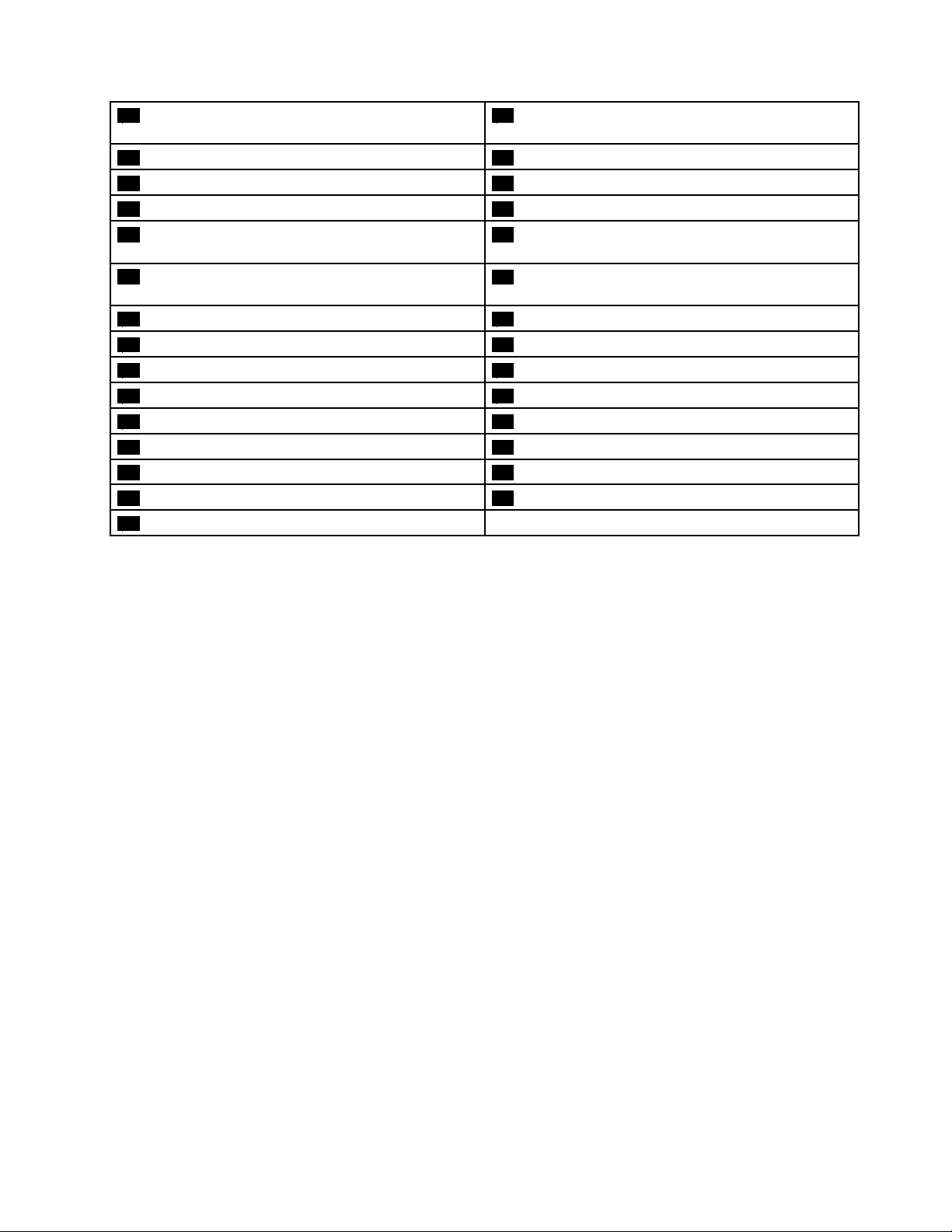
31Управляющийразъемкорпусаустройства
хранениясдоступомспереди(дляразъемаSATA5)
33Разъемпереднегоблокавентилятора34Т ермодатчик
35РазъемSA TA636РазъемSA TA5
37Разъемустройствасчитываниякарт“29в1”38ПереднийразъемUSB3.0
39Разъемдатчикаустановленногокожуха(датчик
32Управляющийразъемкорпусаустройства
хранениясдоступомспереди(дляразъемаSATA6)
40УправляющийразъемадаптераThunderbolt™
проникновения)
41Разъеминдикатораактивностивнутреннегодиска
42РазъемSATA1/SATA2
(используетсятолькоскартами9364RAID)
43РазъемSATA3/SATA444ПеремычкастиранияCMOS/восстановления
45Разъемлицевойпанели
47ГнездодлякартыPCIExpress2.0x448ГнездодлякартыPCIExpress2.0x1
49ГнездодлявидеокартыPCIExpress3.0x1650ГнездодлякартыPCIExpress2.0x1
51ГнездодлявидеокартыPCIExpress3.0x16
53Г нездомодуляпамяти54Г нездомодуляпамяти
55Г нездомодуляпамяти56Разъемзаднегоблокавентилятора
57Микропроцессор2(внекоторыхмоделях)58Аудиоразъемлицевойпанели
59Разъемвнутреннегодинамика
46Индикаторссемьюсегментами
52Г нездомодуляпамяти
Г лава1.Обзорпродукта9
Page 22
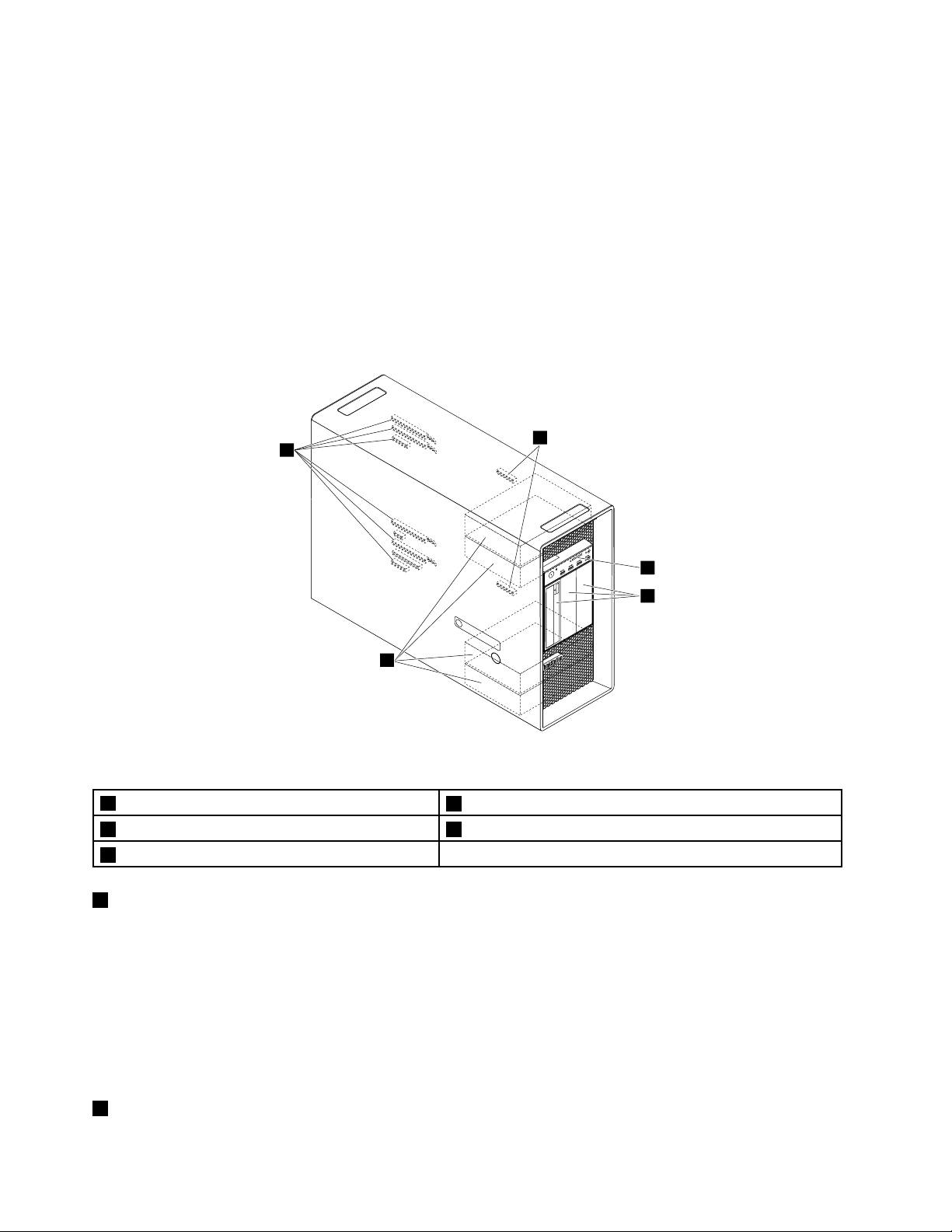
Внутренниедисководы
2
3
4
1
5
Внутренниедисководы-этоустройства,которыекомпьютериспользуетдляхраненияисчитывания
данных.Установиввкомпьютердополнительныедисководы,можноувеличитьобъемпамятидля
храненияданныхиобеспечитьвозможностьчтенияданныхсдругихтиповносителей.Внутренние
дисководыустанавливаютсявотсеки.
Приустановкеилизаменевнутреннегодисководазапишитетипиразмердисководавкаждомиз
отсековиправильноподключитевсенеобходимыекабели.Инструкциипоустановкеизамене
внутреннихдисководовсмотритевсоответствующемразделеглавыГлава7“Установкаилизамена
аппаратныхкомпонентов”настранице65
Наследующейиллюстрациипоказанорасположениеотсековдлядисков.
.
Рис.5.Расположениеотсековдлядисководов
1Гнездадлямногоцелевыхадаптеров
3Отсекидисководовдляоптическихдисков4Отсекидляустройствхраненияданных
5Г нездадлякартPCIExpress
1Г нездадлямногоцелевыхадаптеров
Взависимостиотмоделикомпьютеравгнездадлямногоцелевыхадаптеровмогутбытьустановлены
следующиемногоцелевыеадаптеры:
2Г нездодлякартыSD
•Многоцелевойадаптерсдвумямини-разъемамидлядисковSerialAttachedSCSI(SAS)высокой
плотности(HD)
•МногоцелевойадаптерсоднимразъемомSerialAdvancedTechnologyAttachment(SATA)3.0,одним
разъемомUSB2.0идвумяразъемамиmini-SASHD.
•МногоцелевойадаптерсдвумягнездамиM.2(ствердотельнымдискомM.2нанекоторыхмоделях)
2Г нездодлякартыSD(сустановленнойкартойSDвнекоторыхмоделях)
10ThinkStationP910Руководствопользователя
Page 23
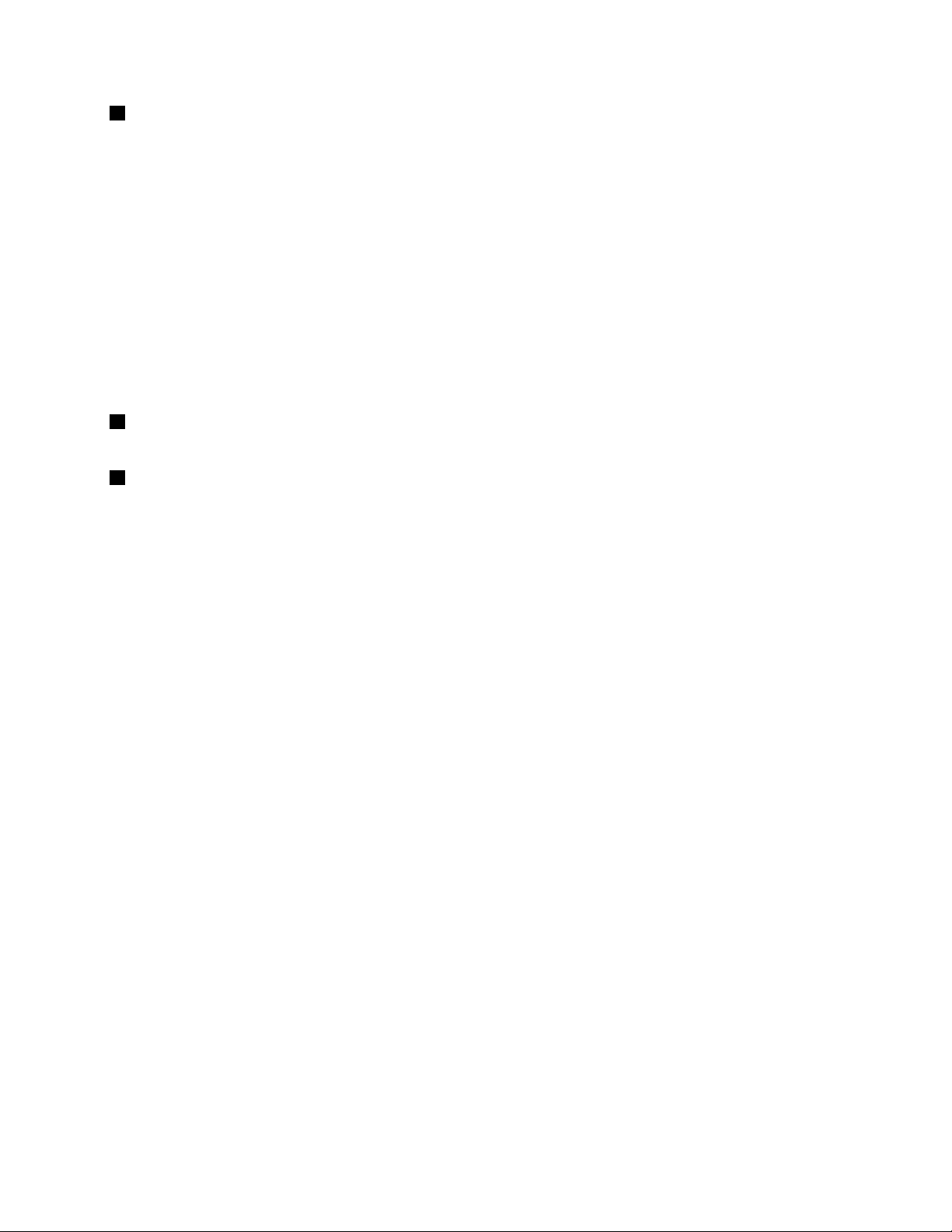
3Отсекидисководовдляоптическихдисков
Взависимостиотмоделикомпьютеравотсекидисководовдляоптическихдисковмогутбыть
установленыследующиеустройства:
•Дисководдляоптическихдисков
•Многоцелевоймодуль
Примечание:Многоцелевоймодульможетбытьустановленсоследующимикомпонентами:
–РазъемIEEE1394
–PазъемeSATA
–Устройствосчитываниякарт“29в1”
–Компактныйдисководдляоптическихдисков
•Многоцелевойкорпусустройствахраненияданных,устанавливаемоговотсек
4Отсекидляустройствхраненияданных(внекоторыхотсекахустановленыжесткие,твердотельные
илигибридныедиски)
5Г нездадлявидеокартPCIExpressx16иPCIExpressx4(сустановленнымитвердотельными
дискамиPCIExpressилидругимикартамиPCIнанекоторыхмоделях)
Г лава1.Обзорпродукта11
Page 24

Этикеткастипомимодельюкомпьютера
Ккомпьютеруприкрепленаэтикетка,накоторойуказаныеготипимодель.Приобращениивслужбу
поддержкиLenovoинформацияотипеимоделикомпьютерапомогаеттехническимспециалистам
определитькомпьютерибыстреепредоставитьуслугиподдержки.
Наклейкастипомимодельюкомпьютераприкрепленакпереднейчастикомпьютера,какпоказано
нарисунке.
Рис.6.Этикеткастипомимодельюкомпьютера
Функциикомпьютера
Взависимостиотмоделикомпьютеранекоторыекомпонентымогутразличатьсяилиотсутствовать.
Сведенияокомпьютере
•Дляпросмотраосновныхсведенийокомпьютере(например,информацииомикропроцессореи
памяти)выполнитеследующиедействия.
1.Нажмитекнопку“Пуск”,чтобыоткрытьменю“Пуск”.
2.ВзависимостиотверсииоперационнойсистемыMicrosoft
следующихдействий:
–ДляWindows7:щелкнитеправойкнопкоймышиКомпьютеривыберитеСвойства.
–ДляWindows10:щелкнитеНастройка➙Система➙Осистеме.
•Дляпросмотраподробныхсведенийобустройствахкомпьютера(например,дисководедля
оптическихдисковисетевыхадаптерах)выполнитеуказанныенижедействия.
1.ВзависимостиотверсииWindowsвыполнитеодноизследующихдействий.
–ДляWindows7:нажмитекнопку“Пуск”,чтобыоткрытьменю“Пуск”.Щелкнитеправой
кнопкоймышиКомпьютеривыберитеСвойства.
®
Windows
®
выполнитеодноиз
12ThinkStationP910Руководствопользователя
Page 25
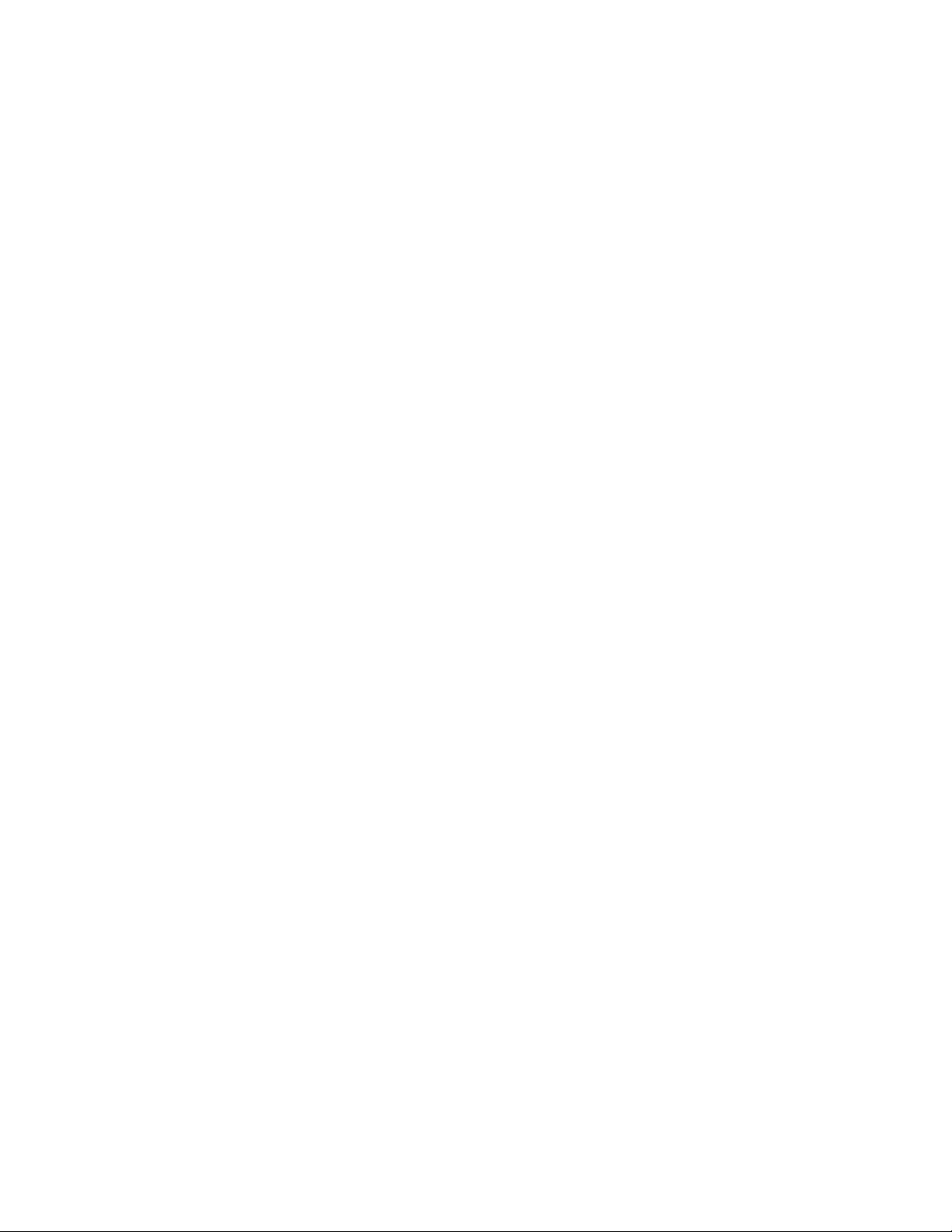
–ДляWindows10:щелкнитеправойкнопкоймышикнопку“Пуск”,чтобыоткрытьконтекстное
меню“Пуск”.
2.НайдитеустройствовокнеДиспетчерустройствидваждыщелкнитеего,чтобыпросмотреть
свойстваустройства.Введитепарольадминистратораилиукажитеподтверждение(если
появитсясоответствующийзапрос).
Память
Данныйкомпьютерподдерживаетдо16модулейпамятиDDR4(DoubleDataRate4)ECC(Error
CorrectionCode)RDIMM(RegisteredDIMM)илиDDR4ECCLRDIMM(LoadReducedDIMM).
Дополнительнуюинформациюсм.вразделе“Модулипамяти”настранице128.
Внутренниедисководы
Вкомпьютерможноустановитьследующиеустройствахраненияданных:
•КартаSD
•Жесткийдиск
•Г ибридныйжесткийдиск(внекоторыхмоделях)
•Дисководдляоптическихдисков(внекоторыхмоделях)
•Твердотельныйдиск(внекоторыхмоделях)
Дляпросмотраобъемапространстваустройствхраненияданныхвыполнитеуказанныениже
действия.
1.ВзависимостиотверсииWindowsвыполнитеодноизследующихдействий.
•ДляWindows7:нажмитекнопку“Пуск”,чтобыоткрытьменю“Пуск”.Щелкнитеправой
кнопкоймышиКомпьютеривыберитеУправление.
•ДляWindows10:щелкнитеправойкнопкоймышикнопку“Пуск”,чтобыоткрытьконтекстное
меню“Пуск”.
2.ВыберитепунктУправлениедискамииследуйтеинструкциямнаэкране.
Возможностивидео
ДискретнаявидеокартаустанавливаетсяводноизгнезддлявидеокартPCIExpressx16(доступныв
некоторыхмоделях)(разъемызависятотвидеокарты)
Примечание:Компьютероснащеноднойилинесколькимивидеокартами,которыезависятотмодели
компьютера.Взависимостиотмоделикомпьютеравидеокартымогутвключатьследующиеразъемы:
•PазъемDisplayPort
•РазъемDVI
•РазъемMiniDisplayPort
Функцииаудио
Встроенныйаудиоконтроллерподдерживаетследующиеразъемыиустройстванакомпьютере:
•Разъемлинейногоаудиовхода
•Линейныйаудиовыход
•Разъемдлягарнитуры
•Внутреннийдинамик
•Разъемымикрофона
Г лава1.Обзорпродукта13
Page 26
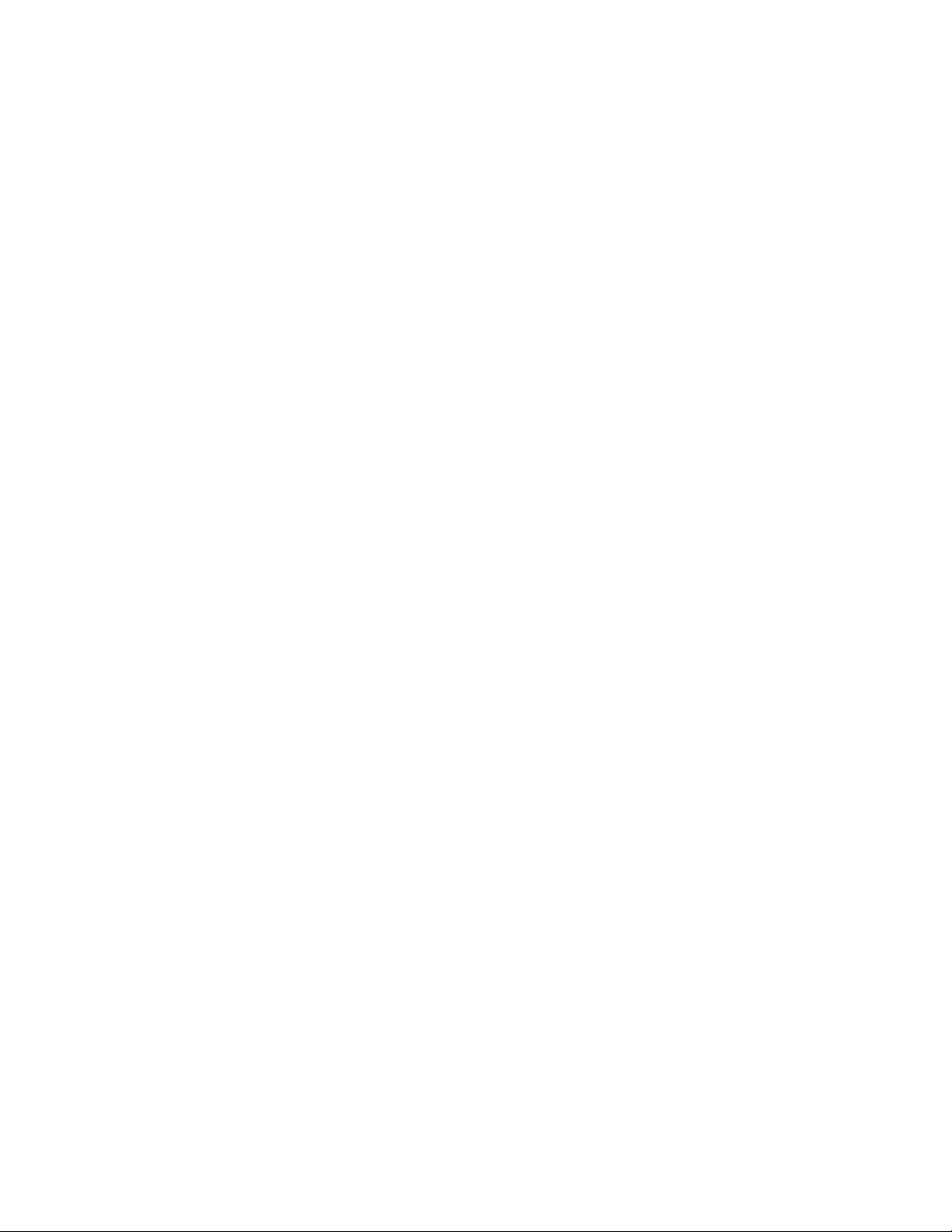
Портыввода/вывода(I/O)
•РазъемEthernet100/1000Мбит/с
•9-контактныепоследовательныеразъемы
•Аудиоразъемы(линейныевходивыходаудио,разъемдлягарнитурыимикрофона)
•Разъемыдисплея(разъемDisplayPort,разъемDVIилиразъемMiniDisplayPort)(зависятот
видеокарты)
•РазъемклавиатурыPS/2
•РазъеммышиPS/2
•РазъемыUSB
Дополнительнуюинформациюсмотритевразделах“Видспереди”настранице2и“Видсзади”на
странице3.
Расширение
•Отсекидляжесткихдисков
•Г нездадлямногоцелевогоадаптера
•Отсекидисководовдляоптическихдисков
•Г нездадлякартPCIExpressx1
•Г нездадлякартPCIExpressx4
•Г нездадлявидеокартPCIExpressx16
•гнездодлякартыSD
Дополнительнуюинформациюсмотритевразделах“Внутренниедисководы”настранице10
“Компоненты,расположенныенаматеринскойплате”настранице8.
Блокпитания
Блокпитания1300Втсавтоматическимвыборомнапряжения
Компонентыдлябеспроводнойсвязи
Взависимостиотмоделикомпьютераподдерживаютсяследующиефункциибеспроводнойсвязи:
•Беспроводнаялокальнаясеть
•Bluetooth
Средствауправлениякомпьютером
•Возможностьзаписирезультатоваппаратноготеста(POST)(автотестпривключениипитания)
•DesktopManagementInterface(DMI)
ИнтерфейсDMI(DesktopManagementInterface)являетсяобщедоступнымспособомдоступако
всемсведениямокомпьютере,включаятиппроцессора,датуустановки,подключенныепринтеры
идругиепериферийныеустройства,источникипитания,атакжеисториюобслуживания.
•РежимсоответствиятребованиямкпродуктамErPLPS
Режимсоответствиятребованиямдирективыкпродуктам,использующимэлектроэнергию
(energy-relatedproductsилиErP),всостояниисамогонизкогоэнергопотребления(lowestpower
stateилиLPS)позволяетснизитьэнергопотреблениекомпьютераврежимеснаиливвыключенном
состоянии.Дополнительнуюинформациюсм.вразделе“Включениеиотключениережима
соответствиятребованиямкпродуктамErPLPS”настранице39
.
и
14ThinkStationP910Руководствопользователя
Page 27
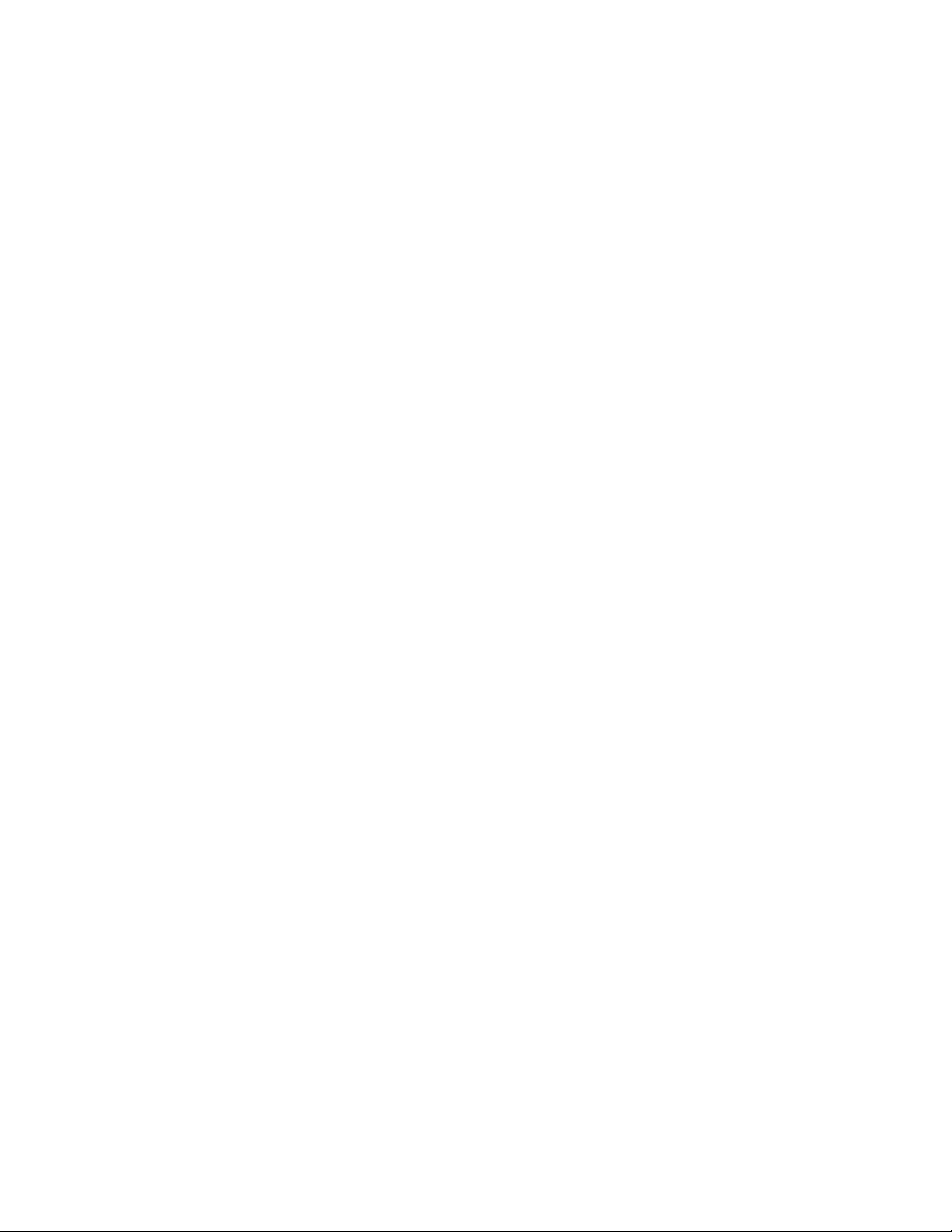
•IntelStandardManageability(ISM)
IntelStandardManageability—этоаппаратно-микропрограммнаятехнология,котораяиспользуется
длявстраиваниявкомпьютерыопределенныхфункциональныхвозможностей,чтопозволяет
упроститьмониторинг ,обслуживание,обновление,модернизациюиремонт.
•IntelActiveManagementTechnology(AMT)
IntelActiveManagementTechnology—этоаппаратно-микропрограммнаятехнология,которая
позволяетсделатькомпьютерпрощеиэкономичнеедлямониторинга,обслуживания,обновления,
модернизациииремонта.
•IntelRapidStorageTechnologyenterprise(RSTe)
IntelRSTe—этодрайверустройства,которыйобеспечиваетподдержкумассивовSATAили
массивовизнезависимыхдисковSAS(RAID)0,1,5и10наопределенныхматеринскихплатахс
набороммикросхемIntelдляповышенияпроизводительностижесткихдисков.
•PrebootExecutionEnvironment(PXE)
PrebootExecutionEnvironment—этосредазапускакомпьютерапосетевомуинтерфейсу
независимоотустройствхраненияданных(такихкакжесткиедиски)илиустановленных
операционныхсистем.
•BIOSсподдержкойSystemManagement(SM)ипрограммаSM
СпецификацияSMBIOSопределяетструктурыданныхиметодыдоступавBIOS,спомощью
которыхпользовательилиприложениеможетсохранятьииспользоватьданные,относящиесяк
проблемномукомпьютеру.
•WakeonLAN(WOL)
WakeonLAN–этокомпьютерныйстандартсетейEthernet,которыйпозволяетвключатькомпьютер
(иливыводитьегоизспящегорежима)спомощьюсетевогосообщения.Какправило,это
сообщениеотправляетсяпрограммой,котораяработаетнадругомкомпьютере,расположенномв
тойжелокальнойсети.
•ИнструментарийWindowsManagementInstrumentation(WMI)
WindowsManagementInstrumentation–этонаборрасширениймоделиWindowsDriverModel.
Онслужитдляпредоставленияинтерфейсаоперационнойсистемы,которыйиспользуется
компонентамиинструментариядляобменаданнымииуведомлениями.
Средствазащиты
•Возможностьвключенияивыключенияустройства
•ВозможностьвключенияиотключениякаждогоизразъемовUSB
•Антивируснаяпрограмма
•BIOSguard
•ПаролиBIOSиучетныезаписиWindowsдлязащитыотнесанкционированногодоступак
компьютеру
•ПрограммноеобеспечениеComputraceAgent,встроенноевмикропрограмму
•Датчикустановленногокожуха(называемыйтакже“датчиквмешательства”)
•Аутентификацияпоотпечаткампальцев(тольковнекоторыхмоделях)
•Брандмауэры
•Управлениепоследовательностьюзагрузки
•Запускбезклавиатурыилимыши
•СкобазамкаKensingtonдлятроса
•Замок
Г лава1.Обзорпродукта15
Page 28
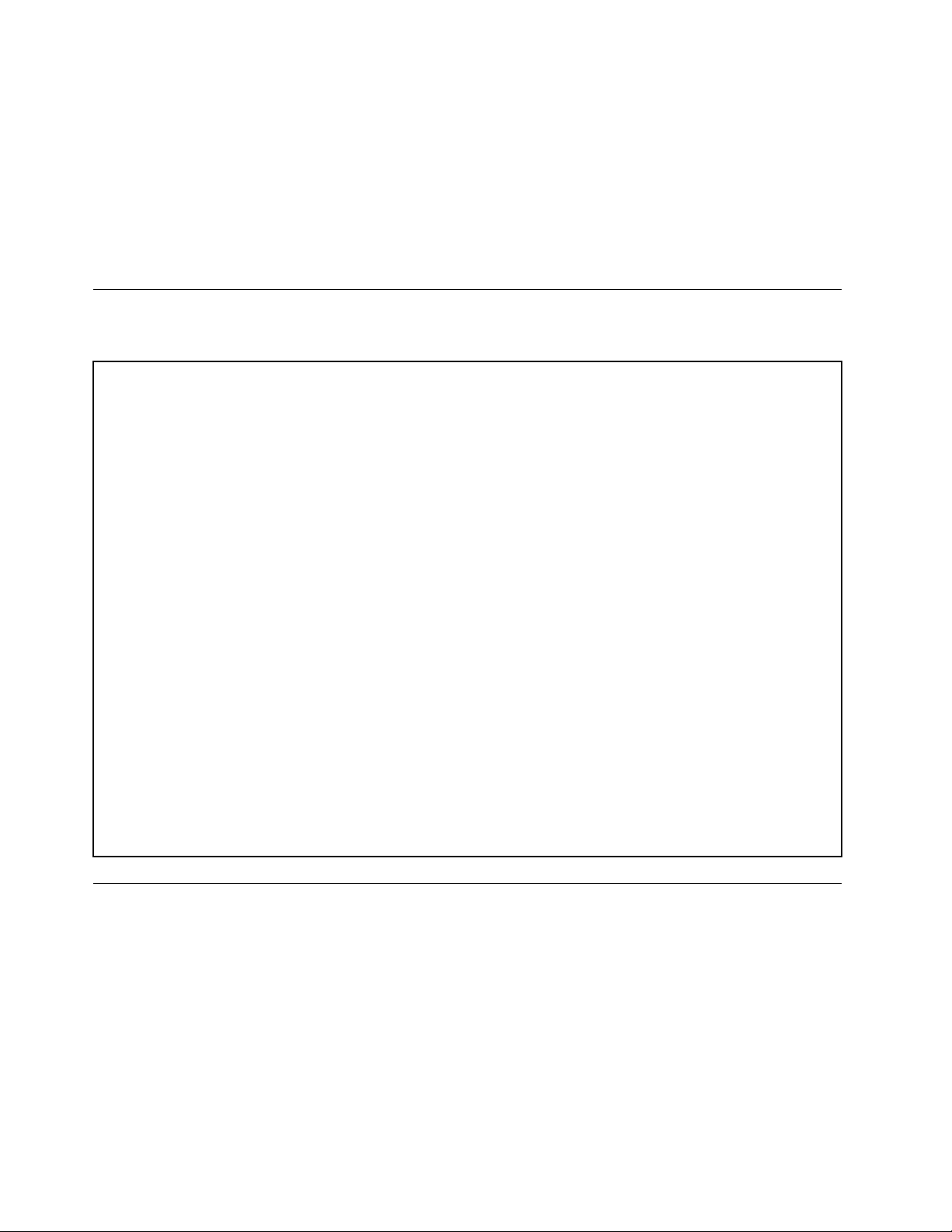
•МодульTrustedPlatformModule(TPM)
Дополнительнуюинформациюсм.вразделеГ лава4“Защита”настранице31
.
Установленныеоперационныесистемы
НакомпьютерепредустановленаоперационнаясистемаWindows7илиWindows10.Компания
Lenovoможетопределить,чтодлявашегокомпьютераподходятидругиеоперационныесистемы.
Сведенияосертификацииоперационнойсистемыилитестированиинасовместимостьможно
получитьнавеб-сайтепоставщикаоперационнойсистемы.
Спецификациикомпьютера
Вданномразделепредставленыфизическиеспецификациикомпьютера.
Размеры
Ширина:200мм
Высота:446мм
Г лубина:620мм
Вес
Максимальныйкомплектпоставки:32,3кг
Параметрыокружающейсреды
•Температуравоздуха:
Рабочая:от10до35°C
Хранениеворигинальнойупаковке:от-40до60°C
Хранениебезупаковки:от-10до60°C
•Относительнаявлажность:
Включенныйкомпьютер:от10до80%(безконденсации)
Прихранении:от10до90%(безконденсации)
•Высота:
Рабочая:от-15,2до3048м
Хранения:от-15,2до10668м
Питание
Входноенапряжение:от100до240Вперем.тока
Частота:50/60Гц
Программы
Вэтомразделепредставленаинформацияопрограммах,установленныхнакомпьютере.
Доступкпрограммамнакомпьютере
Примечание:ВWindows7взависимостиотмоделикомпьютеранекоторыепрограммыLenovoмогут
бытьготовыкустановке,поэтомуихнеобходимоустановитьвручную.Послеустановкиможно
получитьдоступкэтимпрограммамипользоватьсяими.
Дляполучениядоступактойилиинойпрограмменакомпьютеревыполнитеуказанныениже
действия.
•Изфункции“ПоискWindows”
16ThinkStationP910Руководствопользователя
Page 29
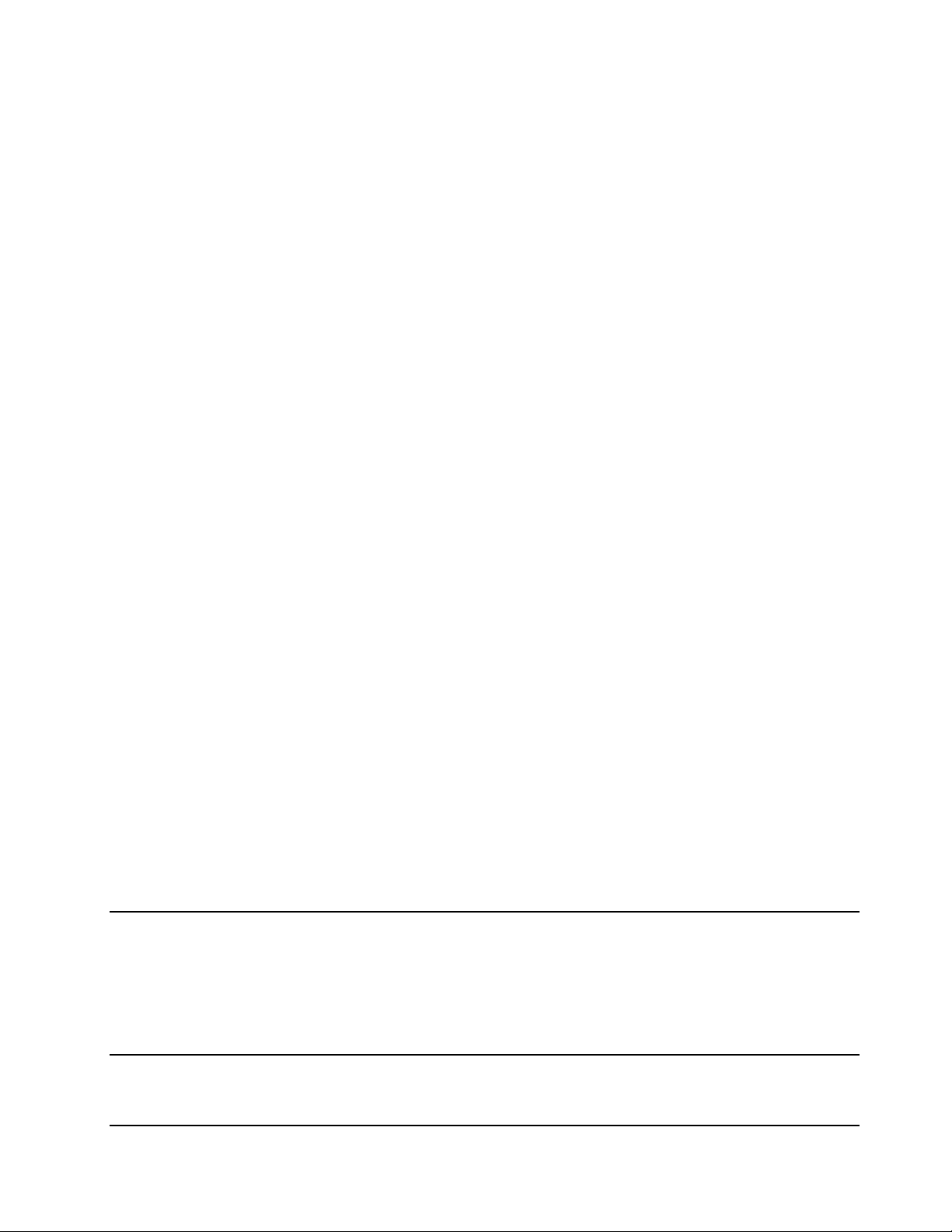
1.ВзависимостиотверсииWindowsвыполнитеодноизследующихдействий.
–ДляWindows7:нажмитекнопку“Пуск”,чтобыоткрытьменю“Пуск”,ивполепоиска
введитеимяпрограммы.
–ДляWindows10:введитеимяпрограммывполепоискарядомскнопкой“Пуск”.
2.Вспискерезультатовпоискащелкнитеимянужнойпрограммы,чтобызапуститьее.
•Изменю“Пуск”илипанелиуправления
1.ВзависимостиотверсииWindowsвыполнитеодноизследующихдействий.
–ДляWindows7:нажмитекнопку“Пуск”,чтобыоткрытьменю“Пуск”.Еслиимянужной
программынеотображается,щелкнитеВсепрограммы,чтобыпоявилсясписокпрограмм.
Затемщелкнитеимянужнойпрограммы,чтобызапуститьее.
–ДляWindows10:нажмитекнопку“Пуск”,чтобыоткрытьменю“Пуск”.Затемщелкните
имянужнойпрограммы,чтобызапуститьее.
2.Еслиимяпрограммывменю“Пуск”отсутствует ,доступкпрограммеможнополучитьиз
панелиуправления.
a.ВзависимостиотверсииWindowsвыполнитеодноизследующихдействий.
–ДляWindows7:вменю“Пуск”щелкнитеПанельуправления.
–ДляWindows10:щелкнитеправойкнопкоймышикнопку“Пуск”,чтобыоткрыть
контекстноеменю“Пуск”,ивыберитепунктПанельуправления.
b.Просмотритесодержимоепанелиуправления,используякрупныеилимелкиезначки,и
щелкнитеимянужнойпрограммы,чтобызапуститьее.
Установкапрограммы,готовойкустановке(толькодляWindows7)
ЧтобывоперационнойсистемеWindows7установитьпрограмму,готовуюкустановке,выполните
следующиедействия:
1.ЗапуститепрограммуLenovoThinkVantage
®
Tools.См.раздел“Доступкпрограммамна
компьютере”настранице16.
2.ВыберитеПросмотр➙Плитки,чтобыпросмотретьзначкипрограмм.
3.Следуйтеинструкциямвобластизначков,отображаемыхсерымцветом,чтобынайтизначок
нужнойпрограммы.Затемдваждыщелкнитеэтотзначокдляустановкипрограммы.
ОбзорпрограммLenovo
ВданномразделеприведенысведенияобосновныхпрограммахLenovo,доступныхвоперационной
системе.
Примечание:Взависимостиотмоделикомпьютеранекоторыеизуказанныхнижепрограмммогут
бытьнедоступны.
FingerprintManagerProили
ThinkVantageFingerprintSoftware
(Windows7)
LenovoCompanion
(Windows10)
ПрограммыFingerprintManagerProиThinkVantageFingerprintSoftware
позволяютиспользоватьустройствораспознаванияотпечатков
пальцев.Припомощивстроенногоустройствачтенияотпечатков
пальцев,которымоснащенынекоторыеклавиатуры,можно
зарегистрироватьотпечатокпальцаисвязатьегоспаролемпри
включении,паролемжесткогодискаипаролемWindows.Врезультате
вместопаролейбудетиспользоватьсяаутентификацияпоотпечатку
пальца,чтообеспечиваетпростойизащищенныйдоступпользователей.
Лучшиефункцииивозможностикомпьютерадолжныбытьудобными
длядоступаипростымидляпонимания.СсистемойLenovoCompanion
этовозможно.ИспользуйтеLenovoCompanionдлявыполнения
указанныхнижедействий.
Г лава1.Обзорпродукта17
Page 30
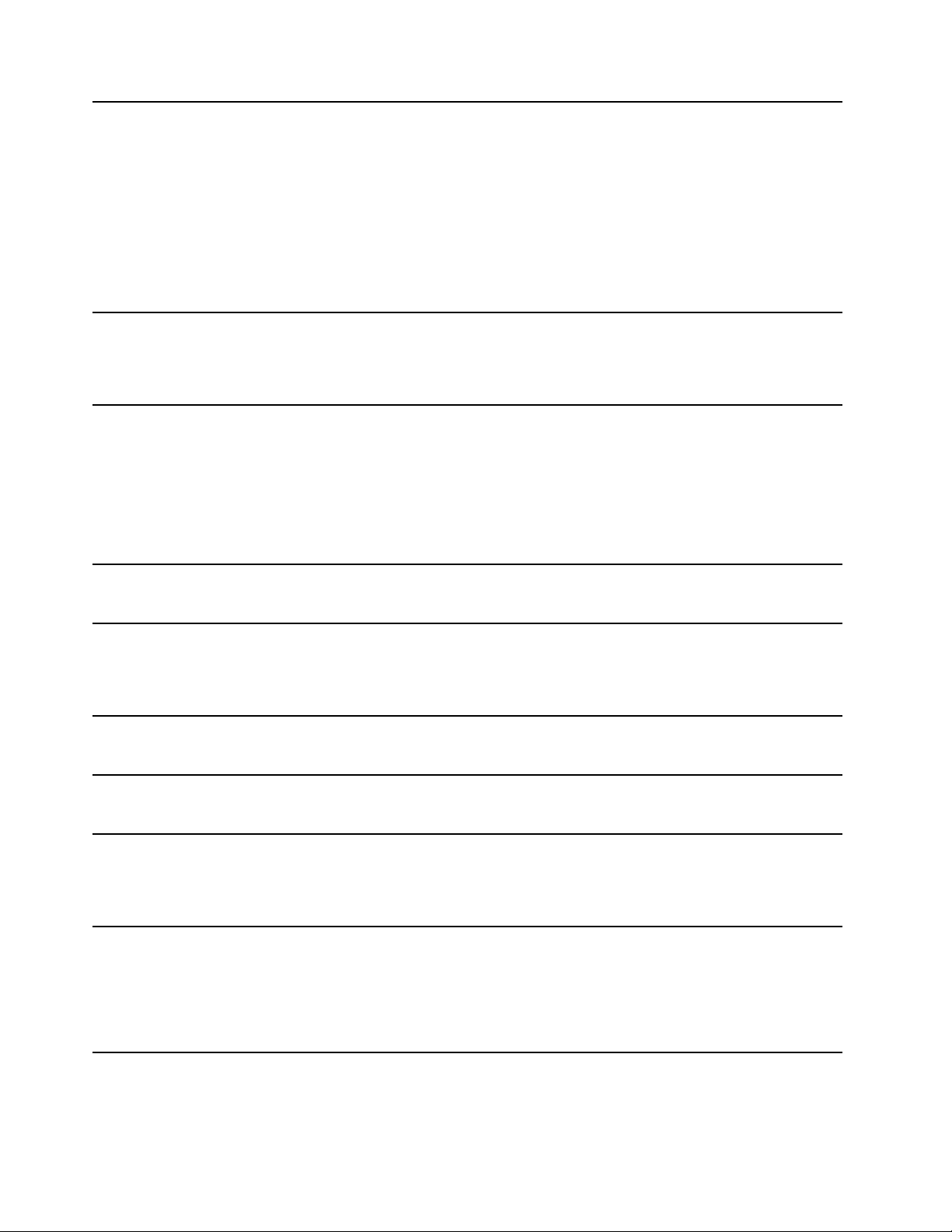
LenovoDeviceExperience(или
LenovoPCExperience)
(Windows7иWindows10)
LenovoID
(Windows10)
LenovoPowerENGAGE
(Windows7)
LenovoSolutionCenter
(Windows7иWindows10)
LenovoThinkVantageT ools
(Windows7)
RecoveryMedia
(Windows7)
RescueandRecovery
(Windows7)
SystemUpdate
(Windows7)
•Оптимизацияпроизводительностикомпьютера,контрольего
состоянияиуправлениеобновлениями.
•Доступкруководствупользователя,проверкасостояниягарантиии
просмотраксессуаров,предусмотренныхдлякомпьютера.
•Чтениестатейсинструкциями,исследованиефорумовLenovo
изнакомствоспоследниминовостямимиратехнологий,
представленнымивстатьяхиблогахизнадежныхисточников.
СистемаLenovoCompanionсодержитэксклюзивныематериалыLenovo,
изкоторыхможнополучитьподробныесведенияовозможностях
компьютера.
ПрограммаLenovoDeviceExperience(илиLenovoPCExperience)
облегчаетработу,делаяееболееудобнойибезопасной.Она
предоставляетудобныйдоступксредствамLenovoThinkVantageTools
илиLenovoT ools,важнымнастройкамисведениямокомпьютере,
веб-сайтеподдержкиLenovoит.д.
СпомощьюпрограммыLenovoIDможносоздатьидентификатор
LenovoIDиуправлятьим.LenovoIDпозволяетподключатьсяко
всемресурсамLenovoсиспользованиемоднойучетнойзаписи.
ИспользуйтесвойидентификаторLenovoIDдлябыстройипростой
аутентификации,азатемнаслаждайтесьразличнымиуслугами,
предоставляемымикомпаниейLenovo.Ктакимуслугамотносятся
покупкивинтернет-магазинах,загрузкаприложений,персональная
поддержкаустройств,специальныекоммерческиеприложения,
форумыLenovoит .д.
ПрограммаLenovoPowerENGAGEобеспечиваетуправление
электропитанием.
ПрограммаLenovoSolutionCenterпозволяетвыявлятьиустранять
проблемыскомпьютером.Онавключаетвсебядиагностические
тесты,сборинформацииосистеме,состояниезащитыиинформацию
оподдержке,атакжесоветыподостижениюмаксимальной
производительности.
ПрограммаLenovoThinkVantageToolsпредоставляетпростойдоступ
кразличныминструментам,обеспечивающимболеекомфортнуюи
безопаснуюработу.
ПрограммаRecoveryMediaпозволяетвосстановитьсодержимое
жесткогодискадозаводскогосостояния.
®
ПрограммаRescueandRecovery—эторешениедлявосстановления
спомощьюодногонажатиякнопки.Онавключаетинструменты
самовосстановления,которыепомогаютопределитьпричину
неполадок,получитьсправкуивосстановитьсистемупослесбоя,даже
еслинеудаетсязагрузитьWindows.
ПрограммаSystemUpdateобеспечиваетрегулярныйдоступк
обновлениямсистемыкомпьютера,напримеробновлениямдрайверов
устройств,обновлениямпрограммногообеспеченияиобновлениям
BIOS.ОнаполучаетотLenovoHelpCenterинформациюоновых
обновленияхдлякомпьютераизатемсортируетиотображает
обновлениядлязагрузкииустановки.Высамирешаете,какие
обновлениябудутзагруженыиустановлены.
18ThinkStationP910Руководствопользователя
Page 31

Г лава2.Работанакомпьютере
Г лавасостоитизперечисленныхнижеразделов:
•“Регистрациякомпьютера”настранице19
•“Настройкагромкостикомпьютера”настранице19
•“Использованиедиска”настранице19
•“Подключениексети”настранице21
Регистрациякомпьютера
ПрирегистрациикомпьютеравкомпанииLenovoтребуемаяинформациязаноситсявбазуданных
Lenovo.ЭтаинформацияпозволяеткомпанииLenovoсвязатьсясвами,когдатребуетсяобратный
вызов,вслучаеустранениясерьезнойпроблемыидляпредоставлениябыстрогообслуживанияпри
вашемобращениивкомпаниюLenovo.Крометого,внекоторыхрегионахзарегистрированным
пользователямпредлагаютсядополнительныельготыиуслуги.
ЧтобызарегистрироватькомпьютервкомпанииLenovo,посетитевеб-сайт
http://www.lenovo.com/registerиследуйтеинструкциямнаэкране.
Настройкагромкостикомпьютера
Чтобынастроитьгромкостькомпьютера,выполнитеследующиедействия.
1.ЩелкнитезначокрегулировкигромкостивобластиуведомленийWindowsнапанелизадач.
Примечание:ЕслизначокрегулировкигромкостиотсутствуетвобластиуведомленийWindows,
добавьтееготуда.См.справочнуюсистемуWindows.
2.Длярегулировкигромкостиивыключенияиливключениязвукадинамикаследуйтеинструкциям
наэкранеиуказаниям,появляющимсяпринаведениикурсора.
Использованиедиска
Вэтомразделесодержитсяинформацияобиспользованиидискаидисководадляоптическихдисков.
Инструкциипоиспользованиюдисководадляоптическихдисков
Рекомендациипоиспользованиюдисководадляоптическихдисков:
•Размещайтекомпьютертак,чтобыдисководынеподвергалисьвоздействиюлюбыхследующих
факторов:
–Высокаятемпература
–Высокаявлажность
–Высокаязапыленность
–Повышенныйуровеньвибрацииилирезкиетолчки
–Наклоннаяповерхность
–Прямойсолнечныйсвет
•Невставляйтевдисководничего,кромедиска.
©CopyrightLenovo2016
19
Page 32

•Невставляйтевдисководповрежденныйдиск.Покоробленный,поцарапанныйилигрязныйдиск
можетповредитьдисковод.
•Передтемкакпередвигатькомпьютер,извлекитедискиздисковода.
Какобращатьсясдискамиикакхранитьих
Обращайтесьсдискамиихранитеих,соблюдаяследующиемерыпредосторожности:
•Беритедисктолькозакрая.Неприкасайтеськповерхности,накоторойнетэтикетки.
•Чтобыудалитьпыльилиотпечаткипальцев,протритедискчистой,мягкойтканьюотцентрак
краям.Есливыбудетепротиратьдисккруговымидвижениями,тоэтоможетпривестикпотере
данных.
•Непишитенадискеинеприклеивайтекнемуэтикетки.
•Нецарапайтедискинеставьтенанемпометки.
•Недержитедискнапрямомсолнечномсвету.
•Непротирайтедискбензином,разбавителямиидругимичистящимисредствами.
•Небросайтеинесгибайтедиск.
Воспроизведениеиизвлечениедиска
Чтобывоспроизвестидиск,сделайтеследующее:
1.Когдакомпьютервключен,нажмитекнопкуизвлечения/закрытиянапереднейпанелидисковода
дляоптическихдисков.Лотоквыдвинетсяиздисковода.
2.Вставьтедисквотсек.Унекоторыхмоделейдисководовдляоптическихдисковвцентрелотка
имеетсязащелка.Еслидисководоснащензащелкой,то,придерживаялотокоднойрукой,
нажмитенацентральнуючастьдиска,чтобыонзащелкнулся.
3.Повторнонажмитекнопкуизвлечения/закрытияилислегканажмитеналоток,чтобыегозакрыть.
Автоматическизапуститсяпрограммапроигрывателядисков.Дополнительнуюинформациюо
программевоспроизведениядисковсм.всправкесистемы.
Дляизвлечениядискаиздисководадляоптическихдисковвыполнитеследующиедействия:
1.Когдакомпьютервключен,нажмитекнопкуизвлечения/закрытиянапереднейпанелидисковода
дляоптическихдисков.Лотоквыдвинетсяиздисковода.
2.Осторожноизвлекитедискизлотка.
3.Повторнонажмитекнопкуизвлечения/закрытияилислегканажмитеналоток,чтобыегозакрыть.
Примечание:Еслилотокневыдвигаетсяиздисководапринажатиикнопкиизвлечения/закрытия,
выключитекомпьютер.Затемвставьтеконецраспрямленнойскрепкидлябумагвотверстие
аварийногоизвлечения,котороенаходитсярядомскнопкойизвлечения/закрытия.Используйтеэтот
способтольковэкстренныхслучаях.
Записьнадиск
Еслидисководдляоптическихдисковподдерживаетзапись,можноосуществлятьзаписьнадиск.
ЗаписьнадискспомощьюинструментовWindows
ЧтобывыполнитьзаписьнадискспомощьюинструментовWindows,выполнитеоднуиз
представленныхнижепроцедур.
•Записьнадисксиспользованиемокна“Автозапуск”.
1.Убедитесь,чтосодержимоедискавоспроизводитсяавтоматически.
a.Нажмитекнопку“Пуск”,чтобыоткрытьменю“Пуск”.
20ThinkStationP910Руководствопользователя
Page 33

b.ВзависимостиотверсииWindowsвыполнитеодноизследующихдействий.
–ДляWindows7:щелкнитеПанельуправления.Просмотритесодержимоепанели
управления,используякрупныеилимелкиезначки,ищелкнитезначокАвтозапуск.
–ДляWindows10:щелкнитеНастройка➙Устройства➙Автозапуск.
c.ОтметьтеиливключитефункциюИспользоватьавтозапускдлявсехносителейи
устройств.
2.Вставьтекомпакт-дискдлязаписивдисководдляоптическихдисков,которыйподдерживает
запись.Откроетсяокноавтозапуска.
3.Следуйтеинструкциямнаэкране.
•ЗаписьнадискспомощьюWindowsMedia
1.Вставьтекомпакт-дискдлязаписивдисководдляоптическихдисков,которыйподдерживает
запись.
2.ЗапуститеWindowsMediaPlayer.См.раздел“Доступкпрограммамнакомпьютере”на
странице16.
3.Следуйтеинструкциямнаэкране.
•ЗаписьнадискизISO-файла.
1.Вставьтекомпакт-дискдлязаписивдисководдляоптическихдисков,которыйподдерживает
запись.
2.ДваждыщелкнитеISO-файл.
3.Следуйтеинструкциямнаэкране.
®
Player.
Записьнадискспомощьюпредустановленныхпрограмм
Чтобывыполнитьзаписьнадискспомощьюпредустановленныхпрограмм,выполнитеследующие
действия.
1.Вставьтекомпакт-дискдлязаписивдисководдляоптическихдисков,которыйподдерживает
запись.
2.ЗапуститепрограммуPowerDVDCreate,PowerProducerилиPower2Go.См.раздел“Доступк
программамнакомпьютере”настранице16.
3.Следуйтеинструкциямнаэкране.
Подключениексети
Вэтомразделесодержитсяинформацияоподключенииксети.Еслиподключитькомпьютерксети
неудается,обратитеськразделу“ПроблемыслокальнойсетьюEthernet”настранице55
.
ПодключениеклокальнойсетиEthernet
ДляподключениякомпьютераклокальнойсетиEthernetнужноподключитькабельEthernetкразъему
Ethernet.
ОПАСНО
Воизбежаниерискапораженияэлектрическимтокомнеподключайтетелефонныйкабельв
разъемEthernet.
Г лава2.Работанакомпьютере21
Page 34

Подключениекбеспроводнойлокальнойсети
КомпьютерможноподключитькбеспроводнойлокальнойсетибезиспользованиякабеляEthernet,
апосредствомрадиосвязи.
Примечание:Функциябеспроводнойлокальнойсетидоступнатольковнекоторыхмоделях
компьютеров.
Чтобыустановитьсоединениесбеспроводнойлокальнойсетью,выполнитеследующиедействия:
1.Убедитесь,чтобеспроводнаялокальнаясетьдоступнаифункциябеспроводнойлокальнойсети
накомпьютереработает.
2.Щелкнитезначоксостояниябеспроводногосетевогосоединениявобластиуведомлений
Windowsдляотображениядоступныхбеспроводныхсетей.
Примечание:Еслизначоксостояниябеспроводногосетевогосоединениявобластиуведомлений
Windowsотсутствует,добавьтееготуда.См.справочнуюсистемуWindows.
3.Щелкнитезначокбеспроводнойлокальнойсети,азатемнажмитеПодключить,чтобы
подключитькомпьютеркданнойсети.Введитенеобходимуюинформацию.
Подключениекустройству,поддерживающемуBluetooth
Bluetooth—беспроводнаятехнологияобменаданныминамалыхрасстояниях.Сеепомощьюможно
установитьбеспроводноесоединениемеждукомпьютеромидругимподдерживающимBluetooth
устройствомнарасстояниидо10метров.
Примечание:ФункцияBluetoothдоступнатольковнекоторыхмоделяхкомпьютеров.
Чтобыподключитьсякустройству,поддерживающемуBluetooth,выполнитеуказанныениже
действия.
1.Убедитесь,чтофункцияBluetoothнакомпьютереработаетиустройствосподдержкойBluetooth
расположенонарасстоянииоколо10моткомпьютера.
2.ЩелкнитезначокBluetoothвобластиуведомленийWindowsнапанелизадач.Затемщелкните
Добавитьустройствоиследуйтеинструкциямнаэкране.
Примечание:ЕслизначокBluetoothотсутствуетвобластиуведомленийWindows,добавьте
еготуда.См.справочнуюсистемуWindows.
22ThinkStationP910Руководствопользователя
Page 35

Г лава3.Выивашкомпьютер
Г лавасостоитизперечисленныхнижеразделов:
•“Организациярабочегоместа”настранице23
•“Информацияоспециальныхвозможностях”настранице24
•“Какпочиститькомпьютер”настранице27
•“Обслуживание”настранице28
•“Перемещениекомпьютера”настранице29
Организациярабочегоместа
Организуйтерабочееместовсоответствиисосвоимипотребностямиитипомвыполняемойработы.В
этомразделеприведенаинформацияофакторах,влияющихнаспособорганизациирабочегоместа.
Освещениеиблики
Разместитемонитортак,чтобысвестикминимумубликииотраженияотверхнегоосвещения,
оконипрочихисточниковсвета.Отраженныйотблестящихповерхностейсветможетсоздавать
раздражающиебликинаэкране.Повозможностиразмещайтемониторподпрямымугломкокнами
прочимисточникамсвета.Принеобходимостивыключитеверхнийсветиливвернитеменеемощные
лампы.Еслимониторстоитрядомсокном,топовесьтешторыилизанавески,чтобыпреградить
доступсолнечномусвету.Возможно,вампридетсявтечениедняпомереизмененияосвещения
подстраиватьяркостьиконтрастностьмонитора.
Еслинеудаетсяустранитьбликиилиотрегулироватьосвещение,томожнопопробоватьустановить
наэкранантибликовыйфильтр.Однакотакиефильтрымогутснизитьчистотуизображения,поэтому
прибегайтекэтоймере,толькоиспробоваввседругиеметодыборьбысбликами.
Вентиляция
Вовремяработыкомпьютернагревается.Внутринегоестьвентилятор,которыйвсасываетсвежий
воздухивыводитгорячийчерезвентиляционныеотверстия.Есливентиляционныеотверстия
закрыты,топерегревможетвывестиоборудованиеизстроя.Размещайтекомпьютертак,чтобы
незагораживатьвентиляционныеотверстия;обычнодляэтогодостаточно,чтобыкомпьютер
находилсяотдругихпредметовнарасстоянииоколо5см.Обеспечьте,чтобывыходящийгорячий
воздухнепопадалналюдей.
Расположениеэлектрическихрозетокидлинакабелей
Окончательноеразмещениекомпьютерамогутопределитьследующиефакторы.
•Расположениеэлектрическихрозеток
•Длинашнуровпитанияилипроводовадаптеровпитания
•Длинакабелей,подключаемыхкдругимустройствам
Дополнительнуюинформациюошнурахпитанияиадаптерахпитаниясм.вразделе“Шнурыи
адаптерыпитания”настраницеvi
.
©CopyrightLenovo2016
23
Page 36

Созданиекомфортныхусловий
Приведенныенижерекомендациипомогутвамвыбратьнаиболееудобноерабочееположение.На
показанномнижерисункепредставленпримердлясправки.
•Положениеэкрана:экрандолженбытьрасположеннаудобномрасстоянииотглаз,какправило
51–61см.Разместитеэкрантак,чтобыеговерхнаходилсянауровнеглазиличутьнижеи
смотретьнаэкранможнобыло,неповорачиваясвойкорпус.
•Положениекресла:используйтекресло,обеспечивающеехорошуюопорудляспиныи
позволяющеерегулироватьвысотупосадки.Отрегулируйтевысотусиденьятакимобразом,чтобы
добитьсямаксимальногоудобствапосадки.
•Расположениеголовы:усаживайтесьтак,чтобыголоваишеянаходилисьвудобноми
нейтральномположении(вертикальномипрямом).
•Положениерук:предплечья,запястьяикистирукдолжныбытьрасслабленыинаходитьсяв
нейтральном(горизонтальном)положении.Набирайтетекстмягко,не“стучите”поклавишам.
•Положениеног:бедрадолжныбытьпараллельныполу,аногиполнойступнейстоятьнаполу
илиспециальнойподставке.
Рекомендуетсяпериодическислегкаменятьрабочуюпозу,чтобыизбавитьсяотдискомфорта,
связанногоспродолжительнойработойводнойпозе.Частыекороткиеперерывывработетакже
помогутвамизбавитьсяотподобногодискомфорта.
Информацияоспециальныхвозможностях
ДляLenovoоченьважнорасширитьвозможностидоступакинформацииитехнологиидлялюдей
снарушениямислуха,зренияиподвижности.Вэтомразделерассказываетсяопрограммныхи
техническихвозможностях,которыепомогуттакимпользователямработатьскомпьютеромс
максимальнойэффективностью.Наиболеесвежуюинформациюоспециальныхвозможностяхтакже
можнонайтинанашемвеб-сайте:
http://www.lenovo.com/accessibility
Сочетанияклавиш
Вследующейтаблицеуказанысочетанияклавиш,которыепомогутповыситьудобствоиспользования
компьютера.
Примечание:Взависимостиотклавиатурынекоторыеизперечисленныхсочетанийклавишмогут
бытьнедоступны.
Сочетаниеклавиш
КлавишаслоготипомWindows+U
НажатиеклавишиShiftсправанавосемьсекунд
НажатиеклавишиShiftпятьраз
Назначение
ОткрытиеЦентраспециальныхвозможностей
Включениеилиотключениефильтрацииввода
Включениеилиотключениезалипанияклавиш
24ThinkStationP910Руководствопользователя
Page 37

Сочетаниеклавиш
НажатиеклавишиNumLockнапятьсекундВключениеилиотключениеозвучивания
Altслева+Shiftслева+NumLock
Altслева+Shiftслева+PrtScn(илиPrtSc)Включениеилиотключениевысокойконтрастности
Назначение
переключений
Включениеилиотключениеуправленияуказателемс
клавиатуры
Дляполучениядополнительнойинформацииоткройтевеб-страницупоадресу
http://windows.microsoft.com/ивыполнитепоиск,используялюбоеизследующихключевыхслов:
сочетанияклавиш,комбинацииклавиш,клавишибыстрогодоступа.
Центрспециальныхвозможностей
СпомощьюЦентраспециальныхвозможностейоперационнойсистемыWindowsпользователимогут
настраиватькомпьютерывсоответствиисосвоимифизическимиипознавательнымипотребностями.
ДляиспользованияЦентраспециальныхвозможностейвыполнитеуказанныенижедействия.
1.Нажмитекнопку“Пуск”,чтобыоткрытьменю“Пуск”.
2.ВзависимостиотверсииWindowsвыполнитеодноизследующихдействий.
•ДляWindows7:щелкнитеПанельуправления.Просмотритесодержимоепанелиуправления,
используякрупныеилимелкиезначки,ищелкнитезначокЦентрспециальныхвозможностей.
•ДляWindows10:щелкнитеНастройка➙Специальныевозможности.
3.Выберитесоответствующийинструмент,следуяинструкциямнаэкране.
Нижеперечисленыосновныеинструменты,которыепредоставляетЦентрспециальных
возможностей.
•Экраннаялупа
Экраннаялупа—этополезнаяпрограмма,спомощьюкоторойможноувеличитьвесьэкранили
частьэкрана,чтобылучшевидетьотдельныеэлементынаэкране.
•Экранныйдиктор
Экранныйдиктор—этопрограммаозвучиваниятекста,котораявслухчитаеттекст,отображаемый
наэкране,иописываетсобытия,напримерсообщенияобошибках.
•Экраннаяклавиатура
Прижеланиивводитьданныевкомпьютерспомощьюмыши,джойстикаилидругого
указывающегоустройства,анефизическойклавиатурыможновоспользоватьсяэкранной
клавиатурой.Наэкраннойклавиатуреотображаютсявсестандартныеклавиши.
•Высокаяконтрастность
Высокаяконтрастность—этофункция,котораяповышаетцветовойконтрастнекоторых
текстовиизображенийнаэкране.Благодаряэтомутакиеэлементыстановитсялегчеразличать
ираспознавать.
•Индивидуальнаяклавиатура
Выможетенастроитьпараметрыклавиатурытак,чтобыработатьсклавиатуройсталоудобнее.
Например,можноиспользоватьклавиатурудляуправлениякурсоромиупрощенияввода
определенныхкомбинацийклавиш.
•Индивидуальнонастроеннаямышь
Выможетенастроитьпараметрымышитак,чтобыработатьсмышьюсталоудобнее.Например,
можноизменитьвнешнийвидкурсораиупроститьуправлениеокнамиспомощьюмыши.
Г лава3.Выивашкомпьютер25
Page 38

Распознаваниеречи
Функцияраспознаванияречипозволяетуправлятькомпьютеромспомощьюголоса.
Используявсеголишьголос,можнозапускатьпрограммы,открыватьменю,выбиратьобъектына
экране,диктоватьтекстдлясоставлениядокументов,писатьиотправлятьэлектронныеписьма.Все
действиясклавиатуройимышьюможновыполнятьтолькоприпомощиголоса.
Дляиспользованияфункциираспознаванияречивыполнитеуказанныенижедействия.
1.ВзависимостиотверсииWindowsвыполнитеодноизследующихдействий.
•ДляWindows7:нажмитекнопку“Пуск”,чтобыоткрытьменю“Пуск”.
•ДляWindows10:щелкнитеправойкнопкоймышикнопку“Пуск”,чтобыоткрытьконтекстное
меню“Пуск”.
2.ЩелкнитеПанельуправления.Просмотритесодержимоепанелиуправления,используя
крупныеилимелкиезначки,ищелкнитезначокРаспознаваниеречи.
3.Следуйтеинструкциямнаэкране.
Технологиичтенияэкрана
Технологиичтенияэкранавпервуюочередьрассчитанынаработусинтерфейсамипрограмм,
справочнымиинформационнымисистемамииразличнымиэлектроннымидокументами.
Дополнительнуюинформациюопрограммахозвучиваниятекстасм.вследующихразделах:
•ИспользованиеPDF-файловспрограммамиозвучиваниятекста:
http://www.adobe.com/accessibility.html?promoid=DJGVE
•ИспользованиепрограммыозвучиваниятекстаJAWS:
http://www.freedomscientific.com/jaws-hq.asp
•ИспользованиепрограммыозвучиваниятекстаNVDA:
http://www.nvaccess.org/
Разрешениеэкрана
Просмотртекстовиизображенийнаэкранеможносделатьболеекомфортным,настроив
разрешениеэкранакомпьютера.
Дляизмененияразрешенияэкранавыполнитеуказанныенижедействия.
1.Щелкнитеправойкнопкимышивпустойобластирабочегостола.
2.ВзависимостиотверсииWindowsвыполнитеодноизследующихдействий.
•ДляWindows7:щелкнитеРазрешениеэкрана.
•ДляWindows10:щелкнитеПараметрыдисплея.НавкладкеЭкранщелкните
Дополнительныепараметрыэкрана.
3.Следуйтеинструкциямнаэкране.
Примечание:Приоченьнизкомразрешенииэкрананекоторыеэлементымогутнепомещатьсяна
экранецеликом.
Настраиваемыйразмерэлементов
Чтобыпросматриватьииспользоватьэлементынаэкранебылоудобнее,можноизменитьихразмер.
•Длявременногоизмененияразмераэлементовэкранавоспользуйтесьинструментом“Экранная
лупа”вЦентреспециальныхвозможностей.См.раздел“Центрспециальныхвозможностей”
настранице25
.
•Длядолговременногоизмененияразмераэлементовэкранавыполнитеследующиедействия:
26ThinkStationP910Руководствопользователя
Page 39

–Изменениеразмеравсехэлементовнаэкране.
1.Щелкнитеправойкнопкимышивпустойобластирабочегостола.
2.ВзависимостиотверсииWindowsвыполнитеодноизследующихдействий.
–ДляWindows7:щелкнитеРазрешениеэкрана➙Сделатьтекстидругиеэлементы
большеилименьше.
–ДляWindows10:щелкнитеПараметрыдисплея.
3.Изменитеразмерэлементов,следуяинструкциямнаэкране.
4.НажмитекнопкуПрименить.Изменениявступятвсилуприследующемвашемвходев
операционнуюсистему.
–Изменениеразмераэлементоввеб-страницы.
НажмитеиудерживайтеклавишуCtrl,азатемнажмитеклавишусознакомплюса(+)илиминуса
(–),чтобыувеличитьилиуменьшитьразмертекста.
–Изменениеразмераэлементоврабочегостолаилиокна.
Примечание:Этафункцияможетнеработатьвнекоторыхокнах.
Есливашамышьоснащенаколесиком,нажмитеиудерживайтеклавишуCtrl,азатемкрутите
колесикомышидляизмененияразмераэлемента.
Стандартныеразъемы
Компьютероснащенстандартнымиразъемами,ккоторымможноподключатьвспомогательные
устройства.
Дополнительныесведенияорасположениииназначениикаждогоразъемасм.вразделе
“Расположениеаппаратныхкомпонентов”настранице1.
МодемпреобразованияTTY/TDD
Компьютерподдерживаетиспользованиемодемапреобразованиясигналовтекстовоготелефона
(TTY)илителекоммуникационногоустройствадляглухих(TDD).Модемнеобходимоподключить
междукомпьютеромителефономTTY/TDD.Затемможноввестисообщениенакомпьютереи
отправитьегонателефон.
Документациявдоступныхформатах
Lenovoпредлагаетэлектроннуюдокументациювдоступныхформатах.Например,маркированные
соответствующимобразомфайлывформатеPDFиливформатеязыкаописаниягипертекстовых
документов(HTML).ЭлектроннаядокументацияLenovoразработанатакимобразом,чтобы
гарантироватьчтениедокументациичерезпрограммуозвучиваниятекстаслабовидящимилюдьми.
Каждоеизображениевдокументациитакжевключаетсоответствующийальтернативныйтекстк
изображению,чтобыслабовидящиепользователимоглипонятьизображениеприиспользовании
программыозвучиваниятекста.
Какпочиститькомпьютер
ОСТОРОЖНО:
Извлекитеиздисководоввсеносителиивыключитевсеподключенныеустройстваи
компьютер.Выньтевсешнурыпитанияизрозетокиотсоединитевсекабели,подключенные
ккомпьютеру.
Мынастоятельнорекомендуемрегулярночиститькомпьютер;этопредохраняетповерхности
компьютераотзагрязненияигарантируетегобесперебойнуюработу.Дляочисткиокрашенных
Г лава3.Выивашкомпьютер27
Page 40

поверхностейкомпьютеравсегдаиспользуйтетолькомягкиечистящиерастворыиувлажненную
ткань.
Накоплениенаэкранепылиусугубляетпроблемы,связанныесбликами,поэтомунезабывайте
периодическиочищатьэкран.Осторожнопротирайтеповерхностьэкранамягкойсухойтканью
илисдувайтесэкранапыльидругиелегкоудаляемыечастицы.Взависимостиоттипаэкрана
можноувлажнятьмягкуюбезворсовуютканьспециальнойжидкостьюдляЖК-дисплеевилижидким
очистителемдлястеколизатемпротиратьповерхностьэкрана.
Обслуживание
Присоответствующемуходеиобслуживаниикомпьютербудетнадежноработать.Вэтомразделе
приведенысведенияобобслуживаниикомпьютера,чтобыонработалнаилучшимобразом.
Основныерекомендациипообслуживанию
Нижеприведенонесколькообщихрекомендаций,которыепомогутвамподдерживатькомпьютер
врабочемсостоянии:
•Держитекомпьютервчистомсухомместе.Убедитесь,чтокомпьютернаходитсянаровной
устойчивойповерхности.
•Незакрывайтеникакиевентиляционныеотверстия.Черезэтиотверстиявкомпьютерпоступает
воздух;этозащищаеткомпьютеротперегрева.
•Держитеедуинапиткиподальшеоткомпьютера.Частицыпищиипролитыежидкостимогут
вывестиизстрояклавиатуруимышь.
•Недопускайтепопаданиявлагинавыключателиидругиеорганыуправления.Влагаможет
повредитьэтидетали,авасможетударитьтоком.
•Есливыотсоединяетешнурпитания,товсегдатянитезавилку,анезашнур.
Рекомендациипообслуживанию
Выполнивнесколькорекомендацийпообслуживанию,выобеспечитевысокуюпроизводительность
компьютера,защититевашиданныеиподготовитеськнеожиданномусбоювработекомпьютера.
•РегулярноочищайтеКорзину.
•Дляустраненияпроблемпроизводительности,вызванныхбольшимколичеством
фрагментированныхфайловвоспользуйтесьсредствомдефрагментацииилиоптимизациидиска.
•Регулярноочищайтепапки“Входящие”,“Исходящие”и“Удаленные”вприложенииэлектронной
почты.
•Регулярносоздавайтерезервныекопииважныхданныхнасъемныхносителях(дискахи
устройстваххраненияUSB)ихранитеэтиносителивнадежномместе.Частотасоздания
резервныхкопийзависитоттого,насколькоэтиданныеважныдлявасилидлявашегобизнеса.
•Регулярновыполняйтерезервноекопированиеданныхнаустройствохранения.См.раздел
“Информацияовосстановлении”настранице62.
•Устанавливайтепоследниеверсиипрограммногообеспечения,драйверовустройствиобновлений
операционнойсистемы.См.раздел“Использованиеновейшихверсийпрограмм”настранице29
•Ведитежурнал.Вжурналможновнестисведенияобосновныхизмененияхвпрограммных
илиаппаратныхсредствах,обновленияхдрайверовустройств,периодическивозникающих
неполадкахиомерах,которыевыпредпринялидляихустранения,иопрочихпроблемах,с
которымивыстолкнулись.Причинойпроблемыможетбытьзаменаоборудования,изменениев
программномобеспеченииилидругиедействия,которыебылипредприняты.Журналпоможет
вамилитехническомуспециалистуLenovoопределитьпричинунеполадки.
.
28ThinkStationP910Руководствопользователя
Page 41

•СоздайтедискиProductRecovery.ДополнительныесведенияобиспользованиидисковProduct
Recoveryдлявосстановлениязаводскогосостоянияжесткогодискасм.вразделе“Информация
овосстановлении”настранице62
•СоздайтерезервныеносителиспомощьюдисковилиUSB-устройствхранениякакможнораньше.
Резервныеносителиможноиспользоватьдлявосстановленияпослесбоев,которыенепозволяют
запуститьWindowsилирабочеепространствоRescueandRecoveryсжесткогодиска.
.
Использованиеновейшихверсийпрограмм
Вбольшинствеслучаеврекомендуетсяиметьпоследниеобновленияоперационнойсистемы,
последниеверсиипрограммипоследниедрайверыустройств.Вэтомразделепредставлены
сведенияополучениипоследнихобновленийдлякомпьютера.
Получениепоследнихобновленийсистемы
Чтобыполучитьпоследниеобновлениясистемыдлякомпьютера,убедитесь,чтоонподключенк
Интернету,ивыполнитеодноизуказанныхнижедействий.
•ВоспользуйтесьсоответствующейпрограммойLenovo,чтобыполучитьобновлениясистемы,
напримеробновлениядрайверовустройств,обновленияпрограммиобновленияBIOS:
–ДляWindows7:воспользуйтесьпрограммойSystemUpdate.
–ДляWindows10:воспользуйтесьпрограммойLenovoCompanion.
ИнструкциипозапускупрограммSystemUpdateиLenovoCompanionсм.вразделе“Доступк
программамнакомпьютере”настранице16
программысм.веесправочнойсистеме.
•ВоспользуйтесьЦентромобновленияWindows,чтобыполучитьобновлениясистемы,например
исправлениябезопасности,новыеверсиикомпонентовWindowsиобновлениядрайверов
устройств.
1.Нажмитекнопку“Пуск”,чтобыоткрытьменю“Пуск”.
2.ВзависимостиотверсииWindowsвыполнитеодноизследующихдействий.
.Подробнуюинформациюобиспользованииэтой
–ДляWindows7:щелкнитеПанельуправления.Просмотритесодержимоепанели
управления,используякрупныеилимелкиезначки,ищелкнитезначокЦентробновления
Windows.
–ДляWindows10:щелкнитеНастройка➙Обновлениеибезопасность➙Центр
обновленияWindows
3.Следуйтеинструкциямнаэкране.
Примечание:Lenovoнеможеттестироватьдрайверыустройств,полученныессайтаЦентра
обновленияWindows.РекомендуетсяполучитьдрайверыустройствспомощьюпрограммLenovo
илисвеб-сайтаLenovoпоадресуhttp://www.lenovo.com/support.
Перемещениекомпьютера
Передперемещениемкомпьютеравдругоеместопримитеследующиемерыпредосторожности.
1.Выполнитерезервноекопированиеданныхнаустройствохранения.См.раздел“Рекомендации
пообслуживанию”настранице28.
2.Извлекитеиздисководоввсеносителиивыключитевсеподключенныеустройстваикомпьютер.
Выньтевсешнурыпитанияизрозетокиотсоединитевсекабели,подключенныеккомпьютеру.
3.Еслиувассохранилисьоригинальнаяупаковкаиупаковочныематериалы,тоупакуйтевних
блокикомпьютера.Еслижевыиспользуетедругуюупаковку,топроложитемеждукомпьютером
иупаковкойупругиепрокладки,чтобынеповредитькомпьютер.
Г лава3.Выивашкомпьютер29
Page 42

Перемещениекомпьютеравдругуюстрануилирегион
Приперемещениикомпьютеравдругуюстрануилирегионнеобходимоучитыватьпараметры
местнойэлектросети.Еслиместныеэлектрическиерозеткиотличаютсяотиспользуемыхвами,
обратитесьвцентрподдержкиклиентовLenovoдляприобретенияновогоадаптерапитания
илишнурапитания.СписоктелефонныхномеровслужбыподдержкиLenovoсм.поадресу
http://www.lenovo.com/support/phone.Есливынеможетенайтиномертелефонадлявашейстраны
илирегиона,обратитеськпродавцупродукцииLenovo.
30ThinkStationP910Руководствопользователя
Page 43

Г лава4.Защита
Г лавасостоитизперечисленныхнижеразделов:
•“Блокированиекомпьютера”настранице31
•“ПросмотриизменениепараметровбезопасностивпрограммеSetupUtility”настранице33
•“ИспользованиепаролейиучетныхзаписейWindows”настранице34
•“Использованиеаутентификациипоотпечаткампальцев”настранице34
•“Использованиедатчикаустановленногокожуха”настранице34
•“Использованиебрандмауэров”настранице35
•“Какзащититьданныеотвирусов”настранице35
•“ПрограммноеобеспечениеComputraceAgent,встроенноевмикропрограмму”настранице36
•“BIOSguard”настранице36
•“МодульT rustedPlatformModule(TPM)”настранице36
Блокированиекомпьютера
Вэтомразделеприведенаинформацияоблокированиикомпьютераблокирующимиустройствами
дляегозащиты.
Какзаперетькожухкомпьютера
Есликожухкомпьютеразаперт,топосторонниелюдинесмогутпроникнутьвнутрькомпьютера.
Компьютерможетпоставлятьсясзамком1,которыйврезанвкожухкомпьютера.Ключидлязамка
прикрепленыкзаднейстенкекомпьютера.Изсоображенийбезопасностихранитенеиспользуемые
ключивнадежномместе.
©CopyrightLenovo2016
31
Page 44

Примечание:Замокиключидоступнытольковнекоторыхмоделях.
Рис.7.Какзаперетькожухкомпьютера
32ThinkStationP910Руководствопользователя
Page 45

ПрикреплениезамкаKensingtonдлятроса
ЗамокKensingtonдлятросаможноиспользоватьдлявременногокреплениякомпьютерак
столешнице,столуиликдругомупредмету.Замокдлятросавставляетсявгнездасзащитным
замкомназаднейпанеликомпьютера.Взависимостиотвыбранноготипазамкадлятроса
управлениеосуществляетсяспомощьюоднойклавишиилисочетанияклавиш.Замокдлятроса
запираетикнопки,припомощикоторыхоткрываетсякожухкомпьютера.Т акойжетипзамка
используетсяивомногихноутбуках.Подобныйзамокдлятросаможноприобрестинепосредственно
вкомпанииLenovo;выполнитепоискпословуKensingtonнастраницепоадресу:
http://www.lenovo.com/support
Рис.8.ЗамокKensingtonдлятроса
ПросмотриизменениепараметровбезопасностивпрограммеSetup Utility
ДляпросмотраиизмененияпараметровбезопасностивпрограммеSetupUtilityвыполните
следующиедействия:
1.ЗапуститепрограммуSetupUtility.См.раздел“ЗапускпрограммыSetupUtility”настранице37.
2.ВыберитеSecurity.
Г лава4.Защита33
Page 46

3.Следуйтеинструкциямвправойчастиэкранадляпросмотраиизмененияпараметров
безопасности.Базовыесведенияонекоторыхосновныхпараметрахбезопасностисм.вразделе
“ИспользованиепрограммыSetupUtility”настранице37.
4.ЧтобысохранитьпараметрыивыйтиизпрограммыSetupUtility,нажмитеклавишуF10,в
появившемсяокневыберитеYesинажмитеклавишуEnter.
Примечание:НанекоторыхклавиатурахдлявыходаизпрограммыSetupUtilityможет
потребоватьсянажатьFn+F10.
ИспользованиепаролейиучетныхзаписейWindows
Дляпредотвращениянесанкционированногодоступаккомпьютеруиданнымможноиспользовать
паролиBIOSиучетныезаписиWindows.
•СведенияобиспользованиипаролейBIOSсм.вразделе“ИспользованиепаролейBIOS”на
странице40
•ДляиспользованияучетныхзаписейWindowsвыполнитеуказанныенижедействия.
1.Нажмитекнопку“Пуск”,чтобыоткрытьменю“Пуск”.
2.ВзависимостиотверсииWindowsвыполнитеодноизследующихдействий.
–ДляWindows7:щелкнитеПанельуправления➙Учетныезаписипользователей.
–ДляWindows10:щелкнитеНастройка➙Учетныезаписи.
3.Следуйтеинструкциямнаэкране.
.
Использованиеаутентификациипоотпечаткампальцев
Есликлавиатураоснащенаустройствомраспознаванияотпечатковпальцев,можноиспользовать
аутентификациюпоотпечаткампальцеввместопаролей,чтообеспечитпростойизащищенный
доступпользователей.Дляиспользованияаутентификациипоотпечаткампальцевсначаласледует
зарегистрироватьотпечаткипальцевисвязатьихспаролями(например,паролемпривключении,
паролемнадоступкжесткомудискуипаролемWindows).Длявыполненияэтойпроцедуры
воспользуйтесьустройствомраспознаванияотпечатковпальцевипрограммойобработкиотпечатков
пальцев.
Чтобывоспользоватьсявозможностьюаутентификациипоотпечаткампальцев,выполнитеодноиз
следующихдействий.
•ДляWindows7:используйтепрограммуFingerprintManagerProилиThinkVantageFingerprint
Software,предоставляемуюкомпаниейLenovo.Инструкциипозапускуэтойпрограммысм.в
разделе“Доступкпрограммамнакомпьютере”настранице16
использованииэтойпрограммысм.веесправочнойсистеме.
•ДляWindows10:используйтеинструментраспознаванияотпечатковпальцев,предусмотренныйв
операционнойсистемеWindows.Нажмитекнопку“Пуск”,чтобыоткрытьменю“Пуск”,азатем
щелкнитеНастройка➙Учетныезаписи➙Параметрывхода.Следуйтеинструкциямнаэкране.
Сведенияобиспользованииустройствараспознаванияотпечатковпальцевсм.вдокументации,
размещеннойнавеб-сайтеподдержкиLenovoпоадресуhttp://www.lenovo.com/support/keyboardsили
поставляемойсклавиатурой,оснащеннойустройствомраспознаванияотпечатковпальцев.
.Подробнуюинформациюоб
Использованиедатчикаустановленногокожуха
Датчикустановленногокожухаслужитдляпредотвращениявходавоперационнуюсистему,если
кожухкомпьютераустановленилизакрытнеправильно.
34ThinkStationP910Руководствопользователя
Page 47

Чтобыиспользоватьдатчикустановленногокожуха,сначалавключитеразъемэтогодатчикана
материнскойплате.Дляэтоговыполнитеследующиедействия:
1.ЗапуститепрограммуSetupUtility.См.раздел“ЗапускпрограммыSetupUtility”настранице37.
2.ВыберитеSecurity➙ChassisIntrusionDetectionинажмитеклавишуEnter.
3.ВыберитеEnabledинажмитеEnter.
4.ЧтобысохранитьпараметрыивыйтиизпрограммыSetupUtility,нажмитеклавишуF10,в
появившемсяокневыберитеYesинажмитеклавишуEnter.Разъемдатчикаустановленного
кожуханасистемнойплатевключен.
Примечание:НанекоторыхклавиатурахдлявыходаизпрограммыSetupUtilityможет
потребоватьсянажатьFn+F10.
Датчикустановленногокожуханачинаетработать.Еслиэтотдатчикобнаруживает,чтокожух
компьютераустановленилизакрытнеправильно,привключениикомпьютерапоявляетсясообщение
обошибке.Чтобыустранитьэтосообщениеобошибкеивойтивоперационнуюсистему,выполните
следующиедействия:
1.Правильноустановитеилизакройтекожухкомпьютера.См.разделГлава7“Установкаили
заменааппаратныхкомпонентов”настранице65.
2.ЗапуститепрограммуSetupUtilityизатемвыйдитеизнее.См.разделы“ЗапускпрограммыSetup
Utility”настранице37и“ВыходизпрограммыSetupUtility”настранице43.
Использованиебрандмауэров
Взависимостиотнеобходимогоуровнязащитымогутиспользоватьсяаппаратные,программные
иликомбинированныебрандмауэры.Вбрандмауэреустанавливаетсянаборправил,спомощью
которыхможноразрешитьилизапретитьопределенныевходящиеилиисходящиесоединения.Если
накомпьютереустановленпрограммныйбрандмауэр,онпомогаетзащититькомпьютеротугроз
безопасностивИнтернете,несанкционированногодоступа,вторженийиатакизИнтернета.Кроме
того,онзащищаетконфиденциальныеданные.Дополнительнуюинформациюобиспользовании
программногобрандмауэрасмотритевегосправочнойсистеме.
ЧтобывоспользоватьсябрандмауэромWindows,выполнитеуказанныенижедействия
1.ВзависимостиотверсииWindowsвыполнитеодноизследующихдействий.
•ДляWindows7:нажмитекнопку“Пуск”,чтобыоткрытьменю“Пуск”.
•ДляWindows10:щелкнитеправойкнопкоймышикнопку“Пуск”,чтобыоткрытьконтекстное
меню“Пуск”.
2.ЩелкнитеПанельуправления.Просмотритесодержимоепанелиуправления,используя
крупныеилимелкиезначки,ищелкнитезначокБрандмауэрWindows.
3.Следуйтеинструкциямнаэкране.
Какзащититьданныеотвирусов
Навашемкомпьютереустановленаантивируснаяпрограмма,котораяпоможетвамзащищать
данные,обнаруживаяиуничтожаявирусы.
Lenovoустанавливаетнакомпьютереполнуюверсиюантивируснойпрограммысбесплатной
подпискойна30дней.Через30днейнеобходимообновитьлицензию,чтобыпо-прежнемуполучать
обновленияпрограммы.
Примечание:Дляборьбысновымивирусаминеобходиморегулярнообновлятьфайлыопределения
вирусов.
Г лава4.Защита35
Page 48

Длядополнительнойинформацииобобновлениивашейантивируснойпрограммыобратитеськее
справочнойсистеме.
ПрограммноеобеспечениеComputraceAgent,встроенноев микропрограмму
ПрограммноеобеспечениеComputraceAgent–эторешениепоуправлениюресурсамиИТи
восстановлениюпослекражикомпьютера.Этопрограммноеобеспечениеопределяет,были
ливнесеныизменениявкомпьютер,например,былолиизмененооборудование,программное
обеспечениеилиместоположениекомпьютера.Можетпонадобитьсяприобрестиподпискудля
активациипрограммногообеспеченияComputraceAgent.
BIOSguard
МодульBIOSguardкриптографическипроверяетвсеобновленияBIOS,записываемыево
флэш-памятьBIOSсистемы.Т акимобразом,BIOSзащищаетсяотатаксосторонывредоносных
программ.
МодульT rustedPlatformModule(TPM)
МодульTPM—этобезопасныйкриптографическийпроцессор,вкоторомхранятся
криптографическиеключидлязащитыинформациинакомпьютере.
36ThinkStationP910Руководствопользователя
Page 49

Г лава5.Расширенныенастройки
Г лавасостоитизперечисленныхнижеразделов:
•“ИспользованиепрограммыSetupUtility”настранице37
•“НастройкаRAID”настранице44
•“ОбновлениеивосстановлениеBIOS”настранице43
ИспользованиепрограммыSetupUtility
ПрограммаSetupUtilityслужитдляпросмотраиизмененияпараметровконфигурациикомпьютера.В
данномразделеприведенысведениятолькообосновныхпараметрахконфигурации,доступныхв
этойпрограмме.
Примечание:Параметрыоперационнойсистемымогутпереопределятьсоответствующиепараметры
программыSetupUtility.
ЗапускпрограммыSetupUtility
ЧтобызапуститьпрограммуSetupUtility,выполнитеследующиедействия:
1.Включитеилиперезагрузитекомпьютер.
2.ПередзапускомоперационнойсистемынажимайтеиотпускайтеклавишуF1илисочетание
клавишFn+F1(взависимостиотклавиатуры).Взависимостиотустановленногорежима
отображенияпрограммыSetupUtilityпроизойдетодноизуказанныхнижесобытий.
•Текстовыйрежим:запуститсяпрограммаSetupUtility.
•Г рафическийрежим:появитсяначальныйэкран.ВыберитеSetup,чтобызапуститьпрограмму
SetupUtility.
Примечание:ЕслизаданпарольBIOS,программаSetupUtilityнезапуститсядотехпор,
поканебудетвведенсоответствующийпароль.Дополнительнуюинформациюсм.вразделе
“ИспользованиепаролейBIOS”настранице40
Дляпросмотраиизмененияпараметровконфигурацииследуйтеинструкциямнаэкране.
.
ИзменениережимаотображенияпрограммыSetupUtility
ПрограммуSetupUtilityможноиспользоватьвграфическомилитекстовомрежимевзависимости
отпотребностей.
•Текстовыйрежим:длявыбораэлементовможноиспользоватьтолькоклавиатуру.Клавиши,
используемыедлявыполненияразличныхдействий,отображаютсявнижнейчастиэкрана.
•Г рафическийрежим:помимоклавиатуры,длявыбораэлементовможнотакжеиспользовать
мышь.
Примечание:ЭлементSerialPortConsoleRedirectionдоступентольковтекстовомрежиме.
ЧтобыизменитьрежимотображенияпрограммыSetupUtility,выполнитеуказанныенижедействия.
1.ЗапуститепрограммуSetupUtility.См.раздел“ЗапускпрограммыSetupUtility”настранице37.
2.ВглавноминтерфейсенайдитеполеSetupmodeselectивыберитеGraphicилиText.
©CopyrightLenovo2016
37
Page 50

3.ЧтобысохранитьпараметрыивыйтиизпрограммыSetupUtility,нажмитеклавишуF10или
сочетаниеклавишFn+F10(взависимостиотклавиатуры),впоявившемсяокневыберитеYes
инажмитеклавишуEnter.
ИзменениеязыкаинтерфейсапрограммыSetupUtility
ПрограммаSetupUtilityподдерживаеттриязыкаинтерфейса:английский,французскийи
упрощенныйкитайский.
ЧтобыизменитьязыкинтерфейсапрограммыSetupUtility,выполнитеуказанныенижедействия.
1.ЗапуститепрограммуSetupUtility.См.раздел“ЗапускпрограммыSetupUtility”настранице37.
2.ВглавноминтерфейсенайдитеполеSystemLanguageивыберитеязыкинтерфейсав
соответствиисосвоимипотребностями.
Разрешениеизапрещениеустройств
Вданномразделеприведенысведенияотом,какразрешитьилизапретитьпользователямдоступк
устройствам(например,разъемамUSBиустройствамхраненияданных).
Чтобыразрешитьилизапретитьустройство,сделайтеследующее:
1.ЗапуститепрограммуSetupUtility.См.раздел“ЗапускпрограммыSetupUtility”настранице37.
2.ВыберитеDevices.
3.Выберитеустройство,котороетребуетсяразрешитьилизапретить,инажмитеклавишуEnter.
4.ВыберитенужныйпараметринажмитеклавишуEnter.
5.ЧтобысохранитьпараметрыивыйтиизпрограммыSetupUtility,нажмитеклавишуF10,в
появившемсяокневыберитеYesинажмитеклавишуEnter.
Примечание:НанекоторыхклавиатурахдлявыходаизпрограммыSetupUtilityможет
потребоватьсянажатьFn+F10.
Включениеиотключениефункцииавтоматическоговключения питаниякомпьютера
ЭлементAutomaticPowerOnвпрограммеSetupUtilityпредоставляетразличныевозможности
автоматическойзагрузкикомпьютера.
Чтобывключитьиливыключитьфункцииавтоматическоговключенияпитания,выполнитеодноиз
следующихдействий.
1.ЗапуститепрограммуSetupUtility.См.раздел“ЗапускпрограммыSetupUtility”настранице37.
2.ВыберитеPower➙AutomaticPowerOnинажмитеклавишуEnter.
3.Выберитефункцию,которуютребуетсявключитьилиотключить,инажмитеклавишуEnter.
4.ВыберитенужныйпараметринажмитеклавишуEnter.
5.ЧтобысохранитьпараметрыивыйтиизпрограммыSetupUtility,нажмитеклавишуF10,в
появившемсяокневыберитеYesинажмитеклавишуEnter.
Примечание:НанекоторыхклавиатурахдлявыходаизпрограммыSetupUtilityможет
потребоватьсянажатьFn+F10.
38ThinkStationP910Руководствопользователя
Page 51

Включениеиотключениережимасоответствиятребованиямк продуктамErPLPS
КомпьютерыLenovoсоответствуюттребованиямэкодизайнанормативаErPLot3.Дополнительную
информациюможнонайтипоадресу:
http://www.lenovo.com/ecodeclaration
ВключитьрежимсоответствиятребованиямкпродуктамErPLPSможновпрограммеSetupUtility;
этопозволяетснизитьэнергопотреблениекомпьютераввыключенномсостояниииврежимесна.
ЧтобывключитьилиотключитьрежимсоответствиятребованиямкпродуктамErPLPS,выполните
следующиедействия.
1.ЗапуститепрограммуSetupUtility.См.раздел“ЗапускпрограммыSetupUtility”настранице37.
2.ВыберитеPower➙EnhancedPowerSavingModeинажмитеклавишуEnter.
3.ВыберитеEnabledилиDisabledвзависимостиотпотребностиинажмитеклавишуEnter.При
выборевариантаEnabledпотребуетсятакжеотключитьфункциюWakeonLAN.См.раздел
“Включениеиотключениефункцииавтоматическоговключенияпитаниякомпьютера”на
странице38
4.ЧтобысохранитьпараметрыивыйтиизпрограммыSetupUtility,нажмитеклавишуF10,в
появившемсяокневыберитеYesинажмитеклавишуEnter.
Примечание:НанекоторыхклавиатурахдлявыходаизпрограммыSetupUtilityможет
потребоватьсянажатьFn+F10.
.
КогдарежимсоответствиятребованиямкпродуктамErPLPSвключен,перевестикомпьютерв
рабочийрежимможноописанныминижеспособами.
•Нажмитекнопкупитания.
•ВключитефункциюWakeUponAlarm,чтобыкомпьютервозвращалсяврабочийрежимвзаданное
время.См.раздел“Включениеиотключениефункцииавтоматическоговключенияпитания
компьютера”настранице38.
•ВключитефункциюAfterPowerLoss,чтобыкомпьютервозвращалсяврабочийрежимпосле
внезапнойпотерипитания.
Чтобывключитьфункциювозобновленияработыпослесбояпитания,выполнитеуказанныениже
действия.
1.ЗапуститепрограммуSetupUtility.См.раздел“ЗапускпрограммыSetupUtility”настранице37.
2.ВыберитеPower➙AfterPowerLossинажмитеклавишуEnter.
3.ВыберитевариантPowerOnинажмитеклавишуEnter.
4.ЧтобысохранитьпараметрыивыйтиизпрограммыSetupUtility,нажмитеклавишуF10,в
появившемсяокневыберитеYesинажмитеклавишуEnter.
Примечание:НанекоторыхклавиатурахдлявыходаизпрограммыSetupUtilityможет
потребоватьсянажатьFn+F10.
Включениеиотключениефункцииобнаруженияизменений конфигурации
ЕслифункцияобнаруженияизмененийконфигурациивключенаипроцедураPOSTобнаруживает
измененияконфигурациинекоторыхустройств(например,устройствхраненияданныхилимодулей
памяти),появляетсясообщениеобошибке.
Г лава5.Расширенныенастройки39
Page 52

Чтобывключитьилиотключитьфункциюобнаруженияизмененийконфигурации,выполните
указанныенижедействия.
1.ЗапуститепрограммуSetupUtility.См.раздел“ЗапускпрограммыSetupUtility”настранице37.
2.ВыберитеSecurity➙ConfigurationChangeDetectionинажмитеклавишуEnter.
3.ВыберитенужныйпараметринажмитеклавишуEnter.
4.ЧтобысохранитьпараметрыивыйтиизпрограммыSetupUtility,нажмитеклавишуF10,в
появившемсяокневыберитеYesинажмитеклавишуEnter.
Примечание:НанекоторыхклавиатурахдлявыходаизпрограммыSetupUtilityможет
потребоватьсянажатьFn+F10.
Чтобыигнорироватьсообщениеошибкеипродолжитьзагрузкуоперационнойсистемы,выполните
одноизследующихдействий.
•НажмитеклавишуF2.
Примечание:Нанекоторыхклавиатурахдляигнорированиясообщенияобошибкеможет
потребоватьсянажатьFn+F2.
•ЗапуститепрограммуSetupUtilityизатемвыйдитеизнее.См.разделы“ЗапускпрограммыSetup
Utility”настранице37
и“ВыходизпрограммыSetupUtility”настранице43.
ИзменениепараметровBIOSпередустановкойновойоперационной системы
ПараметрыBIOSзависятотоперационнойсистемы.ИзменитепараметрыBIOSпередустановкой
новойоперационнойсистемы.
ДляизмененияпараметровBIOSвыполнитеследующиедействия.
1.ЗапуститепрограммуSetupUtility.См.раздел“ЗапускпрограммыSetupUtility”настранице37.
2.ВглавномменюпрограммыSetupUtilityвыберитеExit➙OSOptimizedDefault.
3.Взависимостиотустанавливаемойоперационнойсистемывыполнитеодноизследующих
действий.
•ЧтобыустановитьоперационнуюсистемуWindows10(64-разрядную),выберитеEnabled.
•Чтобыустановитьне64-разряднуюсистемуWindows10,адругуюоперационнуюсистему,
выберитеDisabled.
4.ВпоявившемсяокневыберитеY esинажмитеEnterдляпродолжениявыбора.
5.ЧтобысохранитьпараметривыйтиизпрограммыSetupUtility,нажмитеклавишуF10,в
появившемсяокневыберитеYesинажмитеклавишуEnter.
Примечание:НанекоторыхклавиатурахдлявыходаизпрограммыSetupUtilityможет
потребоватьсянажатьFn+F10.
ИспользованиепаролейBIOS
СпомощьюпрограммыSetupUtilityможнозадатьпароли,чтобыпредотвратитьнесанкционированный
доступккомпьютеруиданным.
Накомпьютереможноработать,незадаваяникакихпаролей.Однакопаролиповышаютуровень
безопасностикомпьютера.Есливырешитеустановитьпароль,тообязательнопрочтитеследующие
темы.
Типыпаролей
ВпрограммеSetupUtilityдоступныследующиетипыпаролей:
40ThinkStationP910Руководствопользователя
Page 53

•Парольпривключении
Еслизаданпарольпривключении,прикаждомвключениикомпьютеранужновводить
действительныйпароль.Поканевведендействительныйпароль,компьютеромпользоваться
невозможно.
•Парольадминистратора
Парольадминистраторазащищаетнастройкиконфигурацииотнесанкционированногоизменения
другимипользователями.Есливыотвечаетезанастройкунесколькихкомпьютеров,тоимеет
смыслзадатьпарольадминистратора.
Еслизаданпарольадминистратора,топрикаждойпопыткезапуститьпрограммуSetupUtility
будетзапрашиватьсяпароль.Поканевведенправильныйпароль,запуститьпрограммуSetup
Utilityневозможно.
Еслизаданыпаролипривключениииадминистратора,томожноввестилюбойизних.Однако,если
требуетсяизменитькакие-либонастройкиконфигурации,нужноввестипарольадминистратора.
•Парольнадоступкжесткомудиску
Парольнадоступкжесткомудискузащищаетотнесанкционированногодоступакданнымна
внутреннемустройствехранения(например,жесткомдиске).Еслизаданпарольнадоступк
жесткомудиску,прикаждойпопыткедоступакэтомуустройствухранениябудетзапрашиваться
пароль.
Примечания:
–Послеустановкипаролянадоступкжесткомудискуданныенаэтомустройствехранениябудут
защищены,дажееслипереставитьустройствохранениясодногокомпьютеранадругой.
–Есливызабылипарольнадоступкжесткомудиску,восстановитьпарольилиполучитьдоступк
даннымнаэтомустройствехранениябудетневозможно.
Замечанияпоповодупаролей
Паролемможетслужитьлюбоеслово,содержащеедо64буквицифр.Посоображениям
безопасностирекомендуетсяиспользоватьсложныепароли,которыетрудноподобрать.
Примечание:РегистрвпароляхпрограммыSetupUtilityнеучитывается.
Сложныйпарольдолженудовлетворятьследующимтребованиям:
•Содержатьнеменеевосьмисимволов
•Содержатьпокрайнеймереоднубуквуиоднуцифру
•Вкачествепаролянедолжноиспользоватьсявашеимяиливашеимяпользователя
•Паролемнедолжнобытьобычноесловоилиобычноеимя
•Парольдолжензаметноотличатьсяотвашихпредыдущихпаролей
Настройка,изменениеиудалениепароля
Чтобызадать,изменитьилиудалитьпароль,выполнитеследующиедействия:
1.ЗапуститепрограммуSetupUtility.См.раздел“ЗапускпрограммыSetupUtility”настранице37.
2.ВыберитеSecurity.
3.ВзависимостиоттипапаролявыберитеSetPower-OnPassword,SetAdministratorPassword
илиHardDiskPasswordинажмитеклавишуEnter.
4.Чтобызадать,изменитьилиудалитьпароль,следуйтеинструкциямвправойчастиэкрана.
Примечание:Паролемможетслужитьлюбоеслово,содержащеедо64буквицифр.
Дополнительнуюинформациюсм.вразделе“Замечанияпоповодупаролей”настранице41
.
Г лава5.Расширенныенастройки41
Page 54

5.ЧтобысохранитьпараметрыивыйтиизпрограммыSetupUtility,нажмитеклавишуF10,в
появившемсяокневыберитеYesинажмитеклавишуEnter.
Примечание:НанекоторыхклавиатурахдлявыходаизпрограммыSetupUtilityможет
потребоватьсянажатьFn+F10.
Стираниеутерянногоилизабытогопароля(очисткаCMOS)
Вэтомразделерассказано,какстеретьутерянныеилизабытыепароли(например,пароль
пользователя).
Чтобыстеретьутерянныйилизабытыйпароль,выполнитеследующиедействия.
1.Извлекитеиздисководоввсеносителиивыключитевсеподключенныеустройстваикомпьютер.
Выньтевсешнурыпитанияизрозетокиотсоединитевсекабели,подключенныеккомпьютеру.
2.Снимитекожухкомпьютера.См.разделГ лава7“Установкаилизаменааппаратных
компонентов”настранице65.
3.НайдитенаматеринскойплатеперемычкустиранияComplementaryMetalOxideSemiconductor
(CMOS)/восстановления.См.раздел“Компоненты,расположенныенаматеринскойплате”
настранице8.
4.Переставьтеперемычкуизобычногоположения(наштырьках1и2)вположениедля
обслуживания(наштырьки2и3).
5.Закройтекожухкомпьютераиподсоединитешнурпитания.См.разделГ лава7“Установкаили
заменааппаратныхкомпонентов”настранице65
6.Включитекомпьютеридайтеемупоработатьпримерно10секунд.Выключитекомпьютер,
удерживаянажатойкнопкупитаниявтечениепримерно5секунд.
7.Повторитешаг1ишаг2.
8.ПереставьтеперемычкустиранияCMOS/восстановлениявнормальноеположение(наштырьки
1и2).
9.Закройтекожухкомпьютераиподсоединитешнурпитания.
.
Выборзагрузочногоустройства
Есликомпьютернезагружаетсясзаданногоустройства,можновыполнитьдолговременное
изменениепоследовательностиустройствзагрузкииливыбратьвременноезагрузочноеустройство.
Долговременноеизменениепоследовательностиустройствзагрузки
Длядолговременногоизмененияпоследовательностиустройствзагрузкивыполнитеуказанные
нижедействия.
1.Взависимостиоттипаустройствахраненияданныхвыполнитеодноизследующихдействий.
•Еслиустройствохраненияданныхвнутреннее,перейдитекшагу2.
•Еслиустройствомхраненияданныхявляетсядиск,убедитесь,чтокомпьютервключен.
Вставьтедисквдисководдляоптическихдисков.
•Еслиустройствомхраненияданныхявляетсявнешнееустройство,отличноеотдиска,
подключитеегоккомпьютеру.
2.ЗапуститепрограммуSetupUtility.См.раздел“ЗапускпрограммыSetupUtility”настранице37.
3.ОткройтеменюStartup.
4.Следуйтеинструкциямвправойчастиэкрана,чтобыизменитьпоследовательностьустройств
загрузки.
42ThinkStationP910Руководствопользователя
Page 55

5.ЧтобысохранитьпараметрыивыйтиизпрограммыSetupUtility,нажмитеклавишуF10,в
появившемсяокневыберитеYesинажмитеклавишуEnter.
Примечание:НанекоторыхклавиатурахдлявыходаизпрограммыSetupUtilityможет
потребоватьсянажатьFn+F10.
Каквыбратьвременноезагрузочноеустройство
Примечание:Невседискииустройствахраненияданныхмогутбытьзагрузочными.
Чтобывыбратьвременноезагрузочноеустройство,выполнитеследующиедействия.
1.Взависимостиоттипаустройствахраненияданныхвыполнитеодноизследующихдействий.
•Еслиустройствохраненияданныхвнутреннее,перейдитекшагу2.
•Еслиустройствомхраненияданныхявляетсядиск,убедитесь,чтокомпьютервключен.
Вставьтедисквдисководдляоптическихдисков.
•Еслиустройствомхраненияданныхявляетсявнешнееустройство,отличноеотдиска,
подключитеегоккомпьютеру.
2.Включитеилиперезагрузитекомпьютер.ПередзапускомWindowsнажимайтеиотпускайте
клавишуF12,поканепоявитсяокноBootMenu.
Примечание:НанекоторыхклавиатурахдляотображенияокнаBootMenuможетпотребоваться
нажатьFn+F12.
3.ВыберитенужноеустройствохраненияданныхинажмитеклавишуEnter.Компьютерзагрузится
свыбранногоустройства.
Еслитребуетсявыбратьзагрузочноеустройстводляпостоянногоиспользования,выберитевокне
BootMenuпунктEnterSetupинажмитеклавишуEnter,чтобызапуститьпрограммуSetupUtility.
Дополнительныесведенияовыборезагрузочногоустройствадляпостоянногоиспользованиясм.в
разделе“Долговременноеизменениепоследовательностиустройствзагрузки”настранице42.
ВыходизпрограммыSetupUtility
ЧтобывыйтиизпрограммыSetupUtilityвыполнитеодноизследующихдействий.
•Еслитребуетсясохранитьновыепараметры,нажмитеклавишуF10.Затемвпоявившемсяокне
выберитеYesинажмитеклавишуEnter.
Примечание:НанекоторыхклавиатурахдлявыходаизпрограммыSetupUtilityможет
потребоватьсянажатьFn+F10.
•Еслисохранятьновыепараметрынетребуется,выберитеExit➙DiscardChangesandExitи
нажмитеклавишуEnter.ЗатемвпоявившемсяокневыберитеYesинажмитеклавишуEnter.
ОбновлениеивосстановлениеBIOS
BIOS—этоперваяпрограмма,которуювыполняеткомпьютерпривключении.BIOSинициализирует
аппаратныекомпонентыизагружаетоперационнуюсистемуидругиепрограммы.
ОбновлениеBIOS
Приустановкеновойпрограммы,устройстваилидрайвераустройстваможетпоявитьсясообщение
онеобходимостиобновитьBIOS.ОбновитьBIOSможноизоперационнойсистемыилисдискадля
обновлениявстроенныхпрограмм(доступноготольковнекоторыхмоделях).
ДляобновленияBIOSвыполнитеследующиедействия.
1.Перейдитенасайтhttp://www.lenovo.com/support.
Г лава5.Расширенныенастройки43
Page 56

2.ЧтобыобновитьBIOSизоперационнойсистемы,загрузитедрайверобновленияBIOS,
соответствующийверсииоперационнойсистемы.ЧтобыобновитьBIOSсдискаобновления
встроенныхпрограмм,загрузитеверсиюобразаISO(используемуюдлясозданиядиска
обновлениявстроенныхпрограмм).Затемзагрузитеинструкциипоустановкедрайвера
обновленияBIOS.
3.Распечатайтезагруженныеинструкциипоустановкеиследуйтеинструкциямдляобновления
BIOS.
Примечание:ПрижеланииобновитьBIOSсдискадляобновлениявстроенныхпрограммвыможете
ненайтивинструкцияхпоустановкеинформациюозаписинадискобновления.См.раздел“Запись
надиск”настранице20.
ВосстановлениепослесбояобновленияBIOS
ДлявосстановленияпослесбояобновленияBIOSвыполнитеследующиедействия.
1.Извлекитеиздисководоввсеносителиивыключитевсеподключенныеустройстваикомпьютер.
Выньтевсешнурыпитанияизрозетокиотсоединитевсекабели,подключенныеккомпьютеру.
2.Снимитекожухкомпьютера.См.разделГ лава7“Установкаилизаменааппаратных
компонентов”настранице65.
3.НайдитенаматеринскойплатеперемычкустиранияCMOS/восстановления.См.раздел
“Расположениеаппаратныхкомпонентов”настранице1.
4.Удалитевсекомпонентыикабели,препятствующиедоступукперемычкестирания
CMOS/восстановления.
5.Переставьтеперемычкуизобычногоположения(наштырьках1и2)вположениедля
обслуживания(наштырьки2и3).
6.Вернитенаместакомпонентыикабели,которыебылиудалены.
7.Поставьтенаместокожухкомпьютераиподсоединитевсекабели,которыевыотсоединили.См.
разделГ лава7“Установкаилизаменааппаратныхкомпонентов”настранице65
8.Включитекомпьютеривставьтевдисководдляоптическихдисковдисксобновлением
BIOS.Подождитенесколькоминут .Начнетсяпроцедуравосстановления.Поокончании
восстановлениякомпьютеравтоматическизавершитработу.
.
Примечание:Есликомпьютернезагружаетсясдиска,выберитедисквкачествезагрузочного
устройства.См.раздел“Каквыбратьвременноезагрузочноеустройство”настранице43.
9.Повторитешаги1–4.
10.ПереставьтеперемычкустиранияCMOS/восстановлениявнормальноеположение(наштырьки
1и2).
11.Повторитешаги6–7.Затемвключитекомпьютер.
НастройкаRAID
Вэтойглавеприведеныинструкциипоустановкежесткихдисковнакомпьютереиконфигурированию
избыточногомассиваизнезависимыхдисков(RAID).ВзависимостиотмоделикомпьютераRAID
можновключитьспомощьюпрограммногообеспеченияIntelRapidStorageTechnologyenterprise
(RSTe)илиLSIMegaRAIDBIOS.
Примечание:ИнформацияонастройкеRAID,приведеннаявэтойглаве,примениматольковсреде
Windows.ДляполучениясведенийонастройкеRAIDвсредеLinux
программногообеспеченияLinux.
Г лавасостоитизследующихразделов:
•“КонфигурированиеRAIDспомощьюIntelRSTe”настранице45
®
обратитеськпоставщику
44ThinkStationP910Руководствопользователя
Page 57

•“БыстраянастройкаRAIDспомощьюутилитыконфигурированияLSIMegaRAIDBIOS”на
странице47
КонфигурированиеRAIDспомощьюIntelRST e
ЕслинакомпьютеревсостояниипоставкиустановленаутилитаIntelRSTe,сеепомощьюможно
сконфигурироватьмассивRAID,выполнивуказанныенижедействия.
Вэтомразделесодержитсяследующаяинформация:
•“УстановкажесткихдисковSATAилиSAS”настранице45
•“НастройкафункциональностиSATAилиSASRAIDспомощьюутилитыконфигурированияIntel
RSTe”настранице45
УстановкажесткихдисковSA TAилиSAS
ВкомпьютередолжнобытьустановленоминимальноечисложесткихдисковSATAилиSAS,
необходимоедляподдержкиперечисленныхнижеуровнейRAID.
•УровеньRAID0—последовательныйдисковыймассив
–Г руппажесткихдисковуровняRAID0,состоящаякакминимумиздвухжесткихдисков
–Поддерживаемыйразмерблокачередования:4КБ,8КБ,16КБ,32КБ,64КБили128КБ
–Повышеннаяпроизводительность;нулеваяотказоустойчивость
•УровеньRAID1—отраженныйдисковыймассив
–Г руппажесткихдисковуровняRAID1,состоящаякакминимумиздвухжесткихдисков
–Повышеннаяпроизводительностьчтенияи100-процентнаяизбыточность
•УровеньRAID10—последовательно-отраженныйдисковыймассив(сочетаниеуровнейRAID0и1)
–Г руппажесткихдисковуровняRAID10,состоящаякакминимумизчетырехжесткихдисков
–Поддерживаемыйразмерблокачередования:4КБ,8КБ,16КБ,32КБили64КБ
•УровеньRAID5—дисковыймассивсчередованиемнауровнеблоковсраспределеннойчетностью
–Г руппажесткихдисковуровняRAID5,состоящаякакминимумизтрехжесткихдисков
–Поддерживаемыйразмерблокачередования:4КБ,8КБ,16КБ,32КБили64КБ
–Повышеннаяпроизводительностьиотказоустойчивость
НастройкафункциональностиSAT AилиSASRAIDспомощьюутилиты
конфигурированияIntelRSTe
ВэтомразделеприведенысведенияонастройкефункциональностиSATAилиSASRAIDспомощью
утилитыконфигурированияIntelRSTe.
Примечание:УтилитаконфигурированияIntelRST eпредназначенадляиспользованиявтехслучаях,
когданакомпьютереустановленоболееодногожесткогодиска.Поэтомуесликомпьютероснащен
толькооднимжесткимдиском,приведеннаянижеинформациянеприменима.
Вэтомразделесодержитсяследующаяинформация:
•“ОткрытиеутилитыконфигурированияIntelRSTe”настранице46
•“СозданиетомовRAIDспомощьюутилитыконфигурированияIntelRST e”настранице46
•“УдалениетомовRAIDспомощьюутилитыконфигурированияIntelRST e”настранице46
•“ИсключениежесткихдисковизмассиваRAID”настранице47
Г лава5.Расширенныенастройки45
Page 58

ОткрытиеутилитыконфигурированияIntelRSTe
ВэтомразделеприведеныинструкциипооткрытиюутилитыконфигурированияIntelRST e.
Призагрузкекомпьютераследуйтеинструкциямнаэкране.НажмитеCtrl+I,чтобызапуститьутилиту
конфигурированияIntelRSTe.
ПослеоткрытияутилитыконфигурированияIntelRSTeотобразятсячетыреуказанныхнижекоманды.
1.CreateRAIDVolume
2.DeleteRAIDVolume
3.ResetDiskstoNon‐RAID
4.Exit
Клавишамисострелкамивверхивнизвыберитепараметр.НажмитеклавишуEnter,чтобыоткрыть
менювыбраннойкоманды.ЧтобыоткрытьутилитуконфигурацииIntelRSTe,нажмитеклавишуEsc
иливыберитекомандуExit,азатемнажмитеклавишуEnter.
СозданиетомовRAIDспомощьюутилитыконфигурированияIntelRST e
ВэтомразделеприведеныинструкциипоиспользованиюутилитыконфигурированияIntelRSTeдля
созданиятомовRAID.
ЧтобысоздатьтомRAID,выполнитеуказанныенижедействия.
1.ОткройтеутилитуконфигурированияIntelRSTe.См.раздел“Открытиеутилиты
конфигурированияIntelRSTe”настранице46.
2.КнопкамисострелкамивверхивнизвыберитеCreateRAIDVolume,азатемнажмитеEnter,
чтобыоткрытьокноCREATEVOLUMEMENU.
3.Отобразятсяпятьуказанныхнижепараметров.Клавишамисострелкамивверхивнизвыберите
параметр.Настроивпараметр,перейдитекследующемупараметруклавишейTabилиEnter.
a.Name:имятома.Можноиспользоватьимяпоумолчаниюиливвестиимяпосвоему
усмотрению.
b.RAIDLevel:можновыбратьодинизуказанныхнижеуровнейRAIDLevel.
•RAIDLevel0
•RAIDLevel1
•RAIDLevel10
•RAIDLevel5
c.Disks:нажмитеклавишуEnter,чтобыоткрытьокноSELECTDISKSMENU.Следуйте
инструкциямповыборужесткихдисков,которыебудутотображатьсявнижнейчастименю,
азатемнажмитеклавишуEnterдлязавершениянастройки.
d.StripSize:выберитеразмерблокачередованияклавишамисострелкамивверхивниз.
e.Capacity:настройтеемкостьтомаRAID.ПоумолчаниютомRAIDимеетмаксимальную
емкость.
4.НажмитеклавишуEnter,чтобызавершитьнастройкувсехпятипараметров.Послепоявления
предупреждениянажмитеY,чтобыподтвердитьсозданиеновоготомаRAID.
5.ПослесозданияновоготомаRAIDвразделеDISK/VOLUMEINFORMATIONотобразятсяего
данные,напримеридентификационныйномер,имя,уровеньRAID,размерблокачередования,
состояние,атакжето,являетсялиэтоттомзагрузочным.
УдалениетомовRAIDспомощьюутилитыконфигурированияIntelRST e
ВэтомразделеприведеныинструкциипоиспользованиюутилитыконфигурированияIntelRSTeдля
удалениятомовRAID.
46ThinkStationP910Руководствопользователя
Page 59

ЧтобыудалитьтомRAID,выполнитеуказанныенижедействия.
1.ОткройтеутилитуконфигурированияIntelRSTe.См.раздел“Открытиеутилиты
конфигурированияIntelRSTe”настранице46.
2.КлавишамисострелкамивверхивнизвыберитеDeleteRAIDVolume.НажмитеклавишуEnter,
чтобыоткрытьокноDELETEVOLUMEMENU.
3.КлавишамисострелкамивверхивнизвыберитененужныйтомRAID.НажмитеклавишуDel,
чтобыудалитьегоизспискаRAIDVolumes.
4.ПослепоявленияпредупреждениянажмитеклавишуY,чтобыподтвердитьудалениевыбранного
томаRAID.
ИсключениежесткихдисковизмассиваRAID
ВэтомразделеприведеныинструкциипоисключениюжесткихдисковизмассиваRAID.
ЧтобыисключитьжесткиедискиизмассиваRAID,выполнитеуказанныенижедействия.
1.ОткройтеутилитуконфигурированияIntelRSTe.См.раздел“Открытиеутилиты
конфигурированияIntelRSTe”настранице46.
2.КлавишамисострелкамивверхивнизвыберитепунктResetDiskstoNon-RAID.Нажмите
клавишуEnter,чтобыоткрытьокноRESETRAIDDATA.
3.Клавишамисострелкамивверхивниз,атакжеклавишейпробелавыберитеотдельныежесткие
диски,которыеследуетисключитьизмассива,азатемнажмитеEnter,чтобыподтвердитьвыбор.
4.ПрипоявлениизапросанажмитеклавишуY,чтобыподтвердитьвосстановление.
5.Еслижесткийдиск,которыйисключаетсяизмассива,являетсячастьютомаRAID,компьютер
можетобнаружитьпонижениепроизводительноститомаRAID.Втакомслучаебудетпредложено
выбратьжесткийдиск,чтобыинициироватьпроцессвоссоздания.
6.Выберитедоступныйжесткийдиск,азатемнажмитеEnter,чтобыинициироватьпроцесс
воссоздания.
Примечание:НажмитеклавишуEsc,чтобыотменитьпроцессвоссоздания(втакомслучае
производительностьтомаRAIDостанетсяпониженной).ВокнеMainMenuвразделе
DISK/VOLUMEINFORMA TIONсостояниетомаRAIDбудетизмененонаDegraded.
БыстраянастройкаRAIDспомощьюутилитыконфигурирования LSIMegaRAIDBIOS
Примечания:
•КонтроллерLSIMegaRAIDSASиутилитаконфигурированияLSIMegaRAIDBIOSдоступныне
вовсехмоделях.
•Вэтомразделеперечисленыпункты,краткоописывающиепорядокнастройкибазовыхфункций
RAIDспомощьюконтроллераLSIMegaRAIDSAS.Дляполученияподробныхсведенийонастройке
иконфигурированииспомощьюэтогоконтроллерасм.MegaRAIDSASSoftwareUserGuide
(РуководствопоиспользованиюпрограммыMegaRAIDSAS)(наанглийскомязыке),доступноепо
адресуhttp://support.lenovo.com/en_US/guides-and-manuals/detail.page?DocID=UM007543.
Вэтомразделесодержитсяследующаяинформация:
•“УстановкажесткихдисковSATAилиSAS”настранице48
•“ОткрытиеутилитыконфигурированияLSIMegaRAIDBIOS”настранице48
•“СозданиетомовRAIDспомощьюутилитыконфигурированияLSIMegaRAIDBIOS”настранице49
•“УдалениетомовRAIDспомощьюутилитыконфигурированияLSIMegaRAIDBIOS”настранице49
•“Настройкажесткогодискагорячегорезервирования”настранице50
Г лава5.Расширенныенастройки47
Page 60

УстановкажесткихдисковSA TAилиSAS
ВкомпьютередолжнобытьустановленоминимальноечисложесткихдисковSATAилиSAS,
необходимоедляподдержкиперечисленныхнижеуровнейRAID.
•УровеньRAID0—последовательныйдисковыймассив
–Г руппажесткихдисковуровняRAID0,состоящаякакминимумизодногожесткогодиска
–Поддерживаемыйразмерблокачередования:от8КБдо1МБ
–Повышеннаяпроизводительность;нулеваяотказоустойчивость
•УровеньRAID00—составнаягруппажесткихдисков,включающаявсебянесколькогрупп
жесткихдисковуровняRAID0
–Г руппажесткихдисковуровняRAID00,состоящаяиздвухиличетырехжесткихдисков
–Поддерживаемыйразмерблокачередования:от8КБдо1МБ
–Повышеннаяпроизводительность;нулеваяотказоустойчивость
•УровеньRAID1—отраженныйдисковыймассив
–Г руппажесткихдисковуровняRAID1,состоящаяиздвухиличетырехжесткихдисков
–Повышеннаяпроизводительностьчтенияи100%избыточность
•УровеньRAID10—сочетаниеуровнейRAID0и1
–Г руппажесткихдисковуровняRAID10,состоящаякакминимумизчетырехжесткихдисков
–Данныераспределяютсяпогруппамжесткихдисков
–Обеспечиваетсякаквысокаяскоростьпередачиданных,такиполнаяихизбыточность
•УровеньRAID5—дисковыймассивсчередованиемнауровнеблоковсраспределеннойчетностью
–Г руппажесткихдисковуровняRAID5,состоящаякакминимумизтрехжесткихдисков
–Поддерживаемыйразмерблокачередования:от8КБдо1МБ
–Повышеннаяпроизводительностьиотказоустойчивость
–УровеньRAID5можетбытьнедоступенвнекоторыхмоделяхконтроллераLSIMegaRAID
•УровеньRAID6—дисковыймассивсчередованиемнауровнеблоковсдвойнойраспределенной
четностью
–Г руппажесткихдисковуровняRAID6,состоящаякакминимумизчетырехжесткихдисков
–Поддерживаемыйразмерблокачередования:от8КБдо1МБ
–Повышеннаяпроизводительностьиулучшеннаяотказоустойчивость:системавыдерживает
потерюдодвухжесткихдисков
–УровеньRAID6можетбытьнедоступенвнекоторыхмоделяхконтроллераLSIMegaRAID
Убедитесьвтом,чтоконтроллерLSIMegaRAIDSASустановленвкомпьютер,ичтожесткиедиски
подключеныкэтомуконтроллеру,анекразъемамнаматеринскойплате.
ОткрытиеутилитыконфигурированияLSIMegaRAIDBIOS
ВэтомразделеприведеныинструкциипооткрытиюутилитыконфигурированияLSIMegeRAIDBIOS.
ЧтобыоткрытьутилитуконфигурированияLSIMegaRAIDBIOS,выполнитеуказанныенижедействия.
1.Призагрузкекомпьютераследуйтеинструкциямнаэкране.
2.НажмитеCtrl+H,чтобыоткрытьменюCONTROLLERSELECTION.
3.Выберитеконтроллер,которыйнужнонастроить,азатемнажмитеStart,чтобыоткрытьутилиту
конфигурированияLSIMegaRAIDBIOS.
48ThinkStationP910Руководствопользователя
Page 61

СозданиетомовRAIDспомощьюутилитыконфигурированияLSIMegaRAID
BIOS
ВэтомразделеприведеныинструкциипоиспользованиюутилитыконфигурированияLSIMegaRAID
BIOSдлясозданиятомовRAID.
ДлясозданиятомовRAIDспомощьюутилитыконфигурированияLSIMegaRAIDBIOSвыполните
указанныенижедействия.
1.НаглавномэкранеWebBIOSвыберитепунктConfigurationWizard,чтобыоткрытьокновыбора
типаконфигурирования.
2.Клавишамисострелкамивверхивнизвыберитеодинизтрехтиповконфигурирования.
•ClearConfiguration:очисткаимеющейсяконфигурации.
•NewConfiguration:очисткаимеющейсяисозданиеновойконфигурации.
•AddConfiguration:сохранениеимеющейсяконфигурациихранилищаидобавлениеновых
жесткихдисков.Есливыбратьсозданиеконфигурации,никакиеданныепотерянынебудут.
3.ВыберитеAddConfiguration,азатемнажмитеNext.ОткроетсяокноConfigurationMethod,в
которомможновыбратьодиниздвухвариантов.
•ManualConfiguration:созданиегруппжесткихдисковивиртуальныхдисков,атакже
настройкасоответствующихпараметроввыполняютсявручную.
•AutomaticConfiguration:автоматическисоздаетсяоптимальнаяконфигурацияRAID.
4.ВыберитеManualConfiguration,азатемнажмитеNext.ОткроетсяокноDriveGroupDefinition.
Чтобысоздатьгруппыжесткихдисков,выполнитеуказанныенижедействия.
a.Выберитеодинилинесколькожесткихдисковдлявключениявгруппу(чтобывыбрать
несколькожесткихдисков,удерживайтенажатойклавишуCtrl).
b.НажмитеAddToArray,чтобыпереместитьвыбранныежесткиедискивсписокDriveGroups.
c.НажмитеAcceptDG,чтобысоздатьгруппужесткихдисков.
d.Повторитеописанныевышедействиядлякаждойгруппыжесткихдисков,которуюнужно
создать.
5.ЩелкнитеNext.ОткроетсяокноSpanDefinition.Выберитегруппужесткихдисков,которую
нужнодобавитьксоставномутому,азатемвыберитеAddtoSPAN.Повторяйтеэтодействие,
поканевыберитевсенужныегруппыжесткихдисков.
6.ЩелкнитеNext.ОткроетсяокноVirtualDriveDefinition.Наэкранеотобразитсясписок
использующихсяпоумолчаниюзначенийпараметроввиртуальногожесткогодиска.Замените
ихнужнымизначениями.НажмитеAccept,азатемследуйтеинструкциямпонастройке
параметров,которыебудутпоявлятьсянаэкране.
7.НажмитеNext,чтобыоткрытьокноPreview.
8.ПроверьтенастройкиинажмитеAccept.
9.НажмитеYes,чтобысохранитьконфигурацию.
УдалениетомовRAIDспомощьюутилитыконфигурированияLSIMegaRAID
BIOS
ВэтомразделеприведеныинструкциипоиспользованиюутилитыконфигурированияLSIMegaRAID
BIOSдляудалениятомовRAID.
ЧтобыудалитьтомаRAIDспомощьюутилитыконфигурированияLSIMegaRAIDBIOS,выполните
указанныенижедействия.
1.ОткройтеутилитуконфигурированияLSIMegaRAIDBIOS.См.раздел“Открытиеутилиты
конфигурированияLSIMegaRAIDBIOS”настранице48.
Г лава5.Расширенныенастройки49
Page 62

2.Щелкнителевойкнопкоймышивиртуальныежесткиедиски,которыенужноудалить,послечего
откроетсяокновиртуальногодиска.
3.ВыберитекомандуDelete,азатемнажмитеGo.
4.НажмитеYes,чтобысохранитьизменения.
Настройкажесткогодискагорячегорезервирования
Вэтомразделеприведеныинструкциипонастройкежесткогодискагорячегорезервирования.
Чтобынастроитьжесткийдискгорячегорезервирования,выполнитеуказанныенижедействия.
1.ОткройтеутилитуконфигурированияLSIMegaRAIDBIOS.См.раздел“Открытиеутилиты
конфигурированияLSIMegaRAIDBIOS”настранице48.
2.Щелкнитежесткийдиск,которыйнужновыбратькакдискгорячегорезервирования.Откроется
окнодиска.
3.ВыберитеMakeGlobalHSPилиMakeDedicatedHSP,азатемнажмитеGo.
4.ОтобразитсяглавныйэкранутилитыконфигурированияLSIMegaRAIDBIOS,ивыбранный
жесткийдискбудетвключенвсписокнапанелисправакакжесткийдискгорячего
резервирования.
50ThinkStationP910Руководствопользователя
Page 63

Г лава6.Устранениенеполадок,диагностикаи восстановление
Вэтойглавеприведенырешенияпоустранениюнеполадоккомпьютера.Следуйтеинструкциямв
основнойпроцедуреустранениянеполадоккомпьютера,котораяпоможетправильноиспользовать
ресурсыустранениянеполадок,средствадиагностикииинформациюповосстановлению.
•“Основнаяпроцедураустранениянеполадоккомпьютера”настранице51
•“Устранениенеполадок”настранице51
•“Диагностика”настранице60
•“Информацияовосстановлении”настранице62
Основнаяпроцедураустранениянеполадоккомпьютера
Дляустранениянеполадоккомпьютерарекомендуетсяиспользоватьследующуюпроцедуру.
1.Убедитесьввыполненииследующихусловий:
a.Кабеливсехподключенныхустройствподсоединеныправильноинадежно.
b.Всеподключенныеустройства,питающиесяотсети,подключеныкправильнозаземленными
исправнымэлектрическимрозеткам.
c.ВсеподключенныеустройстваразрешенывнастройкахBIOSкомпьютера.См.раздел
“Разрешениеизапрещениеустройств”настранице38.
Еслиуказанныевышеусловиявыполнены,нонеполадкасохраняется,перейдитекследующему
шагу.
2.Проверьтеприпомощиантивирусныхпрограмм(например,SymantecClientSecurity),незаражен
ливашкомпьютервирусами.Еслипрограммаобнаружитвирус,тоудалитеего.Еслиустранить
неполадкуспомощьюантивируснойпрограммынеудалось,перейдитекследующемушагу.
3.Откройтераздел“Устранениенеполадок”настранице51ивыполнитеинструкциипоустранению
неполадки,скоторойвыстолкнулись.Еслипослевыполненияинструкцийпоустранению
неполадкионасохраняется,перейдитекследующемушагу.
4.Запуститепрограммудиагностики.См.раздел“Диагностика”настранице60.Еслиустранить
неполадкуспомощьюпрограммыдиагностикинеудалось,перейдитекследующемушагу.
5.Восстановитеоперационнуюсистему.См.раздел“Информацияовосстановлении”настранице
62.
6.Еслиниодноизперечисленныхдействийнепомоглоустранитьнеполадку,обратитесьвцентр
поддержкиклиентовLenovo.СписоктелефонныхномеровслужбыподдержкиLenovoсм.по
адресуhttp://www.lenovo.com/support/phone.Дополнительныесведенияобобслуживании
итехническойподдержкесм.вразделеГ лава8“Получениеинформации,консультацийи
обслуживания”настранице143.
Устранениенеполадок
Внимание:Неоткрывайтекорпускомпьютераинепытайтесьегоремонтировать,непрочитав
предварительнораздел“Прочтитевначале:важнаяинформацияпотехникебезопасности”на
страницеv.
Припомощиинформациипоустранениюнеполадокможноустранитьнеполадкисявными
признаками.
©CopyrightLenovo2016
51
Page 64

Проблемыпризапуске
Принажатиикнопкипитаниякомпьютерневключается.
Решения.
Убедитесьввыполненииследующихусловий:
•Шнурпитанияправильноподсоединенкзаднейпанеликомпьютераивключенвисправную
электрическуюрозетку.
•Еслиназаднейпанеликомпьютераестьдополнительныйвыключательпитания,тоубедитесь,
чтоонвключен.
•Индикаторпитанияналицевойпанеликомпьютерагорит.
•Переключательнапряжениякомпьютераустановленвположение,соответствующеенапряжению
врозетке.
Незапускаетсяоперационнаясистема.
Решение.
Убедитесь,чтопоследовательностьустройствзагрузки,заданнаявпрограммеSetupUtility,
содержитустройство,гденаходитсяоперационнаясистема.Обычнооперационнаясистема
находитсявовнутреннемустройствехраненияданных.Дополнительнуюинформациюсм.вразделе
“Долговременноеизменениепоследовательностиустройствзагрузки”настранице42
.
Передзапускомоперационнойсистемыкомпьютервыдаетнесколькозвуковыхсигналов.
Решение.
Убедитесь,чтонаклавиатуренетзалипшихклавиш.
Неполадкиаудиосистемы
Воперационнойсистеменевоспроизводитсязвук.
Решения.
•Есливыиспользуетевнешниеколонкисавтономнымпитаниеминанихестьвыключательпитания,
убедитесьвтом,что:
–ВыключательстоитвположенииВкл.
–Шнурпитанияколонокподключенкправильнозаземленнойрозетке.
•Есливколонкахестьрегуляторгромкостизвука,проверьте,неустановленлислишкомнизкий
уровеньгромкости.
•ЩелкнитезначокрегулировкигромкостивобластиуведомленийWindowsнапанелизадач.
Убедитесь,чтопараметрыотключениязвуканеустановленыипараметрыгромкостинеимеют
низкихзначений.
Примечание:ЕслизначокрегулировкигромкостиотсутствуетвобластиуведомленийWindows,
добавьтееготуда.ОбратитеськсправочнойсистемеWindows.
•Длякомпьютеровспереднейзвуковойпанельюпроверьте,неустановленлислишкомнизкий
уровеньгромкости.
•Проверьте,подключеныликолонки(инаушники,еслионииспользуются)ксоответствующим
аудиоразъемамнакомпьютере.Какправило,цветразъемовколоноксоответствуетцветунужных
разъемовнакомпьютере.
52ThinkStationP910Руководствопользователя
Page 65

Примечание:Есликаудиоразъемамкомпьютераподключеныколонкиилинаушники,внутренний
динамиккомпьютера(еслионесть)отключен.Какправило,есливодинизразъемоврасширения
установлензвуковойконтроллер,товстроенныеаудиосредстваматеринскойплатыотключены.
Поэтомунужноиспользоватьзвуковыеразъемынааудиоконтроллере.
•Убедитесь,чтозапущеннаяпрограммапредназначенадляиспользованиявоперационнойсистеме
Windows.ЕслипрограммапредназначенадляработывDOS,тоонанеможетиспользовать
функциизвукаWindows.Программунеобходимонастроитьдляиспользованияэмуляции
SoundBlasterProилиSoundBlaster.
•Проверьте,правильнолиустановленыдрайверыаудиоустройств.
Работаеттолькооднаколонка.
Решения.
•Убедитесь,чтоштекеркабеляколонокдоконцавставленвразъемнакомпьютере.
•ЩелкнитезначокрегулировкигромкостивобластиуведомленийWindowsнапанелизадач.Затем
щелкнитезначокдинамикавверхнейчастирегуляторагромкости.ЩелкнитевкладкуУровнии
проверьте,правильнолиустановленынастройкибаланса.
Примечание:ЕслизначокрегулировкигромкостиотсутствуетвобластиуведомленийWindows,
добавьтееготуда.ОбратитеськсправочнойсистемеWindows.
НеполадкиCD-иDVD-дисководов
НеудаетсяобратитьсякCD-илиDVD-диску.
Решения.
•Проверьте,надежнолиподключеныкдисководукабельпитанияисигнальныйкабель.
•Убедитесь,чтодисквставленправильно(этикеткойвверх).
•Убедитесь,чтодискнезагрязнен.Чтобыудалитьпыльилиотпечаткипальцев,протритедиск
чистой,мягкойтканьюотцентраккраям.Есливыбудетепротиратьдисккруговымидвижениями,
тоэтоможетпривестикпотереданных.
•Убедитесь,чтодискнепоцарапанинеповрежден.Попробуйтевставитьвдисководзаведомо
исправныйдиск.Еслинеудаетсяпрочитатьзаведомоисправныйдиск,тонеполадкаможетбыть
вызвананеисправностьюдисководадляоптическихдисковилинеправильнымподключением
кабелякдисководу.
•ЕслиувасустановленонесколькоCD-илиDVD-дисководов(иликомбинацияCD-и
DVD-дисководов),топопробуйтевставитьдисквдругойдисковод.Иногдакаудиосистеме
подключентолькоодиндисковод.
Неудаетсязагрузитькомпьютерсзагрузочногоносителявосстановления(например,с
компакт-дискаProductRecovery).
Решение.
Убедитесь,чтовразделеBootPriorityOrderпрограммыSetupUtilityCD-илиDVD-дискуназначен
самыйвысокийприоритет .Сведенияопросмотреиизменениипоследовательностизагрузкисм.в
разделе“Каквыбратьвременноезагрузочноеустройство”настранице43.
Примечание:Внекоторыхмоделяхкомпьютеровпоследовательностьзагрузкизаданажесткои
изменитьеенельзя.
ВместоDVD-видеоотображаетсячерныйэкран.
Решения.
Г лава6.Устранениенеполадок,диагностикаивосстановление53
Page 66

•ПерезапуститепрограммупроигрывателяDVD.
•Попробуйтеуменьшитьразрешениеэкранаилиглубинуцвета.
•Закройтевсеоткрытыефайлыиперезагрузитекомпьютер.
DVD-фильмневоспроизводится.
Решения.
•Убедитесь,чтоповерхностьдисканезагрязненаинепоцарапана.
•Проверьтекодрегионанадискеилинаупаковкедиска.Возможно,нужноприобрестидискс
кодомрегиона,вкоторомвыиспользуетекомпьютер.
ПривоспроизведенииDVD-фильманетзвукаилизвукпрерывистый.
Решения.
•Проверьтенастройкууровнягромкостинакомпьютереинаколонках.
•Убедитесь,чтоповерхностьдисканезагрязненаинепоцарапана.
•Проверьтевсеместаподсоединениякабелейкколонкамиотколонок.
•ВDVD-менюфильмавыберитедругуюзвуковуюдорожку.
Замедленноеилипрерывистоевоспроизведение.
Решения.
•Отключитевсефоновыепрограммы(например,антивирусилитемырабочегостола).
•Убедитесь,чторазрешениеэкранаменьше,чем1152x864пикселей.
Отображаетсясообщение,указывающее,чтодискнеисправенилиненайден.
Решения.
•Убедитесь,чтодисквставленвдисководблестящейсторонойвниз.
•Убедитесь,чторазрешениеэкранаменьше,чем1152x864пикселей.
•Убедитесь,чтоCD-илиDVD-дисквставленвсоответствующийдисководдляоптическихдисков.
Например,невставляйтеDVD-дисквдисковод,предназначенныйтолькодляCD-дисков.
Периодическивозникающиенеполадки
Периодическивозникающиенеполадки—этонеполадки,которыепоявляютсяслучайноиихсложно
воспроизвести.
Решения.
•Убедитесьвнадежностиподключениякабелейишнуровккомпьютеруикподключенным
устройствам.
•Проверьте,чтопривключенномкомпьютеререшеткивентиляторовничемнезакрыты(через
решеткипроходитпотоквоздуха)ичтовентиляторыработают .Еслипотоквоздухаблокирован,
илиесливентиляторынеработают,токомпьютерможетперегреться.
•ЕслиустановленыустройстваSCSI(интерфейсмалыхвычислительныхсистем),тоубедитесь,
чтовпоследнемвнешнемустройствевкаждойцепиSCSIправильноустановлентерминатор.
Дополнительныесведениясм.вдокументациипоSCSI.
54ThinkStationP910Руководствопользователя
Page 67

Проблемы,связанныесустройствамихраненияданных
ВпрограммеSetupUtilityнеотображаютсянекоторыеиливсеустройствахраненияданных.
Решения.
•Проверьте,правильнолиподключенысигнальныекабелиикабелипитаниявсехустройств
храненияданных.
•ЕсливкомпьютереустановленыустройствахраненияданныхSAS,проверьте,правильноли
подключенадаптерLSIMegaRAIDSAS.
Компьютернезапускаетсяссоответствующегоустройствахраненияданныхилипоявляется
сообщение“Операционнаясистеманенайдена”.
Решения.
•Проверьте,правильнолиподключенысигнальныекабелиикабелипитаниявсехустройств
храненияданных.
•Проверьте,запускаетсяликомпьютерссоответствующегоустройствахраненияданных.
УстановитевпрограммеSetupUtilityвкачествепервогоустройствазагрузкиустройствохранения
данных,накоторомнаходитсяоперационнаясистема.См.раздел“Долговременноеизменение
последовательностиустройствзагрузки”настранице42.
Примечание:Вредкихслучаяхнеполадкаможетзаключатьсявповрежденииустройствахранения
данных,накоторомустановленаоперационнаясистема.Еслиэтапроблемасохраняется,замените
устройствохраненияданных.См.разделГлава7“Установкаилизаменааппаратныхкомпонентов”
настранице65
.
ПроблемыслокальнойсетьюEthernet
НеудаетсяподключитькомпьютерклокальнойсетиEthernet.
Решения.
•ПодключитекабельотразъемаEthernetкразъемуRJ45концентратора.
•ВключитефункциюлокальнойсетиEthernetвпрограммеSetupUtility.См.раздел“Использование
программыSetupUtility”настранице37
•ВключитеадаптерлокальнойсетиEthernet.
1.ВзависимостиотверсииWindowsвыполнитеодноизследующихдействий.
–ДляWindows7:нажмитекнопку“Пуск”,чтобыоткрытьменю“Пуск”.
–ДляWindows10:щелкнитеправойкнопкоймышикнопку“Пуск”,чтобыоткрытьконтекстное
меню“Пуск”.
2.ЩелкнитеПанельуправления.Просмотритесодержимоепанелиуправления,используя
крупныеилимелкиезначки,ищелкнитеЦентруправлениясетямииобщимдоступом➙
Изменениепараметровадаптера.
3.ЩелкнитеправойкнопкимышизначокадаптералокальнойсетиEthernetивыберитекоманду
Включить.
•ОбновитеилипереустановитедрайверлокальнойсетиEthernet.См.раздел“Использование
новейшихверсийпрограмм”настранице29
•Установитевсепрограммноеобеспечение,необходимоедляфункционированиясетевойсреды.
Обратитеськадминистраторулокальнойсетидляпредоставлениянеобходимогосетевого
программногообеспечения.
.
.
Г лава6.Устранениенеполадок,диагностикаивосстановление55
Page 68

•Установитеодинаковыйдуплексныйрежимдляпортакоммутатораиадаптера.Еслинаадаптере
былнастроенполныйдуплекс,убедитесь,чтопорткоммутаторатакженастроендляработы
врежимеполногодуплекса.Указаниенеправильногодуплексногорежимаможетпривестик
снижениюпроизводительности,потереданныхиухудшениюкачестваподключения.
ПрииспользованиикомпьютерасподдержкойGigabitEthernetнаскорости1000Мбит/с
происходитсбойподключенияполокальнойсетиEthernetиливозникаютошибки.
Решение.
ПодключитеразъемсетевогокабелякразъемуEthernet.Используйтекабелькатегории5и
коммутатор/концентратор100BASE-T(ане100BASE-X).
КомпьютерсподдержкойGigabitEthernetдолженподключатьсяксетинаскорости1000
Мбит/с,аподключаетсятольконаскорости100Мбит/с.
Решения.
•Попробуйтеиспользоватьдругойкабель.
•Установитеавтосогласованиедляпартнерапосоединению.
•Установитедлякоммутаторапараметрысовместимостиспротоколом802.3ab.
НеработаетфункцияWakeOnLAN.
Решение.
ВключитефункциюWakeOnLANвпрограммеSetupUtility.См.раздел“Использованиепрограммы
SetupUtility”настранице37.
Проблемасбеспроводнойлокальнойсетью
Примечание:Функциябеспроводнойлокальнойсетидоступнатольковнекоторыхмоделях
компьютеров.
Неработаетфункциябеспроводнойлокальнойсети.
Решения.
•ВключитефункциюбеспроводнойлокальнойсетивпрограммеSetupUtility.См.раздел
“ИспользованиепрограммыSetupUtility”настранице37
•ДляWindows10включитефункциюбеспроводнойлокальнойсетивнастройкахWindows.Нажмите
кнопку“Пуск”,чтобыоткрытьменю“Пуск”,азатемщелкнитеНастройка➙СетьиИнтернет➙
Беспроводнаясеть.ВключитефункциюWi-Fi.
•Включитеадаптербеспроводнойлокальнойсети.
1.ВзависимостиотверсииWindowsвыполнитеодноизследующихдействий.
–ДляWindows7:нажмитекнопку“Пуск”,чтобыоткрытьменю“Пуск”.
–ДляWindows10:щелкнитеправойкнопкоймышикнопку“Пуск”,чтобыоткрытьконтекстное
меню“Пуск”.
2.ЩелкнитеПанельуправления.Просмотритесодержимоепанелиуправления,используя
крупныеилимелкиезначки,ищелкнитеЦентруправлениясетямииобщимдоступом➙
Изменениепараметровадаптера.
3.Щелкнитеправойкнопкимышизначокадаптерабеспроводнойлокальнойсетиивыберите
командуВключить.
•Обновитеилипереустановитедрайвербеспроводнойлокальнойсети.См.раздел“Использование
новейшихверсийпрограмм”настранице29.
.
56ThinkStationP910Руководствопользователя
Page 69

НеполадкиBluetooth
Примечание:ФункцияBluetoothдоступнатольковнекоторыхмоделяхкомпьютеров.
НеработаетфункцияBluetooth.
Решения.
•ВключитефункциюBluetoothвпрограммеSetupUtility.См.раздел“Использованиепрограммы
SetupUtility”настранице37
•ВключитерадиомодулиBluetooth.
1.ВзависимостиотверсииWindowsвыполнитеодноизследующихдействий.
–ДляWindows7:нажмитекнопку“Пуск”,чтобыоткрытьменю“Пуск”.Щелкнитеправой
кнопкоймышиКомпьютеривыберитеСвойства.
–ДляWindows10:щелкнитеправойкнопкоймышикнопку“Пуск”,чтобыоткрытьконтекстное
меню“Пуск”.
2.ЩелкнитеДиспетчерустройств.Введитепарольадминистратораилиукажите
подтверждение(еслипоявитсясоответствующийзапрос).
3.ЩелкнитеправойкнопкоймыширадиомодулиBluetoothвразделеРадиомодулиBluetooth
ивыберитефункциюВключить.
•ВключитеадаптерBluetooth.
1.ВзависимостиотверсииWindowsвыполнитеодноизследующихдействий.
–ДляWindows7:нажмитекнопку“Пуск”,чтобыоткрытьменю“Пуск”.
–ДляWindows10:щелкнитеправойкнопкоймышикнопку“Пуск”,чтобыоткрытьконтекстное
меню“Пуск”.
2.ЩелкнитеПанельуправления.Просмотритесодержимоепанелиуправления,используя
крупныеилимелкиезначки,ищелкнитеЦентруправлениясетямииобщимдоступом➙
Изменениепараметровадаптера.
3.ЩелкнитеправойкнопкимышизначокадаптераBluetoothивыберитекомандуВключить.
•ОбновитеилипереустановитедрайверBluetooth.См.раздел“Использованиеновейшихверсий
программ”настранице29.
.
НетзвукавгарнитуреилинаушникахBluetooth.
Решение.
УстановитегарнитуруилинаушникиBluetoothвкачествеустройствапоумолчанию.
1.Закройтеприложение,использующеезвуковоеустройство(например,WindowsMediaPlayer).
2.ЩелкнитеправойкнопкоймышизначокрегулировкигромкостивобластиуведомленийWindows
напанелизадач.
Примечание:ЕслизначокрегулировкигромкостиотсутствуетвобластиуведомленийWindows,
добавьтееготуда.ОбратитеськсправочнойсистемеWindows.
3.ЩелкнитеУстройствавоспроизведения.
4.ПрииспользованиипрофилянаушниковвыберитеАудиоустройстваBluetooth,затем
щелкнитеПоумолчанию.ПрииспользованиипрофиляAVвыберитеСтереофонические
аудиоустройстваищелкнитеПоумолчанию.
5.НажмитекнопкуОК.
Г лава6.Устранениенеполадок,диагностикаивосстановление57
Page 70

Проблемыпроизводительности
Вустройстваххраненияданныхимеютсячрезмернофрагментированныефайлы.
Решение.
ВоспользуйтесьфункциейдефрагментациидискаWindowsилифункциейоптимизациидиска,чтобы
очиститьфайлы.
Примечание:Взависимостиотемкостиустройствхраненияданныхиобъемахранящихсявних
данныхдефрагментациядискаможетзанятьнесколькочасов.
1.Закройтевсеоткрытыепрограммыиокна.
2.Нажмитекнопку“Пуск”,чтобыоткрытьменю“Пуск”.
3.ВзависимостиотверсииWindowsвыполнитеодноизследующихдействий.
•ДляWindows7:щелкнитеКомпьютер.
•ДляWindows10:щелкнитеПроводник➙Этоткомпьютер.
4.ЩелкнитеправойкнопкоймышидискСивыберитеСвойства.
5.ОткройтевкладкуСервис.
6.ВзависимостиотверсииWindowsвыполнитеодноизследующихдействий.
•ДляWindows7:щелкнитеВыполнитьдефрагментацию.
•ДляWindows10:щелкнитеОптимизировать.Выберитенужныйдискищелкните
Оптимизировать.
7.Следуйтеинструкциямнаэкране.
Недостаточносвободногоместавустройствехраненияданных.
Решения.
Освободитеместовустройствехраненияданных.
•Очиститепапки“Входящие”,“Исходящие”и“Удаленные”вприложенииэлектроннойпочты.
•ОчиститедискC.
1.Нажмитекнопку“Пуск”,чтобыоткрытьменю“Пуск”.
2.ВзависимостиотверсииWindowsвыполнитеодноизследующихдействий.
–ДляWindows7:щелкнитеКомпьютер.
–ДляWindows10:щелкнитеПроводник➙Этоткомпьютер.
3.ЩелкнитеправойкнопкоймышидискСивыберитеСвойства.
4.Проверьтеобъемсвободногопространстванадиске,азатемщелкнитеОчисткадиска.
5.Откроетсясписоккатегорийненужныхфайлов.Выберитекаждуюкатегорию,которую
следуетудалить,затемнажмитекнопкуОК.
•ВыключитенекоторыекомпонентыWindowsилиудалитененужныепрограммы.
1.ВзависимостиотверсииWindowsвыполнитеодноизследующихдействий.
–ДляWindows7:нажмитекнопку“Пуск”,чтобыоткрытьменю“Пуск”.
–ДляWindows10:щелкнитеправойкнопкоймышикнопку“Пуск”,чтобыоткрытьконтекстное
меню“Пуск”.
2.ЩелкнитеПанельуправления.Просмотритесодержимоепанелиуправления,используя
крупныеилимелкиезначки,ищелкнитезначокПрограммыикомпоненты.
58ThinkStationP910Руководствопользователя
Page 71

3.Выполнитеодноизуказанныхнижедействий.
–ДлявыключениянекоторыхкомпонентовWindowsщелкнитеВключениеилиотключение
компонентовWindows.Следуйтеинструкциямнаэкране.
–Чтобыудалитьненужныепрограммы,выберитепрограмму,которуютребуетсяудалить,и
щелкнитеУдалить/ИзменитьилиУдалить.
Недостаточнопамяти.
Решения.
•Щелкнитеправойкнопкимышивпустойобластипанелизадачиоткройтедиспетчерзадач.Затем
завершитенекоторыезадачи,которыевыневыполняете.
•Установитедополнительныемодулипамяти.См.разделГ лава7“Установкаилизамена
аппаратныхкомпонентов”настранице65
памятисм.навеб-сайте
http://www.lenovo.com
.Дополнительнуюинформациюопокупкемодулей
Неполадкасразъемомпоследовательногопорта
Нетдоступакразъемупоследовательногопорта.
Решения.
•Подключитепоследовательныйкабельотразъемапоследовательногопортакомпьютерак
устройствуспоследовательныминтерфейсом.Еслипоследовательноеустройствоснабжено
шнуромпитания,подключитеэтотшнуркзаземленнойэлектрическойрозетке.
•Включитепоследовательноеустройствоиневыключайтеего.
•Установитевсеприкладныепрограммы,поставляемыеспоследовательнымустройством.
Дополнительнуюинформациюсм.вдокументации,поставляемойспоследовательным
устройством.
•Придобавленииодногоадаптерасразъемомпоследовательногопортаубедитесьвправильности
установкиадаптера.
НеполадкасустройствомUSB
НетдоступакустройствуUSB.
Решения.
•ПодключитекабельUSBкразъемуUSBиустройствуUSB.ЕслиустройствоUSBснабженошнуром
питания,подключитеэтотшнуркзаземленнойэлектрическойрозетке.
•ВключитеустройствоUSBиневыключайтеего.
•Установитевседрайверы,поставляемыесустройствомUSB.Дополнительнуюинформациюсм.в
документации,поставляемойсустройствомUSB.
•ОтключитеисноваподключитеразъемUSB,чтобывосстановитьисходноесостояниеустройства
USB.
Проблемыспрограммнымобеспечениемидрайверами
Внекоторыхпрограммахдатысортируютсявнеправильномпорядке.
Решение.
Г лава6.Устранениенеполадок,диагностикаивосстановление59
Page 72

Некоторыепрограммы,разработанныедо2000года,используютдлясортировкидаттолькодве
последниецифрыгода,предполагая,чтопервыедвецифры—всегда19.Поэтомувнастоящее
времяэтипрограммысортируютдатынеправильно.Обратитеськпроизводителюпрограммы,чтобы
узнать,нетлиобновленийпрограммы.Многиепроизводителипрограммразмещаютобновленияв
Интернете.
Некоторыеприкладныепрограммынеработаютдолжнымобразом.
Решения.
1.Проверьте,невызваналипроблемаприкладнойпрограммой.
a.Убедитесь,чтопрограммноеобеспечениесовместимоскомпьютером.Дополнительную
информациюсм.вдокументациипопрограммномуобеспечению.
b.Убедитесь,чтодругоепрограммноеобеспечениеправильноработаетнакомпьютере.
c.Убедитесь,чтоиспользуемоепрограммноеобеспечениеработаетнадругомкомпьютере.
2.Еслипроблемавызванаприкладнойпрограммой,выполнитеуказанныенижедействия.
•Дляполучениясведенийобустранениинеполадокобратитеськпечатнойдокументации,
поставляемойспрограммой,иликсправочнойсистемепрограммы.
•Обновитепрограмму.См.раздел“Использованиеновейшихверсийпрограмм”настранице29
•Удалитепрограммуисноваустановитеее.Чтобызагрузитьпрограмму,предустановленную
накомпьютер,посетитевеб-страницупоадресуhttp://www.lenovo.com/supportиследуйте
инструкциямнаэкране.
Устройствонеработаетдолжнымобразомиз-запроблемсегодрайвером.
Решение.
.
Обновитедрайверустройства.См.раздел“Использованиеновейшихверсийпрограмм”настранице
29.
Диагностика
Примечание:Прииспользованииоперационнойсистемы,отличнойотWindows7илиWindows
10,посетитевеб-страницупоадресуhttp://www.lenovo.com/diagsдляполученияинформациио
диагностикекомпьютера.
Программадиагностикипредназначенадлятестированияаппаратныхсредствкомпьютера.Она
такжесообщаетобуправляемыхоперационнойсистемойпараметрах,которыемогутпрепятствовать
нормальнойработекомпьютера.
LenovoSolutionCenter
ПрограммаLenovoSolutionCenter—этопрограммадиагностики,предустановленнаянакомпьютер.
Онапозволяетвыявлятьиустранятьнеполадкикомпьютера.Онавключаетвсебядиагностические
тесты,сборинформацииосистеме,состояниезащитыиинформациюоподдержке,атакжесоветы
подостижениюмаксимальнойпроизводительности.
СведенияозапускепрограммыLenovoSolutionCenterсм.вразделе“Доступкпрограммамна
компьютере”настранице16
справочнойсистеме.
Есливамнеудалосьвыявитьиустранитьнеполадкусамостоятельнопослезапускапрограммы
LenovoSolutionCenter,сохранитеираспечатайтефайлыжурналов,созданныепрограммой.Эти
файлымогутпотребоватьсяприбеседеспредставителемслужбытехническойподдержкиLenovo.
.Подробнуюинформациюобиспользованииэтойпрограммысм.вее
60ThinkStationP910Руководствопользователя
Page 73

Диагностикааппаратногообеспечения
Вашкомпьютерподдерживаетфункциюдиагностикиаппаратногообеспечения.Даннаяфункция
позволяетотслеживатьнекоторыекомпонентыаппаратногообеспечениявреальномвременидля
выявлениявозможныхпроблем,которыеможнонезаметитьприиспользованиивобычномрежиме.
Есликомпьютеробнаружитпроблемуилиошибку,начетырехразрядномдисплеедиагностикина
переднейпанеликомпьютераотобразятсясообщениеицифровойкодошибки.См.раздел“Вид
спереди”настранице2
Информациюопроблемеилиошибкеможнополучитьследующимобразом:
1.ПодключитеодноизследующихустройствкразъемудиагностикиUSBнапереднейпанели
компьютера:
•КлючUSB
•УстройствоAndroid
.
TM
сустановленнымприложениемLenovoWorkstationDiagnostics
См.раздел“Видспереди”настранице2
.
2.Подождитеот10до15секунд,покаданныедиагностикинебудутпереданыскомпьютера
наустройствоUSB.Вовремяпередачиданныхначетырехразрядномдисплеедиагностики
отображаетсясообщение“Копированиефайлов”.Послезавершенияпередачиданныхна
четырехразрядномдисплеедиагностикиотобразитсясообщение“Копированиефайлов
завершено”.
Примечание:ДанныедиагностикиможнопередатьтолькочерезразъемдиагностикиUSB,когда
начетырехразрядномдисплеедиагностикиотображаетсятекстовоеописаниеицифровойкод
ошибки.ВнормальныхусловияхразъемдиагностикиUSBвыполняетфункциистандартного
разъемаUSB3.0.
3.Взависимостиотиспользуемогоустройства(ключUSBилиустройствоAndroid(например,
смартфон),выполнитеодноизследующихдействий.
•ПрииспользованииключаUSBперейдитепоссылке
http://support.lenovo.com/workstation_diagnosticsдляполученияинформацииотом,как
считатьданныеобошибкесключаUSB.
•ПрииспользованииустройстваAndroidсустановленнымприложениемLenovoWorkstation
Diagnosticsоткройтеприложениедляпросмотрасведенийобошибке.Дополнительные
сведенияоприложенииLenovoWorkstationDiagnosticsсм.последующемуадресу:
http://www.thinkworkstationsoftware.com/diags
ДополнительныесведенияобиспользованиидиагностическогоразъемаUSBнакомпьютере,
расшифровкекодовошибокииспользованииприложенияLenovoWorkstationDiagnosticsсм.по
следующемуадресу:
http://www.thinkworkstationsoftware.com/diags
Функциядиагностикиаппаратногообеспечениявключенанакомпьютерепоумолчанию.Чтобы
выключитьэтуфункцию,выполнитеуказанныенижедействия.
1.ЗапуститепрограммуSetupUtility.См.раздел“ЗапускпрограммыSetupUtility”настранице37.
2.ВглавномменюпрограммыSetupUtilityвыберитеAdvanced➙Diagnosticsинажмитеклавишу
Enter.
3.ВыберитеReal-timeDiagnosticsMonitoringинажмитеклавишуEnter.ЗатемвыберитеDisabled
инажмитеEnter.
4.ЧтобысохранитьизмененияивыйтиизпрограммыSetupUtility,нажмитеклавишуF10.
Г лава6.Устранениенеполадок,диагностикаивосстановление61
Page 74

Информацияовосстановлении
Вэтомразделеприведеныинструкцииповосстановлениюоперационнойсистемы.
Примечание:Еслипослевосстановленияоперационнойсистемыустройствонормальнонеработает ,
обновитеегодрайвер.См.раздел“Использованиеновейшихверсийпрограмм”настранице29
.
ИнформацияовосстановленииWindows7
ЧтобывосстановитьоперационнуюсистемуWindows7,воспользуйтесьуказанныминижерешениями.
•ИспользуйтерешениядлявосстановленияWindows.
–Используйтесредствовосстановлениясистемыдлявосстановленияпредыдущегосостояния
системныхфайловипараметров.
1.Нажмитекнопку“Пуск”,чтобыоткрытьменю“Пуск”.
2.ЩелкнитеПанельуправления.Просмотритесодержимоепанелиуправления,используя
крупныеилимелкиезначки,ищелкнитеВосстановление➙Запусквосстановления
системы.
3.Следуйтеинструкциямнаэкране.
–ВоспользуйтесьсредойвосстановленияWindows,выполниводноизследующихдействий.
–Посленесколькихнеудачныхпопытокзагрузкиподрядможетавтоматическизапуститься
средавосстановленияWindows.Следуйтеинструкциямнаэкране,чтобывыбрать
соответствующеерешениедлявосстановления.
–Включитеилиперезагрузитекомпьютер.ЗатемнажимайтеклавишуF8,поканеоткроется
окно“Дополнительныевариантызагрузки”.ВыберитеУстранениенеполадоккомпьютера,
нажмитеклавишуEnterиследуйтеинструкциямнаэкране,чтобывыбратьсоответствующее
решениедлявосстановления.
Примечание:Нанекоторыхклавиатурахдляоткрытияокна“Дополнительныеварианты
загрузки”можетпотребоватьсянажатьFn+F8.
•ВоспользуйтесьпрограммойRescueandRecovery,чтобывосстановитьустройствохранения
данныхизрезервнойкопииилизаводскоесостояниедискаC.
Примечания:
–ВнекоторыхмоделяхкомпьютеровпрограммаRescueandRecoveryможетбытьнедоступна,
еслинебылаустановленавручную.
–ПрииспользованиипрограммыRescueandRecoveryдлявосстановленияустройствахранения
данныхизрезервнойкопииубедитесь,чторанееспомощьюэтойпрограммыбыласоздана
резервнаякопияданных.
ЧтобывоспользоватьсяпрограммойRescueandRecovery,выполнитеодноизуказанныхниже
действий.
–ЗапуститепрограммуRescueandRecovery.См.раздел“Доступкпрограммамнакомпьютере”
настранице16
справочнойсистеме.
–ОткройтерабочеепространствопрограммыRescueandRecovery.
1.Выключитекомпьютер.НажмитеиудерживайтеклавишуEnter,азатемвключите
компьютер.ПрипоявленииокнаStartupInterruptMenuотпуститеклавишуEnter.Затем
нажмитеклавишуF11,чтобыоткрытьрабочеепространствопрограммыRescueand
Recovery.
.Подробнуюинформациюобиспользованииэтойпрограммысм.вее
62ThinkStationP910Руководствопользователя
Page 75

2.ЕслирабочеепространствопрограммыRescueandRecoveryнеоткрывается,для
устраненияпроблемывоспользуйтесьсозданнымранеерезервнымносителем.Выберите
резервныйносительвкачествезагрузочногоустройства.См.раздел“Каквыбрать
временноезагрузочноеустройство”настранице43
откроетсярабочеепространствоRescueandRecovery.Следуйтеинструкциямнаэкране.
•Воспользуйтесьносителемвосстановления,созданнымранееспомощьюпрограммыCreate
RecoveryMedia,чтобывосстановитьзаводскоесостояниетолькодискаCиливсегоустройства
храненияданных.
Примечание:Инструкциипосозданиюносителявосстановлениясм.вразделе“Рекомендации
пообслуживанию”настранице28
1.Выберитеносительвосстановлениявкачествезагрузочногоустройства.См.раздел“Как
выбратьвременноезагрузочноеустройство”настранице43.
2.Следуйтеинструкциямнаэкране,чтобывыбратьсоответствующеерешениедля
восстановления.
•Используйтекомплектдисковвосстановления,предоставляемыйкомпаниейLenovo,чтобы
восстановитьзаводскоесостояниевсегоустройствахраненияданных.
–Есливкомплектпоставкикомпьютеравходиткомплектдисковвосстановления,следуйте
инструкциям,предоставленнымсэтимкомплектом.
–Есликомплектдисковвосстановленияневходитвкомплектпоставкикомпьютера,обратитесь
вцентрподдержкиклиентовLenovo,чтобыприобрестиэтоткомплект .См.раздел“Как
обратитьсязаобслуживанием”настранице144
.
.
.Послезапускарезервногоносителя
ИнформацияовосстановленииWindows10
ЧтобывосстановитьоперационнуюсистемуWindows10,воспользуйтесьуказанныминиже
решениями.
•ИспользуйтерешениядлявосстановленияWindows.
–ИспользуйтерешениядлявосстановлениявнастройкахWindows.
1.Нажмитекнопку“Пуск”,чтобыоткрытьменю“Пуск”.
2.ЩелкнитеНастройка➙Обновлениеибезопасность➙Восстановление.
3.Выберитесоответствующеерешениедлявосстановления,следуяинструкциямнаэкране.
–Используйтесредствовосстановлениясистемыдлявосстановленияпредыдущегосостояния
системныхфайловипараметров.
1.Щелкнитеправойкнопкоймышикнопку“Пуск”,чтобыоткрытьконтекстноеменю“Пуск”.
2.ЩелкнитеПанельуправления.Просмотритесодержимоепанелиуправления,используя
крупныеилимелкиезначки,ищелкнитеВосстановление➙Запусквосстановления
системы.
3.Следуйтеинструкциямнаэкране.
–Используйтеинструмент“Историяфайлов”,чтобывосстановитьфайлыизрезервнойкопии.
Примечание:Вслучаеиспользованияинструмента“Историяфайлов”длявосстановления
файловизрезервнойкопииубедитесь,чторанееспомощьюэтогоинструментабыласоздана
резервнаякопияданных.
1.Щелкнитеправойкнопкоймышикнопку“Пуск”,чтобыоткрытьконтекстноеменю“Пуск”.
2.ЩелкнитеПанельуправления.Просмотритесодержимоепанелиуправления,используя
крупныеилимелкиезначки,ищелкнитеИсторияфайлов➙Восстановлениеличных
файлов.
Г лава6.Устранениенеполадок,диагностикаивосстановление63
Page 76

3.Следуйтеинструкциямнаэкране.
–ВоспользуйтесьсредойвосстановленияWindows,выполниводноизследующихдействий.
–Посленесколькихнеудачныхпопытокзагрузкиподрядможетавтоматическизапуститься
средавосстановленияWindows.Следуйтеинструкциямнаэкране,чтобывыбрать
соответствующеерешениедлявосстановления.
–Выберитевкачествезагрузочногоустройстваносительвосстановления,созданныйранее
спомощьюинструментаWindows.См.раздел“Каквыбратьвременноезагрузочное
устройство”настранице43
.Затемследуйтеинструкциямнаэкране,чтобывыбрать
соответствующеерешениедлявосстановления.
Примечание:Инструкциипосозданиюносителявосстановлениясм.вразделе
“Рекомендациипообслуживанию”настранице28.
•ИспользуйтеUSB-ключвосстановления,предоставляемыйкомпаниейLenovo,чтобывосстановить
заводскоесостояниевсегоустройствахраненияданных.
–ЕсливкомплектпоставкикомпьютеравходитUSB-ключвосстановления,следуйтеинструкциям,
предоставленнымсэтимключом.
–ЕслиUSB-ключвосстановленияневходитвкомплектпоставкикомпьютера,обратитесьвцентр
поддержкиклиентовLenovo,чтобыприобрестиэтотключ.См.раздел“Какобратитьсяза
обслуживанием”настранице144
.
64ThinkStationP910Руководствопользователя
Page 77

Г лава7.Установкаилизаменааппаратныхкомпонентов
Г лавасостоитизперечисленныхнижеразделов:
•“Работасустройствами,чувствительнымикстатическомуэлектричеству”настранице65
•“Подготовкакомпьютераиснятиекожуха”настранице65
•“Установкаилизаменааппаратныхкомпонентов”настранице66
•“Действияпослезаменыкомпонентов”настранице140
Работасустройствами,чувствительнымикстатическому электричеству
Нераскрывайтеантистатическуюупаковкусновымкомпонентом,поканеснятнеисправный
компонентиневыполненаподготовкакустановкенового.Статическийразрядвполнебезобиден
длявас,номожетпривестиксерьезномуповреждениюкомпонентовкомпьютераидополнительных
аппаратныхсредств.
Есливыберетеврукидополнительныеидругиекомпонентыкомпьютера,следуетпредпринять
указанныенижемерыпредосторожностивоизбежаниеповреждений,вызываемыхразрядом
статическогоэлектричества:
•Постарайтесьменьшедвигаться.Придвижениивокругвасобразуетсяполестатического
электричества.
•Проявляйтеосторожностьвобращениисдополнительнымиидругимикомпонентамикомпьютера.
КартыPCI/PCI-Express,модулипамяти,материнскиеплатыимикропроцессорыможнобрать
толькозабоковыеграни.Нивкоемслучаенеприкасайтеськоткрытымпечатнымсхемам.
•Неразрешайтеникомуприкасатьсякдополнительнымидругимкомпонентамкомпьютера.
•Приложитеантистатическуюупаковку,содержащуюновуюзапаснуючасть,кметаллической
крышкеслотоврасширенияиликлюбойдругойнеокрашеннойчастикомпьютера(покрайней
меренадвесекунды).Этопозволитчастичноснятьстатическийзарядэлектричествасупаковки
ивашеготелапередустановкойилизаменойновойзапчасти.
•Послеизвлеченияновойзапаснойчастиизантистатическойупаковкипостарайтесьсразуже
установитьеевкомпьютер,некладянастол.Еслиэтоневозможно,расстелитенаровной
гладкойповерхностиантистатическуюпленку,вкоторуюбылупакованкомпонент,иположите
егонаэтупленку.
•Некладитезапасныечастинакорпускомпьютераилидругиеметаллическиеповерхности.
Подготовкакомпьютераиснятиекожуха
Внимание:Неоткрывайтекорпускомпьютераинепытайтесьегоремонтировать,непрочитав
предварительнораздел“Прочтитевначале:важнаяинформацияпотехникебезопасности”на
страницеv.
ОСТОРОЖНО:
Передтемкакоткрытькожухкомпьютера,выключитекомпьютеридайтеемуостытьвтечение
несколькихминут.
Передустановкойилиизвлечениемлюбогоаппаратногокомпонентакомпьютеравыполните
указанныенижедействия,чтобыподготовитькомпьютериснятьснегокожух.
©CopyrightLenovo2016
65
Page 78

1.Извлекитеиздисководоввсеносителиивыключитевсеподключенныеустройстваикомпьютер.
1
2
Выньтевсешнурыпитанияизрозетокиотсоединитевсекабели,подключенныеккомпьютеру.
2.Откройтевсезапорныеустройства,запирающиекожухкомпьютера.См.раздел“Блокирование
компьютера”настранице31
3.Нажмитенавыемку1,чтобыподнятьрукоятку2.Затемповернитерукояткувлево,какпоказано
нарисунке,ипотянитезаручку,чтобыснятькожухсрамы.
.
Рис.9.Какснятькожух
Установкаилизаменааппаратныхкомпонентов
Вэтомразделесодержатсяинструкциипоустановкеизаменеаппаратныхкомпонентовкомпьютера.
Выможетемодернизироватькомпьютер,установивилизамениваппаратныекомпоненты.
Внимание:Неоткрывайтекорпускомпьютераинепытайтесьегоремонтировать,непрочитав
предварительнораздел“Прочтитевначале:важнаяинформацияпотехникебезопасности”на
страницеv.
Примечания:
•Взависимостиотмоделикомпьютеранекоторыеаппаратныекомпоненты,рассмотренныев
данномразделе,могутбытьнедоступны.
•Используйтетолькокомпоненты,поставляемыеLenovo.
•Приустановкеилизаменекомпонентаследуйтеинструкциямизэтогоразделаиинструкциямк
компоненту.
66ThinkStationP910Руководствопользователя
Page 79

•ВбольшинствестранмиракомпанияLenovoтребуетвозвратанеисправныхузловCRU.
1
СоответствующаяинформацияпоставляетсясCRUиличерезнесколькоднейпослепоставкиCRU.
Внешниеустройства
Ккомпьютеруможноподключитьвнешниеопции(например,внешниеколонки,принтерилисканер).
Длянекоторыхустройств(помимофизическогоподключения)нужноустановитьдополнительное
программноеобеспечение.Приустановкевнешнегоустройствапросмотритеразделы“Видспереди”
настранице2
иустановитенеобходимоепрограммноеобеспечениеилидрайверыустройствавсоответствии
синструкциями,прилагаемымикустройству.
и“Видсзади”настранице3,чтобынайтинужныйразъем.Подключитеустройство
Разъемдатчикаустановленногокожуха(датчиквмешательства)
Внимание:Неоткрывайтекорпускомпьютераинепытайтесьегоремонтировать,непрочитав
предварительнораздел“Прочтитевначале:важнаяинформацияпотехникебезопасности”на
страницеv.
Чтобызаменитьдатчикустановленногокожуха(называемыйтакжедатчикомвмешательства),
выполнитеуказанныенижедействия.
1.Подготовьтекомпьютер.См.раздел“Подготовкакомпьютераиснятиекожуха”настранице65.
2.Положитекомпьютернабок,чтобыоблегчитьдоступккрепежнойскобедатчикаустановленного
кожуха.
3.Найдитекрепежнуюскобудатчикаустановленногокожуха.См.раздел“Компоненты
компьютера”настранице7.
4.Запомнитерасположениекабелядатчикаустановленногокожуха,азатемотсоедините
кабельдатчикаустановленногокожухаотматеринскойплаты.См.раздел“Компоненты,
расположенныенаматеринскойплате”настранице8
5.Повернитеязычок1накрепежнойскобедатчикаустановленногокожухавлево,какпоказанона
рисунке.Затемснимитекрепежнуюскобусдатчикомустановленногокожухасрамы.
.
Рис.10.Извлечениекрепежнойскобыдатчикаустановленногокожуха
Г лава7.Установкаилизаменааппаратныхкомпонентов67
Page 80

6.Повернитезащелку1наскобенаружу,азатемосвободитедатчикустановленногокожухаиз
2
1
2
1
кольцевойзащелки2,чтобыизвлечьегоизкрепежнойскобы.
Рис.11.Извлечениедатчикаустановленногокожухаизкрепежнойскобы
7.Вставьтеконецновогодатчикаустановленногокожухасостержнемвкольцевуюзащелку2.
Убедитесь,чтозащелка1находитсямеждудвумяразветвленнымикабеляминовогодатчика
установленногокожуха.Затемнажимайтенадатчикустановленногокожуха,покаонне
зафиксируетсянаместе.
Рис.12.Установкадатчикаустановленногокожухавкрепежнуюскобу
68ThinkStationP910Руководствопользователя
Page 81

8.Проложитекабельновогодатчикаустановленногокожухаисовместитепаз2надатчике
1
2
установленногокожухасязычком1нараме.Затемповорачивайтекрепежнуюскобудатчика
установленногокожухавправо,покаонаневстанетвнужноеположение.
Рис.13.Установкакрепежнойскобыдатчикаустановленногокожуха
9.Подключитекабельновогодатчикаустановленногокожухакматеринскойплате.См.раздел
“Компоненты,расположенныенаматеринскойплате”настранице8.
Чтоделатьдальше:
•Есливыхотитеустановитьилиснятьдругойкомпонент,топерейдитексоответствующемуразделу.
•Информациюотом,какзавершитьустановкуилизамену,см.вразделе“Действияпослезамены
компонентов”настранице140.
Дефлекторохлаждающеговоздуха
Внимание:Неоткрывайтекорпускомпьютераинепытайтесьегоремонтировать,непрочитав
предварительнораздел“Прочтитевначале:важнаяинформацияпотехникебезопасности”на
страницеv.
Чтобыснятьдефлекторохлаждающеговоздуха,выполнитеследующиедействия.
1.Подготовьтекомпьютер.См.раздел“Подготовкакомпьютераиснятиекожуха”настранице65.
Г лава7.Установкаилизаменааппаратныхкомпонентов69
Page 82

2.Потянитедефлекторохлаждающеговоздуханаружузарукоятку1,чтобыизвлечьегоизрамы.
1
Рис.14.Снятиедефлектораохлаждающеговоздуха
70ThinkStationP910Руководствопользователя
Page 83

Чтобыустановитьдефлекторохлаждающеговоздуханаместо,выполнитеследующиедействия.
1
1.Совместитепластиковыепанелинаверхнейинижнейсторонахдефлектораохлаждающего
воздухаснебольшимизазорами1нараме.Убедитесь,чторукояткадефлектораохлаждающего
воздуханаправленанапереднюючастьрамы.
Рис.15.Совмещениепластиковыхпанелейснебольшимизазорами
2.Сдвиньтедефлекторохлаждающеговоздухаврамудоегонадежнойфиксации.
Примечание:Принеобходимостислегкаотрегулируйтеположениедефлектораохлаждающего
воздуха,чтобыизбежатьлюбогоконтактасдругимикомпонентамивраме.
Чтоделатьдальше:
•Есливыхотитеустановитьилиснятьдругойкомпонент,топерейдитексоответствующемуразделу.
•Информациюотом,какзавершитьустановкуилизамену,см.вразделе“Действияпослезамены
компонентов”настранице140
.
Устройствовотсекедисководадляоптическихдисков
Внимание:Неоткрывайтекорпускомпьютераинепытайтесьегоремонтировать,непрочитав
предварительнораздел“Прочтитевначале:важнаяинформацияпотехникебезопасности”на
страницеv.
Г лава7.Установкаилизаменааппаратныхкомпонентов71
Page 84

Взависимостиотмоделикомпьютеравотсекидисководовдляоптическихдисковмогутбыть
1
установленыследующиеустройства:
•Дисководдляоптическихдисков
•Многоцелевоймодуль
Примечание:Многоцелевоймодульможетбытьустановленсоследующимикомпонентами:
–РазъемIEEE1394
–PазъемeSATA
–Устройствосчитываниякарт“29в1”
–Компактныйдисководдляоптическихдисков
•Многоцелевойкорпусустройствахраненияданных,устанавливаемоговотсек
Чтобыснятьилиустановитьмногоцелевоймодульилимногоцелевойкорпусустройствахранения
данных,устанавливаемоговотсек,следуйтеинструкциямпоснятиюиустановкедисководадля
оптическихдисков.
Чтобыизвлечьдисководдляоптическихдисков,выполнитеследующиедействия.
1.Подготовьтекомпьютер.См.раздел“Подготовкакомпьютераиснятиекожуха”настранице65.
2.Снимитедефлекторохлаждающеговоздуха.См.раздел“Дефлекторохлаждающеговоздуха”
настранице69.
3.Найдитеотсекдисководадляоптическихдисков,изкотороготребуетсяизвлечьдисковод.См.
раздел“Внутренниедисководы”настранице10.
4.Отсоединитекабелиотдисководадляоптическихдисков.
Примечание:Есливыизвлекаетемногоцелевоймодульилимногоцелевойкорпусустройства
храненияданных,устанавливаемоговотсек,можетпотребоватьсяотсоединитькабелиот
устройства,картыPCIилиматеринскойплаты.См.раздел“Компоненты,расположенныена
материнскойплате”настранице8.
5.Нажмитенаязычок1внизипереведитедисководдляоптическихдисковвпереднюючасть
рамы.Затемснимитедисководдляоптическихдисковсрамы.
Рис.16.Снятиедисководадляоптическихдисков
Чтобыустановитьдисководдляоптическихдисков,выполнитеуказанныенижедействия.
1.Подготовьтекомпьютер.См.раздел“Подготовкакомпьютераиснятиекожуха”настранице65.
2.Снимитедефлекторохлаждающеговоздуха.См.раздел“Дефлекторохлаждающеговоздуха”
настранице69.
72ThinkStationP910Руководствопользователя
Page 85

3.Найдитеотсекдисководадляоптическихдисков,вкоторыйтребуетсяустановитьдисковод.См.
раздел“Внутренниедисководы”настранице10.
4.Нажмитезащелкуподпластмассовойкрышкойотсекадисководадляоптическихдисков,чтобы
выдвинутькрышкуизотсека.Затемснимитеметаллическийэкрансотсека.
5.Заметьтеориентациюновогодисководадляоптическихдисков.Затемвставьтедисководдля
оптическихдисковвотсекчерезпереднюючастьрамы;ондолжензафиксироватьсявнужном
положении.
Рис.17.Установкадисководадляоптическихдисков
6.Подсоединитекабеликдисководудляоптическихдисков.
Примечание:Есливыустанавливаетемногоцелевоймодульилимногоцелевойкорпус
устройствахраненияданных,устанавливаемоговотсек,можетпотребоватьсяподсоединить
кабеликустройству,картеPCIилиматеринскойплате.См.раздел“Компоненты,расположенные
наматеринскойплате”настранице8
7.Установитенаместодефлекторохлаждающеговоздуха.См.раздел“Дефлекторохлаждающего
воздуха”настранице69
Чтоделатьдальше:
•Есливыхотитеустановитьилиснятьдругойкомпонент,топерейдитексоответствующемуразделу.
•Информациюотом,какзавершитьустановкуилизамену,см.вразделе“Действияпослезамены
компонентов”настранице140.
.
.
Жесткийдисквкорпусеустройствахранениясдоступомспереди
Внимание:Неоткрывайтекорпускомпьютераинепытайтесьегоремонтировать,непрочитав
предварительнораздел“Прочтитевначале:важнаяинформацияпотехникебезопасности”на
страницеv.
Жесткийдискможноустановитьвкорпусустройствахранениясдоступомспередиилизаменитьего
там.Установкуизаменужесткогодискаможнотакжевыполнять,невыключаякомпьютер.
Жесткийдисквкорпусеустройствахранениясдоступомспередиможнозаменятьбезвыключения
питаниятолькопривыполненииследующихтребований:
•КабельSATAкорпусаустройствахранениясдоступомспередиподключенкразъемуeSATAна
материнскойплате.Дополнительныесведенияоподключениикабелейсм.вразделах“Подготовка
компьютераиснятиекожуха”настранице65
плате”настранице8.
и“Компоненты,расположенныенаматеринской
Г лава7.Установкаилизаменааппаратныхкомпонентов73
Page 86

•Жесткийдиск,установленныйвкорпусустройствахранениясдоступомспереди,несодержит
a
операционнойсистемыкомпьютера.
Внимание:Еслилюбоеизуказанныхвышетребованийневыполняется,неустанавливайтеине
заменяйтежесткийдискпривключенномкомпьютере.Впротивномслучаеданныенажестком
дискемогутбытьповреждены.
Чтобыустановитьилизаменитьжесткийдисквкорпусеустройствахранениясдоступомспереди,
выполнитеуказанныенижедействия.
1.Передзаменойжесткогодискабезопасноудалитеегоизоперационнойсистемы.
Дополнительныесведениясм.всправочнойсистемеWindows.
2.Разблокируйтекрышкукорпусапредоставленнымключом,какпоказанонарисунке.Нажмитена
пазa,чтобыоткрытькрышкукорпуса.
Рис.18.Открытиекрышкикорпусаустройствахранениясдоступомспереди
3.Нажмитенавыемкунакрышкескобыиизвлекитескобуизкорпусаустройствахраненияс
доступомспереди,взявшисьзаприподнятуюкрышку.
Рис.19.Извлечениежесткогодискаизкорпусаустройствахранениясдоступомспереди
4.Отогнитебоковыечастикрепежнойскобы,чтобыизвлечьизнеежесткийдиск.
Рис.20.Каквытащитьжесткийдискизкрепежныхскобок
74ThinkStationP910Руководствопользователя
Page 87

5.Отогнитебоковыечастикрепежнойскобыисовместитештырьки1наскобессоответствующими
отверстияминановомжесткомдиске.Неприкасайтеськпечатнойплатежесткогодиска.
Примечание:Убедитесь,чтопечатнаяплатанаправленавниз,аразъемы—всторонузадней
частискобы.
Рис.21.Установкажесткогодискавкрепежнуюскобку
6.Задвиньтескобусновымжесткимдискомвкорпусустройствахранениясдоступомспереди;
скобадолжназафиксироватьсявнужномположении.Нажмитенапаз,чтобызакрепитькрышку
корпуса,изаблокируйтеееключом.
Рис.22.Установкакрепежнойскобыжесткогодиска
Чтоделатьдальше:
•Есливыхотитеустановитьилиснятьдругойкомпонент,топерейдитексоответствующемуразделу.
•Информациюотом,какзавершитьустановкуилизамену,см.вразделе“Действияпослезамены
компонентов”настранице140
.
Устройствохраненияданныхвмногоцелевомкорпусеустройства храненияданных,устанавливаемоговотсек
Внимание:Неоткрывайтекорпускомпьютераинепытайтесьегоремонтировать,непрочитав
предварительнораздел“Прочтитевначале:важнаяинформацияпотехникебезопасности”на
страницеv.
Г лава7.Установкаилизаменааппаратныхкомпонентов75
Page 88

Вмногоцелевойкорпусустройствахраненияданных,устанавливаемоговотсек,можноустановить
3,5-дюймовыйжесткийдиск,2,5-дюймовыйжесткийдискили2,5-дюймовыйтвердотельныйдиск.
Сведенияобустановкеустройствахраненияданныхвмногоцелевойкорпусустройствахранения
данных,устанавливаемоговотсек,изаменеустройствахраненияданныхвтакомкорпусесм.в
следующихразделах:
•“3,5-дюймовоеустройствохраненияданных”настранице76
•“2,5-дюймовоеустройствохраненияданных”настранице78
3,5-дюймовоеустройствохраненияданных
Чтобыустановитьилизаменить3,5-дюймовоеустройствохраненияданных,выполнитеуказанные
нижедействия.
1.Подготовьтекомпьютер.См.раздел“Подготовкакомпьютераиснятиекожуха”настранице65.
2.Есливкомпьютерустановленмногоцелевойкорпусустройствахраненияданных,
устанавливаемоговотсек,сначалаотключитеот3,5-дюймовогоустройствахраненияданных
сигнальныйкабельикабельпитания.Затемизвлекитемногоцелевойкорпусустройства
храненияданных,устанавливаемоговотсек,слицевойстороныкомпьютера.См.раздел
“Устройствовотсекедисководадляоптическихдисков”настранице71.
3.Призамене3,5-дюймовогоустройствахраненияданныхотвернитечетыревинта,которыми
крепитсядиск.Затемизвлекитестарыйдискизмногоцелевогокорпусаустройствахранения
данных,устанавливаемоговотсек.
Примечание:Приустановкеиизвлеченииустройствахраненияданныхнеприкасайтеськ
печатнойплатеустройстваиубедитесь,чтопечатнаяплатанаправленавниз.
Рис.23.Извлечение3,5-дюймовогоустройствахраненияданныхизмногоцелевогокорпусаустройства
храненияданных,устанавливаемоговотсек
76ThinkStationP910Руководствопользователя
Page 89

4.Установите3,5-дюймовоеустройствохраненияданныхвмногоцелевойкорпусустройства
храненияданных,устанавливаемоговотсек.Затемзакрепитедисквмногоцелевомкорпусе
четырьмявинтами.
Рис.24.Установка3,5-дюймовогоустройствахраненияданныхвмногоцелевойкорпусустройствахранения
данных,устанавливаемоговотсек
5.Вставьтемногоцелевойкорпусустройствахраненияданных,устанавливаемоговотсек,вотсек
дисководадляоптическихдисков.См.раздел“Устройствовотсекедисководадляоптических
дисков”настранице71.
6.Подключитекновомуустройствухраненияданныхсигнальныйкабельикабельпитания.
Рис.25.Подключениекабелейкустройствухраненияданных
Чтоделатьдальше:
•Есливыхотитеустановитьилиснятьдругойкомпонент,топерейдитексоответствующемуразделу.
•Информациюотом,какзавершитьустановкуилизамену,см.вразделе“Действияпослезамены
компонентов”настранице140
.
Г лава7.Установкаилизаменааппаратныхкомпонентов77
Page 90

2,5-дюймовоеустройствохраненияданных
Чтобыустановитьилизаменить2,5-дюймовоеустройствохраненияданных,выполнитеуказанные
нижедействия.
1.Подготовьтекомпьютер.См.раздел“Подготовкакомпьютераиснятиекожуха”настранице65.
2.Есливкомпьютерустановленмногоцелевойкорпусустройствахраненияданных,
устанавливаемоговотсек,сначалаотключитеот2,5-дюймовогоустройствахраненияданных
сигнальныйкабельикабельпитания.Затемизвлекитемногоцелевойкорпусустройства
храненияданных,устанавливаемоговотсек,слицевойстороныкомпьютера.См.раздел
“Устройствовотсекедисководадляоптическихдисков”настранице71.
3.Чтобызаменить2,5-дюймовоеустройствохраненияданных,выполнитеуказанныениже
действия.
a.Отвернитечетыревинта,фиксирующихконвертер.Извлекитеконвертервместесдискомиз
многоцелевогокорпусаустройствахраненияданных,устанавливаемоговотсек.
Рис.26.Извлечение2,5-дюймовогоустройствахраненияданныхиконвертераизмногоцелевого
корпусаустройствахраненияданных,устанавливаемоговотсек
78ThinkStationP910Руководствопользователя
Page 91

b.Отвернитепятьвинтов,которыми2,5-дюймовоеустройствохраненияданныхкрепитсяк
конвертеру.Извлекитедискизконвертера.
Примечание:Приустановкеиизвлеченииустройствахраненияданныхнеприкасайтеськ
печатнойплатеустройстваиубедитесь,чтопечатнаяплатанаправленавниз.
Рис.27.Извлечение2,5-дюймовогоустройствахраненияданныхизконвертера
Г лава7.Установкаилизаменааппаратныхкомпонентов79
Page 92

4.Установите2,5-дюймовоеустройствохраненияданныхвконвертер.Затемзакрепитедискв
конвертерепятьювинтами.
Рис.28.Установка2,5-дюймовогоустройствахраненияданныхвконвертер
80ThinkStationP910Руководствопользователя
Page 93

5.Установите2,5-дюймовоеустройствохраненияданныхиконвертервмногоцелевойкорпус
устройствахраненияданных,устанавливаемоговотсек.Затемзакрепитеконвертерв
многоцелевомкорпусечетырьмявинтами.
Рис.29.Установка2,5-дюймовогоустройствахраненияданныхиконвертеравмногоцелевойкорпус
устройствахраненияданных,устанавливаемоговотсек
6.Вставьтемногоцелевойкорпусустройствахраненияданных,устанавливаемоговотсек,вотсек
дисководадляоптическихдисков.См.раздел“Устройствовотсекедисководадляоптических
дисков”настранице71.
7.Подключитекновомуустройствухраненияданныхсигнальныйкабельикабельпитания.
Рис.30.Подключениекабелейкустройствухраненияданных
Чтоделатьдальше:
•Есливыхотитеустановитьилиснятьдругойкомпонент,топерейдитексоответствующемуразделу.
•Информациюотом,какзавершитьустановкуилизамену,см.вразделе“Действияпослезамены
компонентов”настранице140
.
Г лава7.Установкаилизаменааппаратныхкомпонентов81
Page 94

Устройствов5,25-дюймовоммногоцелевоммодуле
Внимание:Неоткрывайтекорпускомпьютераинепытайтесьегоремонтировать,непрочитав
предварительнораздел“Прочтитевначале:важнаяинформацияпотехникебезопасности”на
страницеv.
Вэтомразделеприведеныинструкциипоустановкеизаменеустройствав5,25-дюймовом
многоцелевоммодуле.Процедураустановкиизаменыустройствав5,25-дюймовоммногоцелевом
модулевключаетследующиеоперации.
•“Компактныйдисководдляоптическихдисков”настранице82
•“Считывателькарт”настранице85
•“РазъемeSATAилиIEEE1394”настранице87
Компактныйдисководдляоптическихдисков
Чтобыустановитьилизаменитькомпактныйдисководдляоптическихдисковвмногоцелевом
модуле,выполнитеследующиедействия.
1.Подготовьтекомпьютер.См.раздел“Подготовкакомпьютераиснятиекожуха”настранице65.
2.Извлекитемногоцелевоймодульслицевойстороныкомпьютера.См.раздел“Устройствов
отсекедисководадляоптическихдисков”настранице71
3.Поднимитезащелкусзаднейсторонымногоцелевогомодуля.Затемпереместитекрышку
многоцелевогомодулявнаправленииегозаднейстороны,чтобыснятьее.
.
Рис.31.Снятиекрышкимногоцелевогомодуля
4.Взависимостиоттого,устанавливаетеливыкомпактныйдисководдляоптическихдисковили
заменяетеего,выполнитеодноизследующихдействий:
82ThinkStationP910Руководствопользователя
Page 95

•Чтобыустановитьновыйкомпактныйдисководдляоптическихдисков,нажмитенадве
металлическиезащелки
1дляснятияпластиковойскобысдвумявинтами(см.рисунок).
Отвернитедвавинтаиперейдитекшагу5настранице84.
Рис.32.Снятиепластиковойскобысдвумявинтами
•Чтобызаменитьстарыйкомпактныйдисководдляоптическихдисков,выполнитеследующие
действия.
a.Нажмитекнопку(см.рисунок),чтобыизвлечькомпактныйдисководдляоптическихдисков
измногоцелевогомодуля.
Рис.33.Извлечениекомпактногодисководадляоптическихдисковизмногоцелевогомодуля
b.Отвернитедвавинта,которымикрепитсяпластиковаяскоба,чтобыснятьеесзадней
стороныкомпактногодисководадляоптическихдисков.
Рис.34.Снятиепластиковойскобыскомпактногодисководадляоптическихдисков
Г лава7.Установкаилизаменааппаратныхкомпонентов83
Page 96

5.Ввернитедвавинтадлязакрепленияпластиковойскобыназаднейстороненовогокомпактного
дисководадляоптическихдисков.
Рис.35.Установкапластиковойскобынакомпактныйдисководдляоптическихдисков
6.Вставьтеновыйкомпактныйдисководдляоптическихдисковспластиковойскобойв
многоцелевоймодульдозащелкивания.
Рис.36.Установкакомпактногодисководадляоптическихдисковвмногоцелевоймодуль
7.Разместитенамногоцелевоммодулекрышку.Направляющиевнижнейчастикрышки
многоцелевогомодулядолжнысовпастьснаправляющимимодуля.Затемперемещайтекрышку
внаправлениилицевойпанелимногоцелевогомодуля,покаонаневстанетнаместо.
Рис.37.У становкакрышкимногоцелевогомодуля
84ThinkStationP910Руководствопользователя
Page 97

Чтоделатьдальше:
•Есливыхотитеустановитьилиснятьдругойкомпонент,топерейдитексоответствующемуразделу.
•Информациюотом,какзавершитьустановкуилизамену,см.вразделе“Действияпослезамены
компонентов”настранице140
.
Считывателькарт
Чтобыустановитьилизаменитьустройствосчитываниякартвмногоцелевоммодуле,выполните
следующиедействия.
1.Подготовьтекомпьютер.См.раздел“Подготовкакомпьютераиснятиекожуха”настранице65.
2.Извлекитемногоцелевоймодульслицевойстороныкомпьютера.См.раздел“Устройствов
отсекедисководадляоптическихдисков”настранице71.
3.Поднимитезащелкусбоковойсторонымногоцелевогомодуля.Затемпереместитекрышку
многоцелевогомодулявнаправленииегозаднейстороны,чтобыснятьее.
Рис.38.Снятиекрышкимногоцелевогомодуля
4.Чтобызаменитьустройствосчитываниякарт ,выполнитеследующиедействия.
a.Отсоединитекабельустройствасчитываниякартотматеринскойплаты.См.раздел
“Компоненты,расположенныенаматеринскойплате”настранице8.
b.Потянитезазащелку(см.рисунок),чтобыизвлечьустройствосчитываниякартскрепежной
скобойизмногоцелевогомодуля.
Рис.39.Извлечениеустройствасчитываниякартизмногоцелевогомодуля
Г лава7.Установкаилизаменааппаратныхкомпонентов85
Page 98

c.Нажмитеначетырезащелки,расположенныесбоковыхсторонкрепежнойскобыустройства
считываниякарт,чтобыснятьустройствососкобы.
Рис.40.Снятиеустройствасчитываниякартскрепежнойскобы
5.Чтобыустановитьновоеустройствосчитываниякартнакрепежнуюскобу,совместитечетыре
отверстиянанемссоответствующимишпилькаминаскобе.Затемнажмитенановоеустройство
считываниякартвнаправлениивниз,чтобыонозафиксировалосьнаскобе.
Рис.41.Установкаустройствасчитываниякартнакрепежнуюскобу
6.Обратитевниманиенаориентациюновогоустройствасчитываниякартинаправьтеегокабельв
кабельныйзажим.Возьмитесьзазащелкунакрепежнойскобеустройствасчитываниякарт.и
вставьтеновоеустройствосчитываниякартвпредназначенноедлянегогнездомногоцелевого
модулятак,чтобыонозафиксировалосьвнужномположении.
Рис.42.Установкаустройствасчитываниякартвмногоцелевоймодуль
86ThinkStationP910Руководствопользователя
Page 99

7.Разместитенамногоцелевоммодулекрышку.Направляющиевнижнейчастикрышки
многоцелевогомодулядолжнысовпастьснаправляющимимодуля.Затемперемещайтекрышку
внаправлениилицевойпанелимногоцелевогомодуля,покаонаневстанетнаместо.
Рис.43.У становкакрышкимногоцелевогомодуля
8.ПодключитекабельустройствасчитываниякарткразъемуUSB2.0илиразъемуустройства
считываниякартнаматеринскойплате.См.раздел“Компоненты,расположенныена
материнскойплате”настранице8.
Чтоделатьдальше:
•Есливыхотитеустановитьилиснятьдругойкомпонент,топерейдитексоответствующемуразделу.
•Информациюотом,какзавершитьустановкуилизамену,см.вразделе“Действияпослезамены
компонентов”настранице140.
РазъемeSA T AилиIEEE1394
ЧтобыустановитьилизаменитьразъемeSATAилиIEEE1394вмногоцелевоммодуле,выполните
следующиедействия.
1.Подготовьтекомпьютер.См.раздел“Подготовкакомпьютераиснятиекожуха”настранице65.
2.Извлекитемногоцелевоймодульслицевойстороныкомпьютера.См.раздел“Устройствов
отсекедисководадляоптическихдисков”настранице71
.
Г лава7.Установкаилизаменааппаратныхкомпонентов87
Page 100

3.Поднимитезащелкусбоковойсторонымногоцелевогомодуля.Затемпереместитекрышку
многоцелевогомодулявнаправленииегозаднейстороны,чтобыснятьее.
Рис.44.Снятиекрышкимногоцелевогомодуля
4.ЧтобызаменитьразъемeSATAилиIEEE1394,выполнитеследующиедействия.
a.ОтсоединитекабельразъемаeSATAилиIEEE1394отматеринскойплаты.См.раздел
“Компоненты,расположенныенаматеринскойплате”настранице8.
b.Нажмитенадвезащелкивнаправленииихсовмещения(см.рисунок),чтобыизвлечьразъем
eSATAилиIEEE1394измногоцелевогомодуля.
Рис.45.ИзвлечениеразъемаeSA TAилиIEEE1394измногоцелевогомодуля
88ThinkStationP910Руководствопользователя
